An “Unusual process exit” message is displayed by Arma 3 Launcher whenever it detects that the game was not closed correctly. That may mean that the Operating System (OS) was unable to start the game or that the game has crashed.

The exit code in the message is a number provided by the OS and it may be ambiguous. However, it still may provide a clue about what the issue is and how to solve it.
Contents
Common exit codes
Here’s a short list of common exit codes:
0xC0000022 — STATUS_ACCESS_DENIED
This code means the OS doesn’t have access to some files required to run the game. Possible solution:
- Run the game or Steam as administrator.
0xC0000135 — STATUS_DLL_NOT_FOUND
The OS is unable to load a file that is required to run the game. A missing DLL may belong to the game, the OS or one of the required components (DirectX e.g.). Possible solutions:
- Verify the integrity of the game cache using Steam.
- Re-install DirectX.
- Uninstall the Visual C++ 2013 Redistributable package (both x86 and x64 version), restart your computer and install the package again (do not use the Repair function).
- Run the Windows System File Check tool to repair corrupted system files.
- To identify the precise DLL that is causing an issue.
- Download a 64-bit version of the Microsoft Dependency Walker and open arma3_x64.exe with it. The libraries with a red icon are the corrupted ones.
- Download a 32-bit version of the Microsoft Dependency Walker and open arma3.exe with it. The libraries with a red icon are the corrupted ones.
0x00000035 — ERROR_BAD_NETPATH
One of the possible reasons for this message is running Steam as an administrator and starting Launcher as a regular user. If this situation occurs, Launcher may display a «Updates unavailable — Steam is not running» message in its status.
- Run the game from Steam client by clicking on the Play button (not from a shortcut nor directly from an executable).
- Exit Steam and run as a regular user (instead of running it as an administrator).
- Run the game or the Launcher from a shortcut or from an executable as an administrator.
- Restart Steam.
- Restart the computer.
0x406D1388 — MS_VC_EXCEPTION
This error may be caused by a registry override (a hack) that forces Arma 3 to utilize Large-Page memory. This type of hack was previously used by Fred41’s custom allocator, but it may cause issues on some computers. Possible solution: In the Windows registry, locate the following key: HKEY_LOCAL_MACHINESOFTWAREMicrosoftWindows NTCurrentVersionImage File Execution Optionsarma3.exe and check the value of attribute UseLargePages. If the value is 1 then set it to or remove it entirely.
0xC0000005 — ACCESS_VIOLATION
Can also be STATUS_ACCESS_VIOLATION.
This error is very generic. It may be caused by many issues, such as a hardware malfunction, a virus in the computer, but also an error in the game itself. Possible solutions:
- Try changing the Memory Allocator you are using (default: «tbb4malloc_bi» — try «system» on Windows 7 and later)
- Try joining another server, then rejoin the previous one.
- Update the graphics card drivers to a newer version.
- Rollback the graphics card drivers to an older version.
- Check the temperature of your GPUs and CPUs.
- Verify the integrity of the game cache using Steam.
- Re-install DirectX.
- Uninstall the Visual C++ 2013 Redistributable package (both x86 and x64 version), restart your computer and install the package again (do not use the Repair function).
- Run a Windows System File Check tool to repair corrupted system files.
0x00000001 – UNABLE_TO_INIT_DXGI
The game is unable to initialize a graphical subsystem. Possible solutions:
- Update the graphics card drivers to a newer version.
- Rollback the graphics card drivers to an older version.
- Check the temperature of your GPUs and CPUs.
- Disable the Steam Overlay.
0xC000007B — STATUS_INVALID_IMAGE_FORMAT
These errors are usually raised when some DLLs are corrupted or missing or when they are replaced with an incompatible version. It may also happen that you placed a DLL file in the game folder that is loaded instead of the genuine one. Possible solutions:
- Verify the integrity of the game cache using Steam.
- Re-install DirectX.
- Uninstall the Visual C++ 2013 Redistributable package (both x86 and x64 version), restart your computer and install the package again (do not use the Repair function).
- Run the Windows System File Check tool to repair corrupted system files.
- If you are using post-processing tools like Reshade or SweetFX or utilities like RadeonPro remove them.
- Re-install the game; remove all files from the game installation folder and then verify the integrity of the game cache using Steam.
- To identify the precise DLL that is causing an issue.
- Download a 64-bit version of the Microsoft Dependency Walker and open arma3_x64.exe with it. The libraries with a red icon are the corrupted ones.
- Download a 32-bit version of the Microsoft Dependency Walker and open arma3.exe with it. The libraries with a red icon are the corrupted ones.
0xC0000139 — STATUS_ENTRYPOINT_NOT_FOUND
0xC000007A — STATUS_PROCEDURE_NOT_FOUND
0xC000012F — STATUS_INVALID_IMAGE_NOT_MZ
These errors are raised when the EXE or DLLs, either in the game folder or in the system folders, are corrupted. Possible solutions:
- Verify the integrity of the game cache using Steam.
- Re-install DirectX.
- Uninstall the Visual C++ 2013 Redistributable package (both x86 and x64 version), restart your computer and install the package again (do not use the Repair function).
- Run the Windows System File Check tool to repair corrupted system files.
- To identify the precise DLL that is causing an issue.
- Download a 64-bit version of the Microsoft Dependency Walker and open arma3_x64.exe with it. The libraries with a red icon are the corrupted ones.
- Download a 32-bit version of the Microsoft Dependency Walker and open arma3.exe with it. The libraries with a red icon are the corrupted ones.
0xCFFFFFFF — APPLICATION_HUNG
The application became unresponsive and was terminated by the OS.
0xC000009A — STATUS_INSUFFICIENT_RESOURCES
This error may occur when you have an obsolete version of the BattlEye anti-cheat software or after an upgrade to Windows 10.
- Read a section dedicated to this error on BattlEye FAQ page.
- Update the BattlEye anti-cheat software or contact BattlEye support.
- If you encountered this problem after the upgrade to Windows 10, some system or shared files might get lost in the upgrade.
- Re-install DirectX.
- Uninstall the Visual C++ 2013 Redistributable package (both x86 and x64 version), restart your computer and install the package again (do not use the Repair function).
0xC06D007E — ERROR_MOD_NOT_FOUND
The specified module could not be found in loaded dynamic library. The reason that the DLL could not be loaded is most often that it needs to load other DLL’s it depends on to do its work. (note: this has nothing to do with game mods, MOD in this case means module).
- Upgrade your Intel Graphics Driver: https://downloadcenter.intel.com/ or NVidia Drivers (an issue in the older versions the driver was identified as a root cause for this error in Arma 3 1.68).
- Verify the integrity of the game cache using Steam.
- Re-install DirectX.
- Uninstall the Visual C++ 2013 Redistributable package (both x86 and x64 version), restart your computer and install the package again (do not use the Repair function).
- Run the Windows System File Check tool to repair corrupted system files.
- Dependency Walker might give an insight, but unfortunately this issue mostly happens for libraries that are loaded dynamically, so they are not visible in Dependency Walker.
0xC000041D — STATUS_FATAL_USER_CALLBACK_EXCEPTION
There is a multiple reasons for this error:
- 3rd party programs interfering with the game and failing, crashing the game in the process.
- See #0xC06D007E — ERROR_MOD_NOT_FOUND.
- Close all unnecessary applications.
- Un-install 3rd party applications that could interfere with the game (performance boosters, streaming apps, FPS indicators, overlays, graphics enhancers) or disable them.
Report the error to the Feedback Tracker
If you encounter an error that you cannot solve by yourself, please report it to our Feedback Tracker, or contact our support team. Together with the error code, please attach an error report. See this guide for more information on how to do so.
NO_MORE_IRP_STACK_LOCATIONS
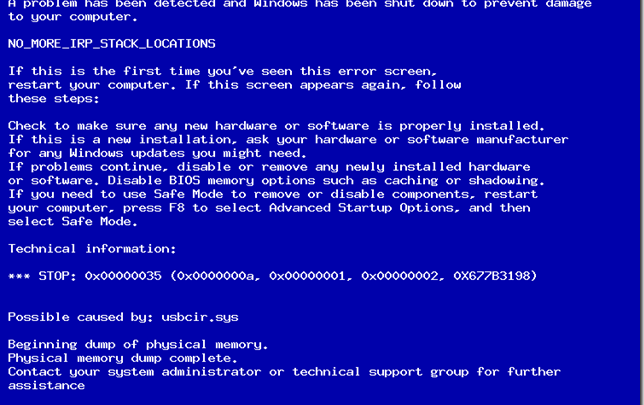
Появление синего экрана смерти на вашем ПК означает неполадки в системе, и чтобы быстрее найти причину неисправности, BSoD выдает вам специальный код ошибки. Такой код может состоять или из цифр или из букв, последние символы кода ошибки указывают на причину неисправности системы.
Причины появления ошибки 0x00000035
Если вы столкнулись с кодом ошибки 0x00000035, значит скорее всего произошел сбой драйверов при установки нового оборудования. Чтобы разобраться более детально можно рассмотреть весь список причини по порядку:
- возможно драйвера устройства уже устарели и не обновлялись, или же произошел сбой системы и драйвера были неправильно сконфигурированы;
- если в течении недели вы меняли программное обеспечение, то возможно был поврежден общий реестр операционной системы вашего компьютера;
- еще одной причиной появления кода ошибки могут быть вредоносные программы (рекомендуется использовать лицензионную антивирусную программу);
- после установки дополнительного (нового) оборудования мог возникнуть конфликт драйверов (такое возможно в случае если вы пользуетесь Виндовс ХР и драйвера нового оборудования имеет более современную версию);
- повреждение и неполадки системных драйверов при переустановке виндовс;
- синий экран смерти также может возникнуть при проблемах с жестким диском (проверить наличие битых секторов и очистить диск от ненужной информации);
- проблемы с оперативной памятью.
Способы устранения
Самое первое что рекомендуют делать специалисты при появлении синего экрана смерти – это перезагрузка компьютера, возможно произошел небольшой сбой в системе и при повторном запуске все станет на свои места. Если после перезагрузки изменений в лучшую сторону нет, и ошибка 0x00000035 опять появилась на вашем мониторе, значить следует проверить всю систему на наличие вирусов. Также есть вероятность избавится от синего экрана смерти с помощью восстановления системы, или отмените последние изменения которые проводились на вашем компьютере.
Нередко, ошибка 0x00000035 arma 3 возникает при запуске игры, это происходит из-за несовместимости драйверов или из-за того что ваша операционная систему устарела. Если же у вас стоит операционка последней версии, то проведите ее полное обновление.
Нередко все из вышеперечисленного не приносит результата, в таком случае рекомендуется сделать полную переустановку в Windows, и не забудьте сохранить всю важную информацию при переустановке.


Arma 3
![]()
Код завершения :0xC000041D — STATUS_FATASL_USER_CALLBACK_EXCEPTION
Как исправить? Комп мощный
Видео gtx760 2gb
Выскакивает сразу при старте игры
![]()
![]()
Ошибка крайне редкая — всего 2 упоминания в инете о ней.
По одному из вариантов — удалить bassbox.dll (но я сомневаюсь что такая дллка есть в системе)
По второму — ждать патча, ибо на баг трекере это ошибка уже опубликована
http://feedback.arma3.com/view.php?id=27242
![]()
Ошибка крайне редкая — всего 2 упоминания в инете о ней.
По одному из вариантов — удалить bassbox.dll (но я сомневаюсь что такая дллка есть в системе)
По второму — ждать патча, ибо на баг трекере это ошибка уже опубликована
http://feedback.arma3.com/view.php?id=27242
Первый вариант взят с другого форума, но там это не имеет к игре отношение, там репост записи, короч не действует. Ну ждем патча. Самое интересное что я раньше играл в неё, месяца 2 назад, после чего она перестала запускаться я ума не приложу. Спасибо за помощь друг мой.
An “Unusual process exit” message is displayed by Arma 3 Launcher whenever it detects that the game was not closed correctly. That may mean that the Operating System (OS) was unable to start the game or that the game has crashed.

The exit code in the message is a number provided by the OS and it may be ambiguous. However, it still may provide a clue about what the issue is and how to solve it.
Contents
Common exit codes
Here’s a short list of common exit codes:
0xC0000022 — STATUS_ACCESS_DENIED
This code means the OS doesn’t have access to some files required to run the game. Possible solution:
- Run the game or Steam as administrator.
0xC0000135 — STATUS_DLL_NOT_FOUND
The OS is unable to load a file that is required to run the game. A missing DLL may belong to the game, the OS or one of the required components (DirectX e.g.). Possible solutions:
- Verify the integrity of the game cache using Steam.
- Re-install DirectX.
- Uninstall the Visual C++ 2013 Redistributable package (both x86 and x64 version), restart your computer and install the package again (do not use the Repair function).
- Run the Windows System File Check tool to repair corrupted system files.
- To identify the precise DLL that is causing an issue.
- Download a 64-bit version of the Microsoft Dependency Walker and open arma3_x64.exe with it. The libraries with a red icon are the corrupted ones.
- Download a 32-bit version of the Microsoft Dependency Walker and open arma3.exe with it. The libraries with a red icon are the corrupted ones.
0x00000035 — ERROR_BAD_NETPATH
One of the possible reasons for this message is running Steam as an administrator and starting Launcher as a regular user. If this situation occurs, Launcher may display a «Updates unavailable — Steam is not running» message in its status.
- Run the game from Steam client by clicking on the Play button (not from a shortcut nor directly from an executable).
- Exit Steam and run as a regular user (instead of running it as an administrator).
- Run the game or the Launcher from a shortcut or from an executable as an administrator.
- Restart Steam.
- Restart the computer.
0x406D1388 — MS_VC_EXCEPTION
This error may be caused by a registry override (a hack) that forces Arma 3 to utilize Large-Page memory. This type of hack was previously used by Fred41’s custom allocator, but it may cause issues on some computers. Possible solution: In the Windows registry, locate the following key: HKEY_LOCAL_MACHINESOFTWAREMicrosoftWindows NTCurrentVersionImage File Execution Optionsarma3.exe and check the value of attribute UseLargePages. If the value is 1 then set it to or remove it entirely.
0xC0000005 — ACCESS_VIOLATION
Can also be STATUS_ACCESS_VIOLATION.
This error is very generic. It may be caused by many issues, such as a hardware malfunction, a virus in the computer, but also an error in the game itself. Possible solutions:
- Try changing the Memory Allocator you are using (default: «tbb4malloc_bi» — try «system» on Windows 7 and later)
- Try joining another server, then rejoin the previous one.
- Update the graphics card drivers to a newer version.
- Rollback the graphics card drivers to an older version.
- Check the temperature of your GPUs and CPUs.
- Verify the integrity of the game cache using Steam.
- Re-install DirectX.
- Uninstall the Visual C++ 2013 Redistributable package (both x86 and x64 version), restart your computer and install the package again (do not use the Repair function).
- Run a Windows System File Check tool to repair corrupted system files.
0x00000001 – UNABLE_TO_INIT_DXGI
The game is unable to initialize a graphical subsystem. Possible solutions:
- Update the graphics card drivers to a newer version.
- Rollback the graphics card drivers to an older version.
- Check the temperature of your GPUs and CPUs.
- Disable the Steam Overlay.
0xC000007B — STATUS_INVALID_IMAGE_FORMAT
These errors are usually raised when some DLLs are corrupted or missing or when they are replaced with an incompatible version. It may also happen that you placed a DLL file in the game folder that is loaded instead of the genuine one. Possible solutions:
- Verify the integrity of the game cache using Steam.
- Re-install DirectX.
- Uninstall the Visual C++ 2013 Redistributable package (both x86 and x64 version), restart your computer and install the package again (do not use the Repair function).
- Run the Windows System File Check tool to repair corrupted system files.
- If you are using post-processing tools like Reshade or SweetFX or utilities like RadeonPro remove them.
- Re-install the game; remove all files from the game installation folder and then verify the integrity of the game cache using Steam.
- To identify the precise DLL that is causing an issue.
- Download a 64-bit version of the Microsoft Dependency Walker and open arma3_x64.exe with it. The libraries with a red icon are the corrupted ones.
- Download a 32-bit version of the Microsoft Dependency Walker and open arma3.exe with it. The libraries with a red icon are the corrupted ones.
0xC0000139 — STATUS_ENTRYPOINT_NOT_FOUND
0xC000007A — STATUS_PROCEDURE_NOT_FOUND
0xC000012F — STATUS_INVALID_IMAGE_NOT_MZ
These errors are raised when the EXE or DLLs, either in the game folder or in the system folders, are corrupted. Possible solutions:
- Verify the integrity of the game cache using Steam.
- Re-install DirectX.
- Uninstall the Visual C++ 2013 Redistributable package (both x86 and x64 version), restart your computer and install the package again (do not use the Repair function).
- Run the Windows System File Check tool to repair corrupted system files.
- To identify the precise DLL that is causing an issue.
- Download a 64-bit version of the Microsoft Dependency Walker and open arma3_x64.exe with it. The libraries with a red icon are the corrupted ones.
- Download a 32-bit version of the Microsoft Dependency Walker and open arma3.exe with it. The libraries with a red icon are the corrupted ones.
0xCFFFFFFF — APPLICATION_HUNG
The application became unresponsive and was terminated by the OS.
0xC000009A — STATUS_INSUFFICIENT_RESOURCES
This error may occur when you have an obsolete version of the BattlEye anti-cheat software or after an upgrade to Windows 10.
- Read a section dedicated to this error on BattlEye FAQ page.
- Update the BattlEye anti-cheat software or contact BattlEye support.
- If you encountered this problem after the upgrade to Windows 10, some system or shared files might get lost in the upgrade.
- Re-install DirectX.
- Uninstall the Visual C++ 2013 Redistributable package (both x86 and x64 version), restart your computer and install the package again (do not use the Repair function).
0xC06D007E — ERROR_MOD_NOT_FOUND
The specified module could not be found in loaded dynamic library. The reason that the DLL could not be loaded is most often that it needs to load other DLL’s it depends on to do its work. (note: this has nothing to do with game mods, MOD in this case means module).
- Upgrade your Intel Graphics Driver: https://downloadcenter.intel.com/ or NVidia Drivers (an issue in the older versions the driver was identified as a root cause for this error in Arma 3 1.68).
- Verify the integrity of the game cache using Steam.
- Re-install DirectX.
- Uninstall the Visual C++ 2013 Redistributable package (both x86 and x64 version), restart your computer and install the package again (do not use the Repair function).
- Run the Windows System File Check tool to repair corrupted system files.
- Dependency Walker might give an insight, but unfortunately this issue mostly happens for libraries that are loaded dynamically, so they are not visible in Dependency Walker.
0xC000041D — STATUS_FATAL_USER_CALLBACK_EXCEPTION
There is a multiple reasons for this error:
- 3rd party programs interfering with the game and failing, crashing the game in the process.
- See #0xC06D007E — ERROR_MOD_NOT_FOUND.
- Close all unnecessary applications.
- Un-install 3rd party applications that could interfere with the game (performance boosters, streaming apps, FPS indicators, overlays, graphics enhancers) or disable them.
Report the error to the Feedback Tracker
If you encounter an error that you cannot solve by yourself, please report it to our Feedback Tracker, or contact our support team. Together with the error code, please attach an error report. See this guide for more information on how to do so.
NO_MORE_IRP_STACK_LOCATIONS
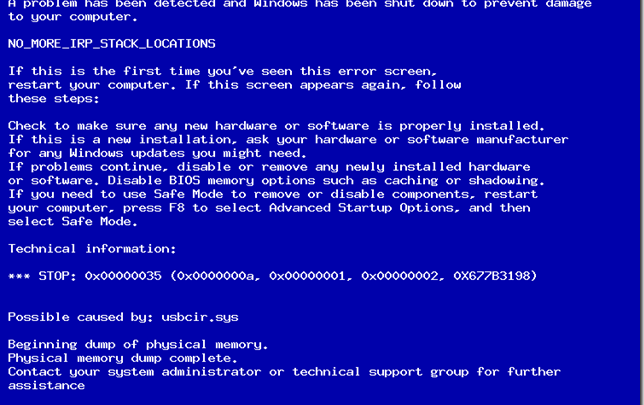
Появление синего экрана смерти на вашем ПК означает неполадки в системе, и чтобы быстрее найти причину неисправности, BSoD выдает вам специальный код ошибки. Такой код может состоять или из цифр или из букв, последние символы кода ошибки указывают на причину неисправности системы.
Причины появления ошибки 0x00000035
Если вы столкнулись с кодом ошибки 0x00000035, значит скорее всего произошел сбой драйверов при установки нового оборудования. Чтобы разобраться более детально можно рассмотреть весь список причини по порядку:
- возможно драйвера устройства уже устарели и не обновлялись, или же произошел сбой системы и драйвера были неправильно сконфигурированы;
- если в течении недели вы меняли программное обеспечение, то возможно был поврежден общий реестр операционной системы вашего компьютера;
- еще одной причиной появления кода ошибки могут быть вредоносные программы (рекомендуется использовать лицензионную антивирусную программу);
- после установки дополнительного (нового) оборудования мог возникнуть конфликт драйверов (такое возможно в случае если вы пользуетесь Виндовс ХР и драйвера нового оборудования имеет более современную версию);
- повреждение и неполадки системных драйверов при переустановке виндовс;
- синий экран смерти также может возникнуть при проблемах с жестким диском (проверить наличие битых секторов и очистить диск от ненужной информации);
- проблемы с оперативной памятью.
Способы устранения
Самое первое что рекомендуют делать специалисты при появлении синего экрана смерти – это перезагрузка компьютера, возможно произошел небольшой сбой в системе и при повторном запуске все станет на свои места. Если после перезагрузки изменений в лучшую сторону нет, и ошибка 0x00000035 опять появилась на вашем мониторе, значить следует проверить всю систему на наличие вирусов. Также есть вероятность избавится от синего экрана смерти с помощью восстановления системы, или отмените последние изменения которые проводились на вашем компьютере.
Нередко, ошибка 0x00000035 arma 3 возникает при запуске игры, это происходит из-за несовместимости драйверов или из-за того что ваша операционная систему устарела. Если же у вас стоит операционка последней версии, то проведите ее полное обновление.
Нередко все из вышеперечисленного не приносит результата, в таком случае рекомендуется сделать полную переустановку в Windows, и не забудьте сохранить всю важную информацию при переустановке.


Arma 3
![]()
Код завершения :0xC000041D — STATUS_FATASL_USER_CALLBACK_EXCEPTION
Как исправить? Комп мощный
Видео gtx760 2gb
Выскакивает сразу при старте игры
![]()
![]()
Ошибка крайне редкая — всего 2 упоминания в инете о ней.
По одному из вариантов — удалить bassbox.dll (но я сомневаюсь что такая дллка есть в системе)
По второму — ждать патча, ибо на баг трекере это ошибка уже опубликована
http://feedback.arma3.com/view.php?id=27242
![]()
Ошибка крайне редкая — всего 2 упоминания в инете о ней.
По одному из вариантов — удалить bassbox.dll (но я сомневаюсь что такая дллка есть в системе)
По второму — ждать патча, ибо на баг трекере это ошибка уже опубликована
http://feedback.arma3.com/view.php?id=27242
Первый вариант взят с другого форума, но там это не имеет к игре отношение, там репост записи, короч не действует. Ну ждем патча. Самое интересное что я раньше играл в неё, месяца 2 назад, после чего она перестала запускаться я ума не приложу. Спасибо за помощь друг мой.
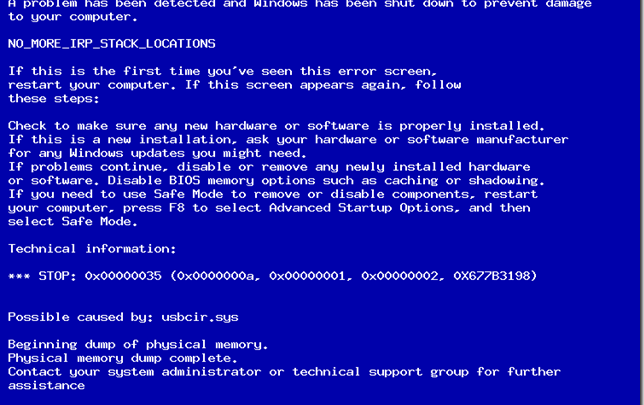
Появление синего экрана смерти на вашем ПК означает неполадки в системе, и чтобы быстрее найти причину неисправности, BSoD выдает вам специальный код ошибки. Такой код может состоять или из цифр или из букв, последние символы кода ошибки указывают на причину неисправности системы.
Если вы столкнулись с кодом ошибки 0x00000035, значит скорее всего произошел сбой драйверов при установки нового оборудования. Чтобы разобраться более детально можно рассмотреть весь список причини по порядку:
- возможно драйвера устройства уже устарели и не обновлялись, или же произошел сбой системы и драйвера были неправильно сконфигурированы;
- если в течении недели вы меняли программное обеспечение, то возможно был поврежден общий реестр операционной системы вашего компьютера;
- еще одной причиной появления кода ошибки могут быть вредоносные программы (рекомендуется использовать лицензионную антивирусную программу);
- после установки дополнительного (нового) оборудования мог возникнуть конфликт драйверов (такое возможно в случае если вы пользуетесь Виндовс ХР и драйвера нового оборудования имеет более современную версию);
- повреждение и неполадки системных драйверов при переустановке виндовс;
- синий экран смерти также может возникнуть при проблемах с жестким диском (проверить наличие битых секторов и очистить диск от ненужной информации);
- проблемы с оперативной памятью.
Способы устранения
Самое первое что рекомендуют делать специалисты при появлении синего экрана смерти – это перезагрузка компьютера, возможно произошел небольшой сбой в системе и при повторном запуске все станет на свои места. Если после перезагрузки изменений в лучшую сторону нет, и ошибка 0x00000035 опять появилась на вашем мониторе, значить следует проверить всю систему на наличие вирусов. Также есть вероятность избавится от синего экрана смерти с помощью восстановления системы, или отмените последние изменения которые проводились на вашем компьютере.
Нередко, ошибка 0x00000035 arma 3 возникает при запуске игры, это происходит из-за несовместимости драйверов или из-за того что ваша операционная систему устарела. Если же у вас стоит операционка последней версии, то проведите ее полное обновление.
Нередко все из вышеперечисленного не приносит результата, в таком случае рекомендуется сделать полную переустановку в Windows, и не забудьте сохранить всю важную информацию при переустановке.
Поделиться в социальных сетях
По правде говоря, ошибку 0xC0000035 может увидеть у себя в средстве просмотра событий любой пользователь. Она означает, что системе не удалось запустить определенную службу. Бывает довольно много ее разновидностей, в том числе связанных с Circular Kernel Context Logger, Kernel EventTracing, STATUS_OBJECT_NAME_COLLISION и другими. Однако самая распространенная ошибка выглядит так:
Не удалось начать сеанс “Microsoft.Windows.Remediation” из-за следующей ошибки: 0xC0000035!
На самом деле вам ничего не нужно делать в большинстве случаев. Как говорят в одной из веток технической поддержки Microsoft, это одна из банальных ошибок, которая обычно не нуждается в дополнительном исправлении. Если ошибка не приводит к каким-нибудь реальным проблемам, можно ее просто игнорировать либо просто отключить отображение данного кода. Она появляется по той причине, что система просто не успела запустить какую-то службу или ее вызов был произведен слишком рано (до того, как успела запуститься). Обычная реакция Windows на подобный код – повторная попытка, которая в следующий раз заканчивается успешно.
Если вас не устраивает игнорирование данного кода ошибки, можете отключить его появление с помощью редактора реестра. Вот, как это можно сделать:
- Клавишами Win + R запускаем строку «Выполнить».
- Вводим в пустую строку команду rededit и нажимаем Enter.
- Последовательно открываем Компьютер HKEY_LOCAL_MACHINE SYSTEM CurrentControlSet Control WMI Autologger EventLog-System {b675ec37-bdb6-4648-bc92-f3fdc74d3ca2}.
- В правой рабочей области дважды кликаем по EnableProperly и устанавливаем значение для параметра – Hexadecimal, вместо стандартного Base. Если есть параметр Enable, ему тоже устанавливаем такое же значение.
- Для параметра Value устанавливаем 0.
Если вы не можете мириться с данной ошибкой, то можете попробовать несколько способов. Несколько людей написали, что у них это сработало.
Что можно предпринять?
Вот все, что кто-то советовал и эффективность чего была подтверждена другими пользователями:
- Отключить протокол IPv6. Похоже, он в старых версиях Windows работает не очень стабильно. Для этого нужно перейти в «Центр управления сетями и общим доступом», выбрать «Изменение параметров адаптеров» и перейти в свойства того подключения, которое активно используется. Просто снимаем галочку с «IP версии 6», сохраняем изменения и выходим.
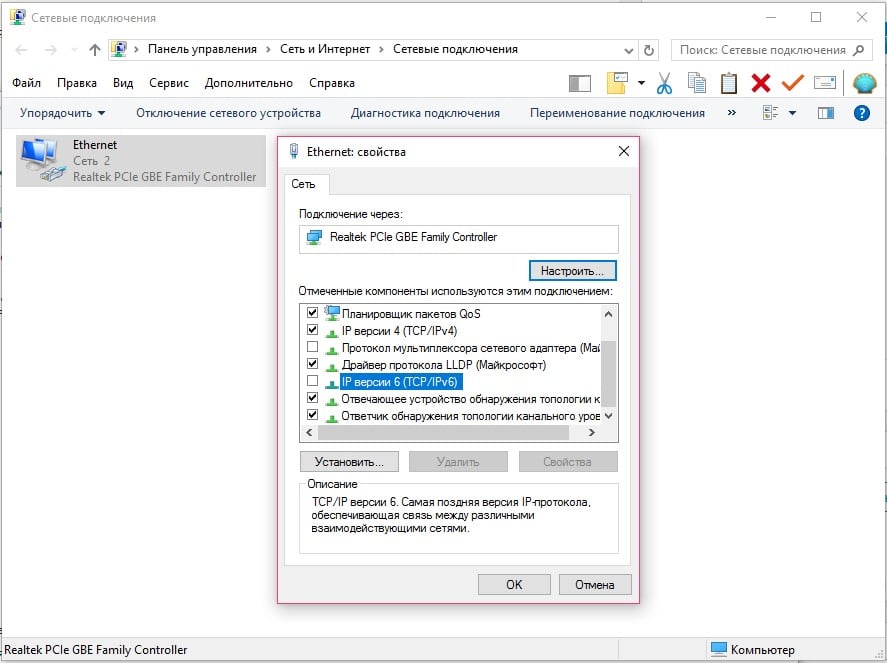
- Восстановить ассоциации. Некачественные установщики могут нарушить ассоциации системных файлов, из-за чего Windows не удается запустить службы. Самый простой способ – скачать с интернета reg-файл для восстановления ассоциации под конкретную версию Windows и запустить его.
- Обновить циклический регистратор контекста ядра. Служба создает снимки системы размером 100 Мб и в них могут быть проблемы. Нужно вставить в строку Выполнить %windir%panther и найти setup.etl, а затем переименовать данный файл в setup.old. Система автоматически сгенерирует новый файл и, возможно, ошибка исчезнет.
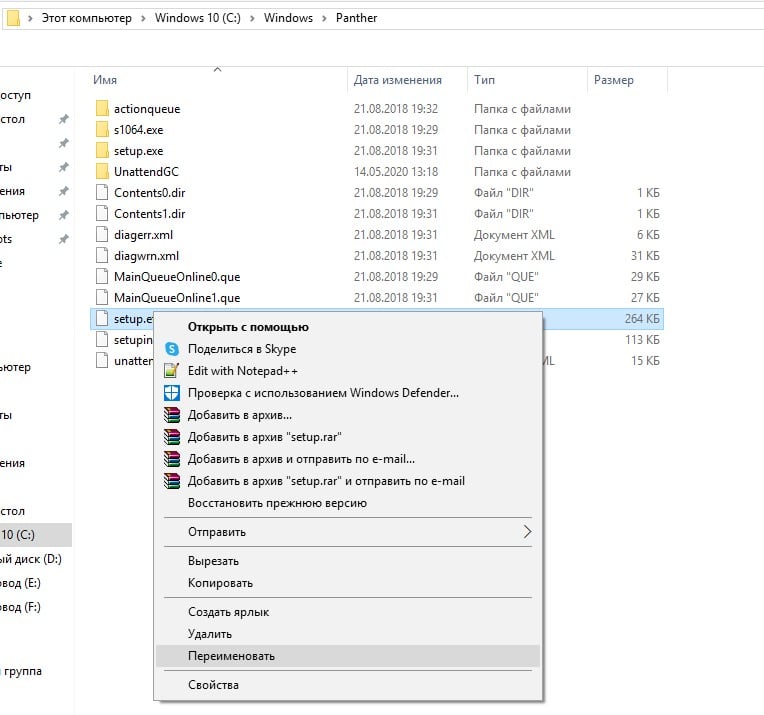
В качестве итога можно отметить, что сама по себе ошибка с кодом 0xC0000035 не является чем-то экстравагантным, что требует исправления. Она появляется практически во всех операционных системах, когда Windows не удается запустить службу. В конечном итоге ОС повторяет запрос и выполняет поставленную задачу. Если каких-то дополнительных проблем ошибка не создает, ее лучше игнорировать. В остальных случаях можно попробовать те несколько решений, которые описаны выше.
Если у вы знаете что-нибудь еще, пожалуйста, напишите нам об этом в комментариях. Возможно, это поможет другим читателям в поиске ответа или нам в целях создания максимально полезного материала.

A screenshot of an Unusual process exit message
![]() 1.42
1.42
An “Unusual process exit” message is displayed by Arma 3 Launcher whenever it detects that the game was not closed correctly. That may mean that the Operating System (OS) was unable to start the game or that the game has crashed.
The exit code in the message is a number provided by the OS and it may be ambiguous. However, it still may provide a clue about what the issue is and how to solve it.
ⓘ
If you need to, you can copy the message by pressing Ctrl + C while it is displayed, and then paste it to the Feedback Tracker or another channel by pressing Ctrl + V.
Common exit codes
Here’s a short list of common exit codes:
0xC0000022 — STATUS_ACCESS_DENIED
This code means the OS doesn’t have access to some files required to run the game.
Possible solution:
- Run the game or Steam as administrator.
0xC0000135 — STATUS_DLL_NOT_FOUND
The OS is unable to load a file that is required to run the game. A missing DLL may belong to the game, the OS or one of the required components (DirectX e.g.).
Possible solutions:
- Verify the integrity of the game cache using Steam.
- Re-install DirectX.
- Uninstall the Visual C++ 2013 Redistributable package (both x86 and x64 version), restart your computer and install the package again using this version (do not use the Repair function).
- Run the Windows System File Check tool to repair corrupted system files.
- To identify the precise DLL that is causing an issue.
- Download a 64-bit version of the Microsoft Dependency Walker and open arma3_x64.exe with it. The libraries with a red icon are the corrupted ones.
- Download a 32-bit version of the Microsoft Dependency Walker and open arma3.exe with it. The libraries with a red icon are the corrupted ones.
0x00000035 — ERROR_BAD_NETPATH
One of the possible reasons for this message is running Steam as an administrator and starting Launcher as a regular user. If this situation occurs, Launcher may display a «Updates unavailable — Steam is not running» message in its status.
Possible solutions:
- Run the game from Steam client by clicking on the Play button (not from a shortcut nor directly from an executable).
- Exit Steam and run as a regular user (instead of running it as an administrator).
- Run the game or the Launcher from a shortcut or from an executable as an administrator.
- Restart Steam.
- Restart the computer.
0x406D1388 — MS_VC_EXCEPTION
This error may be caused by a registry override (a hack) that forces Arma 3 to utilize Large-Page memory. This type of hack was previously used by Fred41’s custom allocator, but it may cause issues on some computers.
Possible solution:
In the Windows registry, locate the following key: HKEY_LOCAL_MACHINESOFTWAREMicrosoftWindows NTCurrentVersionImage File Execution Optionsarma3.exe and check the value of attribute UseLargePages. If the value is 1 then set it to 0 or remove it entirely.
0xC0000005 — ACCESS_VIOLATION
Can also be STATUS_ACCESS_VIOLATION.
This error is very generic. It may be caused by many issues, such as a hardware malfunction, a virus in the computer, but also an error in the game itself.
Possible solutions:
- Try changing the Memory Allocator you are using (default: «tbb4malloc_bi» — try «system» on Windows 7 and later)
- Try joining another server, then rejoin the previous one.
- Update the graphics card drivers to a newer version.
- Rollback the graphics card drivers to an older version.
- Check the temperature of your GPUs and CPUs.
- Verify the integrity of the game cache using Steam.
- Re-install DirectX.
- Uninstall the Visual C++ 2013 Redistributable package (both x86 and x64 version), restart your computer and install the package again using this version (do not use the Repair function).
- Run a Windows System File Check tool to repair corrupted system files.
0x00000001 – UNABLE_TO_INIT_DXGI
The game is unable to initialize a graphical subsystem. One of possible reasons is ALT TABbing while the game is launching.
Possible solutions:
- Update the graphics card drivers to a newer version.
- Rollback the graphics card drivers to an older version.
- Check the temperature of your GPUs and CPUs.
- Disable the Steam Overlay.
0xC000007B — STATUS_INVALID_IMAGE_FORMAT
These errors are usually raised when some DLLs are corrupted or missing or when they are replaced with an incompatible version. It may also happen that you placed a DLL file in the game folder that is loaded instead of the genuine one.
Possible solutions:
- Verify the integrity of the game cache using Steam.
- Re-install DirectX.
- Uninstall the Visual C++ 2013 Redistributable package (both x86 and x64 version), restart your computer and install the package again using this version (do not use the Repair function).
- Run the Windows System File Check tool to repair corrupted system files.
- If you are using post-processing tools like Reshade or SweetFX or utilities like RadeonPro remove them.
- Re-install the game; remove all files from the game installation folder and then verify the integrity of the game cache using Steam.
- To identify the precise DLL that is causing an issue.
- Download a 64-bit version of the Microsoft Dependency Walker and open arma3_x64.exe with it. The libraries with a red icon are the corrupted ones.
- Download a 32-bit version of the Microsoft Dependency Walker and open arma3.exe with it. The libraries with a red icon are the corrupted ones.
0xC0000139 — STATUS_ENTRYPOINT_NOT_FOUND
See #0xC000007B — STATUS_INVALID_IMAGE_FORMAT
0xC000007A — STATUS_PROCEDURE_NOT_FOUND
See #0xC000007B — STATUS_INVALID_IMAGE_FORMAT
0xC000012F — STATUS_INVALID_IMAGE_NOT_MZ
These errors are raised when the EXE or DLLs, either in the game folder or in the system folders, are corrupted.
Possible solutions:
- Verify the integrity of the game cache using Steam.
- Re-install DirectX.
- Uninstall the Visual C++ 2013 Redistributable package (both x86 and x64 version), restart your computer and install the package again using this version (do not use the Repair function).
- Run the Windows System File Check tool to repair corrupted system files.
- To identify the precise DLL that is causing an issue.
- Download a 64-bit version of the Microsoft Dependency Walker and open arma3_x64.exe with it. The libraries with a red icon are the corrupted ones.
- Download a 32-bit version of the Microsoft Dependency Walker and open arma3.exe with it. The libraries with a red icon are the corrupted ones.
0xCFFFFFFF — APPLICATION_HUNG
The application became unresponsive and was terminated by the OS.
0xC000009A — STATUS_INSUFFICIENT_RESOURCES
This error may occur when you have an obsolete version of the BattlEye anti-cheat software or after an upgrade to Windows 10.
Possible solution:
- Read a section dedicated to this error on BattlEye FAQ page.
- Update the BattlEye anti-cheat software or contact BattlEye support.
- If you encountered this problem after the upgrade to Windows 10, some system or shared files might get lost in the upgrade.
- Re-install DirectX.
- Uninstall the Visual C++ 2013 Redistributable package (both x86 and x64 version), restart your computer and install the package again using this version (do not use the Repair function).
0xC06D007E — ERROR_MOD_NOT_FOUND
The specified module could not be found in loaded dynamic library. The reason that the DLL could not be loaded is most often that it needs to load other DLL’s it depends on to do its work. (note: this has nothing to do with game mods, MOD in this case means module).
Possible solutions:
- Upgrade your Intel Graphics Driver: https://downloadcenter.intel.com/ or NVidia Drivers (an issue in the older versions the driver was identified as a root cause for this error in Arma 3 1.68).
- Verify the integrity of the game cache using Steam.
- Re-install DirectX.
- Uninstall the Visual C++ 2013 Redistributable package (both x86 and x64 version), restart your computer and install the package again using this version (do not use the Repair function).
- Run the Windows System File Check tool to repair corrupted system files.
- Dependency Walker might give an insight, but unfortunately this issue mostly happens for libraries that are loaded dynamically, so they are not visible in Dependency Walker.
0xC000041D — STATUS_FATAL_USER_CALLBACK_EXCEPTION
There is a multiple reasons for this error:
- 3rd party programs interfering with the game and failing, crashing the game in the process.
- See #0xC06D007E — ERROR_MOD_NOT_FOUND.
Possible solutions:
- Close all unnecessary applications.
- Un-install 3rd party applications that could interfere with the game (performance boosters, streaming apps, FPS indicators, overlays, graphics enhancers) or disable them.
Report the error to the Feedback Tracker
If you encounter an error that you cannot solve by yourself, please report it to our Feedback Tracker, or contact our support team. Together with the error code, please attach an error report. See this guide for more information on how to do so.
Содержание
- Ошибка 0xc0000135 при запуске игры или программы
- 1. Графика
- 2. Сканирование на вредоносное ПО
- 3. Режим совместимости
- 4. Проверка поврежденных системных файлов
- 5. Установка Visual C ++
- 6. Установка .NET Framework
- Руководство по решению ошибки 0xc0000035 в Windows
- Нужно ли что-то делать при ошибке 0xC0000035?
- Что можно предпринять?
- Arma 3 ошибка 0x00000035
- Contents
- Report the error to the Feedback Tracker
- Arma 3
- Common exit codes
- 0xC0000022 — STATUS_ACCESS_DENIED
- 0xC0000135 — STATUS_DLL_NOT_FOUND
- 0x00000035 — ERROR_BAD_NETPATH
- 0x406D1388 — MS_VC_EXCEPTION
- 0xC0000005 — ACCESS_VIOLATION
- 0x00000001 – UNABLE_TO_INIT_DXGI
- 0xC000007B — STATUS_INVALID_IMAGE_FORMAT
- 0xC0000139 — STATUS_ENTRYPOINT_NOT_FOUND
- 0xC000007A — STATUS_PROCEDURE_NOT_FOUND
- 0xC000012F — STATUS_INVALID_IMAGE_NOT_MZ
- 0xCFFFFFFF — APPLICATION_HUNG
- 0xC000009A — STATUS_INSUFFICIENT_RESOURCES
- 0xC06D007E — ERROR_MOD_NOT_FOUND
- 0xC000041D — STATUS_FATAL_USER_CALLBACK_EXCEPTION
Ошибка 0xc0000135 при запуске игры или программы
Код ошибки 0xc0000135 может иметь два вида сообщения: «Exception Processing Message 0xc0000135» и «Ошибка при инициализации приложения 0xc0000135«. Ошибка 0xc0000135 возникает, когда пользователь пытается запустить игру или программу, которая требует большой графической обработки. Она может появляться из-за отсутствия DLL-файла, пакета Visual C ++ или NET Framework. Поврежденные системные файлы и режим несовместимости, также могут вызывать код ошибки 0xc0000135. Давайте разберем, как исправить ошибку 0xc0000135 при запуске игр или приложений.
Важно: Перезагружайте компьютер или ноутбук после каждого проделанного пункта или установки дополнительного компонента как NET Framework или Visual C ++.
1. Графика
Если вы используете ноутбук в 4к, то явный факт того, что процессорный GPU не вытянет эту графику и логичным будет установить программу с драйверами от Nvidia или AMD для использования дискретной графику, если она имеется. Это касается и компьютеров. Посетите официальный сайт и скачайте последнюю версию утилиты с драйвером для внешней видеокарты.
2. Сканирование на вредоносное ПО
Вредоносное ПО это проблема для пользователя и большому количеству различных ошибок в системе Windows. Советую воспользоваться именно сканером как Zemana или Dr.Web , чтобы выявить угрозы.
3. Режим совместимости
Если вы получаете ошибку при запуске исполняемого .exe файла, то в большинстве случаев это связано с совместимостью Windows. Скорее всего приложение, которое вы запускаете устарело и не предназначено для новой версии Windows 10. Или наоборот, вы пытаетесь запустить современное приложение или игру, которое не предназначено к Windows XP или Windows 7.
- Щелкните правой кнопкой мыши по .exe файлу и выберите свойства.
- Перейдите во вкладку «Совместимость».
- Поставьте галочку «Запустить программу в режиме совместимости»
- Выбирайте по очереди различные ОС Windows, жмите применить и проверяйте запуск программы.

4. Проверка поврежденных системных файлов
Поврежденные системные файлы могут выдавать ошибку 0xc0000135 при запуске игры или программы. Воспользуемся инструментами, которые автоматически проверят системные файлы и исправят поврежденные, если таковы имеются. Запустите командную строку от имени администратора и введите команды по очереди, дожидаясь окончание процесса после каждой:
- sfc /scannow
- DISM /ONLINE /CLEANUP-IMAGE /RESTOREHEALTH

5. Установка Visual C ++
Некоторым программ и играм для правильной работы нужен пакет Visual C ++, который включает в себя DLL-файлы. Эти файлы также могут быть повреждены. На форуме Microsoft писали, что после установки пакета Visual Studio 2012 ошибка была решена. В первую очередь нужно удалит старый, если он имеется.
- Нажмите Win+R и введите appwiz.cpl, чтобы открыть удаление программ.
- Найдите в списке «Visual C++ Redistributable for Visual Studio 2012 Update 4″ и удалите. Если есть x64 и x86, то удалить нужно две версии.
- Перейдите на сайт Microsoft и загрузите Visual C++ для Visual Studio 2012 Обновление 4 . Вам также нужно скачать и установить две версии x64 и x86.

6. Установка .NET Framework
Вам нужно скачать и установить NET Framework. Какую версию выбрать неизвестно, так как много факторов: старая программа и новая Windows 10 или старая Window 7 и новая программа. По этой причине нужно устанавливать по порядку:
Источник
Руководство по решению ошибки 0xc0000035 в Windows
По правде говоря, ошибку 0xC0000035 может увидеть у себя в средстве просмотра событий любой пользователь. Она означает, что системе не удалось запустить определенную службу. Бывает довольно много ее разновидностей, в том числе связанных с Circular Kernel Context Logger, Kernel EventTracing, STATUS_OBJECT_NAME_COLLISION и другими. Однако самая распространенная ошибка выглядит так:
Не удалось начать сеанс “Microsoft.Windows.Remediation” из-за следующей ошибки: 0xC0000035!
На самом деле вам ничего не нужно делать в большинстве случаев. Как говорят в одной из веток технической поддержки Microsoft, это одна из банальных ошибок, которая обычно не нуждается в дополнительном исправлении. Если ошибка не приводит к каким-нибудь реальным проблемам, можно ее просто игнорировать либо просто отключить отображение данного кода. Она появляется по той причине, что система просто не успела запустить какую-то службу или ее вызов был произведен слишком рано (до того, как успела запуститься). Обычная реакция Windows на подобный код – повторная попытка, которая в следующий раз заканчивается успешно.
Если вас не устраивает игнорирование данного кода ошибки, можете отключить его появление с помощью редактора реестра. Вот, как это можно сделать:
- Клавишами Win + R запускаем строку «Выполнить».
- Вводим в пустую строку команду rededit и нажимаем Enter.
- Последовательно открываем Компьютер HKEY_LOCAL_MACHINE SYSTEM CurrentControlSet Control WMI Autologger EventLog-System .
- В правой рабочей области дважды кликаем по EnableProperly и устанавливаем значение для параметра – Hexadecimal, вместо стандартного Base. Если есть параметр Enable, ему тоже устанавливаем такое же значение.
- Для параметра Value устанавливаем 0.
Если вы не можете мириться с данной ошибкой, то можете попробовать несколько способов. Несколько людей написали, что у них это сработало.
Что можно предпринять?
Вот все, что кто-то советовал и эффективность чего была подтверждена другими пользователями:
- Отключить протокол IPv6. Похоже, он в старых версиях Windows работает не очень стабильно. Для этого нужно перейти в «Центр управления сетями и общим доступом», выбрать «Изменение параметров адаптеров» и перейти в свойства того подключения, которое активно используется. Просто снимаем галочку с «IP версии 6», сохраняем изменения и выходим.

- Восстановить ассоциации. Некачественные установщики могут нарушить ассоциации системных файлов, из-за чего Windows не удается запустить службы. Самый простой способ – скачать с интернета reg-файл для восстановления ассоциации под конкретную версию Windows и запустить его.
- Обновить циклический регистратор контекста ядра. Служба создает снимки системы размером 100 Мб и в них могут быть проблемы. Нужно вставить в строку Выполнить %windir%panther и найти setup.etl, а затем переименовать данный файл в setup.old. Система автоматически сгенерирует новый файл и, возможно, ошибка исчезнет.

В качестве итога можно отметить, что сама по себе ошибка с кодом 0xC0000035 не является чем-то экстравагантным, что требует исправления. Она появляется практически во всех операционных системах, когда Windows не удается запустить службу. В конечном итоге ОС повторяет запрос и выполняет поставленную задачу. Если каких-то дополнительных проблем ошибка не создает, ее лучше игнорировать. В остальных случаях можно попробовать те несколько решений, которые описаны выше.
Если у вы знаете что-нибудь еще, пожалуйста, напишите нам об этом в комментариях. Возможно, это поможет другим читателям в поиске ответа или нам в целях создания максимально полезного материала.
Источник
Arma 3 ошибка 0x00000035


Contents
Report the error to the Feedback Tracker
If you encounter an error that you cannot solve by yourself, please report it to our [1],_or_contact_our_support team. Together with the error code, please attach an error report. See this guide for more information on how to do so.


Процессор amd fc 4300
видеокарта geforce gtx 750
12 гб оперативки
64 битная винда естественно.
запускается арма из исходных файлов,но лаунчер не работает и тут и через стим.

Доктор, и с модами и без
Вылетает такая ошибка
Я переместил папку Steam в Program files ( до этого была в Progrsm files(x86))
Меньше стала вылазить эта ошибка
Но все равно она есть

Купил сегодня Арма 3, до этого играл в 2 ОА
Загрузил, установил и включил
Быстро прошёл обучение и решил поиграть в мультиплеер
Но не могу играть на серверах из за того что захожу на любые сервера и меня либо сразу либо через пару минут выгоняют
Всплывает окошко «вас изгнали с сервера» и все, ставил исключение в брандмауре все компоненты армы, проверял целостность Кеша но все равно проблема та же
Подскажите пожалуйста, как решить?


Мирас, у вас либо порты закрыты, либо айпи динамический, эти две проблемы преодолевает хамачи

Алексей, Хамачи бывает глючит и у одного в одной игре работает у другого нет. И т.д., если не работает Хамачи хост через себя, пускай твой друг захостить попробует. ( Есть ещё вариант через брандмауэр открыть входящие и исходящие подключения самому Хамачу)

Илья, спасибо, капитан очевидность. Я это в первую очередь сделал. Но проблема уже не актуальна, спасибо.

Алексей, Ты про друга хоста или брандмауэр ( тут, как ты можешь видеть сверху, много людей, которые банальнейших вещей сделать не могут)





Алексей, Нормальные люди перед тем как писать в профильное сообщество сначала ошибку гуглят, если бы этот товарищ поступил по-совести, то в первой же ссылке нашёл бы решение проблемы

Можете подсказать, пойдет ли игра при таком железе ?
GeForce GT 640
Intel(R) Pentium(R) CPU G3220 @ 3.00GHz
4,00ГБ ОЗУ
1920х1080, 60Гц
RAM 3.95GB
Win7
64бит


Парни, чисто технический вопрос по игре. Решил поиграть в алтис лайф на данном сервере, установил игру и моды. Выдает ошибку : «Поставщик облачного файла не работает» а после выдает ошибку 0x0000DEAD —
Есть решение, и вообще с чем это связанно?

Помогите, когда захожу на любой сервер, то отключается интернет, на минут 7, была до этого винда 8.1 все норм было, поставил 10 и такая фигня, помогите

Мужики помогите требуется помощь в сфере Армы, не знаю к кому ещё обратиться, решил сыграть на проекте, а при заходе выдаёт ошибку «Out Off Memory» Как бы понятно что нехватка памяти идёт, но где эту самую память так сказать настраивать?

Руслан, не знаю, актуально ли, но вот:
-malloc=system (винда сама будет решать кому и сколько и в каком темпе)

Извините,можете помочь?У меня нет карты алтис,типо совсем,просто светло серая жижа в которой персонаж плавает


Народ, хелп плиз. Я сделал карту, она еще голая, добавил в terrain builder дороги, в бульдозере они отобразились, экспортирую в арму, не отображаются. В чем причина?

Всем привет, такая проблема.
Арма 3 лицензия стим, просто перестала работать, полное удаление и переустановка не помогла.
Все что происходит, это запуска лаучера.
После нажатия «Играть» Лаучер закрывается, игра вообще не запускается и в процессах ее нет.
(Ну и значек в стиме пишет сразу просто «В сети»)
+ Я не один такой столкнулся с данной проблемой, писал товарищам, который постоянно в стиме мелькали «Онлайн потом Арма 3» мол спросил, говорят что такая же байда
Arma 3
One of the possible reasons for this message is running Steam as an administrator and starting Launcher as a regular user. If this situation occurs, Launcher may display a «Updates unavailable — Steam is not running» message in its status.
Possible solutions:
Run the game from Steam client by clicking on the Play button (not from a shortcut nor directly from an executable).
Exit Steam and run as a regular user (instead of running it as an administrator).
Run the game or the Launcher from a shortcut or from an executable as an administrator.
Restart Steam.
Restart the computer.
1.42 An “Unusual process exit” message is displayed by Arma 3 Launcher whenever it detects that the game was not closed correctly. That may mean that the Operating System (OS) was unable to start the game or that the game has crashed.

A screenshot of an Unusual process exit message
The exit code in the message is a number provided by the OS and it may be ambiguous. However, it still may provide a clue about what the issue is and how to solve it.
If you need to, you can copy the message by pressing Ctrl + C while it is displayed, and then paste it to the Feedback Tracker or another channel by pressing Ctrl + V.
Common exit codes
Here’s a short list of common exit codes:
0xC0000022 — STATUS_ACCESS_DENIED
This code means the OS doesn’t have access to some files required to run the game. Possible solution:
0xC0000135 — STATUS_DLL_NOT_FOUND
The OS is unable to load a file that is required to run the game. A missing DLL may belong to the game, the OS or one of the required components (DirectX e.g.). Possible solutions:
- Verify the integrity of the game cache using Steam.
- Re-install DirectX.
- Uninstall the Visual C++ 2013 Redistributable package (both x86 and x64 version), restart your computer and install the package again (do not use the Repair function).
- Run the Windows System File Check tool to repair corrupted system files.
- To identify the precise DLL that is causing an issue.
- Download a 64-bit version of the Microsoft Dependency Walker and open arma3_x64.exe with it. The libraries with a red icon are the corrupted ones.
- Download a 32-bit version of the Microsoft Dependency Walker and open arma3.exe with it. The libraries with a red icon are the corrupted ones.
0x00000035 — ERROR_BAD_NETPATH
One of the possible reasons for this message is running Steam as an administrator and starting Launcher as a regular user. If this situation occurs, Launcher may display a «Updates unavailable — Steam is not running» message in its status.
- Run the game from Steam client by clicking on the Play button (not from a shortcut nor directly from an executable).
- Exit Steam and run as a regular user (instead of running it as an administrator).
- Run the game or the Launcher from a shortcut or from an executable as an administrator.
- Restart Steam.
- Restart the computer.
0x406D1388 — MS_VC_EXCEPTION
This error may be caused by a registry override (a hack) that forces Arma 3 to utilize Large-Page memory. This type of hack was previously used by Fred41’s custom allocator, but it may cause issues on some computers. Possible solution: In the Windows registry, locate the following key: HKEY_LOCAL_MACHINESOFTWAREMicrosoftWindows NTCurrentVersionImage File Execution Optionsarma3.exe and check the value of attribute UseLargePages. If the value is 1 then set it to or remove it entirely.
0xC0000005 — ACCESS_VIOLATION
Can also be STATUS_ACCESS_VIOLATION.
This error is very generic. It may be caused by many issues, such as a hardware malfunction, a virus in the computer, but also an error in the game itself. Possible solutions:
- Try changing the Memory Allocator you are using (default: «tbb4malloc_bi» — try «system» on Windows 7 and later)
- Try joining another server, then rejoin the previous one.
- Update the graphics card drivers to a newer version.
- Rollback the graphics card drivers to an older version.
- Check the temperature of your GPUs and CPUs.
- Verify the integrity of the game cache using Steam.
- Re-install DirectX.
- Uninstall the Visual C++ 2013 Redistributable package (both x86 and x64 version), restart your computer and install the package again (do not use the Repair function).
- Run a Windows System File Check tool to repair corrupted system files.
0x00000001 – UNABLE_TO_INIT_DXGI
The game is unable to initialize a graphical subsystem. One of possible reasons is ALT TABbing while the game is launching. Possible solutions:
- Update the graphics card drivers to a newer version.
- Rollback the graphics card drivers to an older version.
- Check the temperature of your GPUs and CPUs.
- Disable the Steam Overlay.
0xC000007B — STATUS_INVALID_IMAGE_FORMAT
These errors are usually raised when some DLLs are corrupted or missing or when they are replaced with an incompatible version. It may also happen that you placed a DLL file in the game folder that is loaded instead of the genuine one. Possible solutions:
- Verify the integrity of the game cache using Steam.
- Re-install DirectX.
- Uninstall the Visual C++ 2013 Redistributable package (both x86 and x64 version), restart your computer and install the package again (do not use the Repair function).
- Run the Windows System File Check tool to repair corrupted system files.
- If you are using post-processing tools like Reshade or SweetFX or utilities like RadeonPro remove them.
- Re-install the game; remove all files from the game installation folder and then verify the integrity of the game cache using Steam.
- To identify the precise DLL that is causing an issue.
- Download a 64-bit version of the Microsoft Dependency Walker and open arma3_x64.exe with it. The libraries with a red icon are the corrupted ones.
- Download a 32-bit version of the Microsoft Dependency Walker and open arma3.exe with it. The libraries with a red icon are the corrupted ones.
0xC0000139 — STATUS_ENTRYPOINT_NOT_FOUND
0xC000007A — STATUS_PROCEDURE_NOT_FOUND
0xC000012F — STATUS_INVALID_IMAGE_NOT_MZ
These errors are raised when the EXE or DLLs, either in the game folder or in the system folders, are corrupted. Possible solutions:
- Verify the integrity of the game cache using Steam.
- Re-install DirectX.
- Uninstall the Visual C++ 2013 Redistributable package (both x86 and x64 version), restart your computer and install the package again (do not use the Repair function).
- Run the Windows System File Check tool to repair corrupted system files.
- To identify the precise DLL that is causing an issue.
- Download a 64-bit version of the Microsoft Dependency Walker and open arma3_x64.exe with it. The libraries with a red icon are the corrupted ones.
- Download a 32-bit version of the Microsoft Dependency Walker and open arma3.exe with it. The libraries with a red icon are the corrupted ones.
0xCFFFFFFF — APPLICATION_HUNG
The application became unresponsive and was terminated by the OS.
0xC000009A — STATUS_INSUFFICIENT_RESOURCES
This error may occur when you have an obsolete version of the BattlEye anti-cheat software or after an upgrade to Windows 10.
- Read a section dedicated to this error on BattlEye FAQ page.
- Update the BattlEye anti-cheat software or contact BattlEye support.
- If you encountered this problem after the upgrade to Windows 10, some system or shared files might get lost in the upgrade.
- Re-install DirectX.
- Uninstall the Visual C++ 2013 Redistributable package (both x86 and x64 version), restart your computer and install the package again (do not use the Repair function).
0xC06D007E — ERROR_MOD_NOT_FOUND
The specified module could not be found in loaded dynamic library. The reason that the DLL could not be loaded is most often that it needs to load other DLL’s it depends on to do its work. (note: this has nothing to do with game mods, MOD in this case means module).
0xC000041D — STATUS_FATAL_USER_CALLBACK_EXCEPTION
There is a multiple reasons for this error:
- Close all unnecessary applications.
- Un-install 3rd party applications that could interfere with the game (performance boosters, streaming apps, FPS indicators, overlays, graphics enhancers) or disable them.
Источник
На чтение 14 мин Просмотров 16.2к. Опубликовано 24.01.2021
Содержание
- Contents
- Common exit codes
- 0xC0000022 — STATUS_ACCESS_DENIED
- 0xC0000135 — STATUS_DLL_NOT_FOUND
- 0x406D1388 — MS_VC_EXCEPTION
- 0xC0000005 — ACCESS_VIOLATION
- 0x00000001 – UNABLE_TO_INIT_DXGI
- 0xC000007B — STATUS_INVALID_IMAGE_FORMAT
- 0xC000007A — STATUS_PROCEDURE_NOT_FOUND
- 0xC000012F — STATUS_INVALID_IMAGE_NOT_MZ
- 0xC000009A — STATUS_INSUFFICIENT_RESOURCES
- 0xC06D007E — ERROR_MOD_NOT_FOUND
- 0xC000041D — STATUS_FATAL_USER_CALLBACK_EXCEPTION
- Report the error to the Feedback Tracker
- Причины ошибки 0x00000035: NO_MORE_IRP_STACK_LOCATIONS
- Способы решения ошибки 0x00000035 на Windows 7
- Способ 1. Проверка оперативной памяти
- Способ 2. Проверка драйверов и операционной системы на нужные пакеты обновлений
- Способ 3. Проверка жесткого диска и Windows на ошибки
Hello i found a big problem. I cant activate Arma3.exe what so ever. I start launcher in launcher i cant get hold of units. And when i try to reconnect Units with my account. It cant get hold of it. And when i start the game it breaks down and shows. «Exit code: 0x00000035 -«.
I have made a totally new install and i totally cleaned all Arma3 from my computer before hand. Even in all Sub folders in C:/. So there should not be any files producing this.
It all started when i did have the game on and was about to play. But i did look around in profiles why my XML did not show up fully and was a bit curious. So i went to the profiles in game. Clicked on one of my profiles. And it loaded the profile. And it totally cluster fucked the hole screen. Wrong resolution wrong Menu Size (Micro size cant even distinguish whats a button or a line. I could not click on any thing due to marker is wrongly centered with mouse marker.
So i quit the game hoping it was just a one time situation. But in my disappointment it was not gone. So i traversed true the menu with keyboard. And clicking true menus and after a hour or so. I find the Settings/Video part. And succeeded of making the hud bigger. And in this time the game have bin jumping around on all my 3 screens and looking to my nr 3 screen. I find out that all the video settings are scrambled. No option to select 1920×720 or regular settings. only settings for Standing sorts. So i decided to reinstall. Took the hole 4 hours to download it again on steam.
All was good and i was hoping for the night mare to be gone. But it went deeper. The game started to crash on start up from launcher. And sins then i have not bin able to start arma3. And it is every time i start the game it crashes and the darkens eats me hole.
So I have 2 crash reports from before i reinstalled and one after i installed.
Crash report before re-install: 1
Crash report after re-install: 2
im at the wall. i am looking at it. and there is no darker place atm.
An “Unusual process exit” message is displayed by Arma 3 Launcher whenever it detects that the game was not closed correctly. That may mean that the Operating System (OS) was unable to start the game or that the game has crashed.
The exit code in the message is a number provided by the OS and it may be ambiguous. However, it still may provide a clue about what the issue is and how to solve it.
If you need to, you can copy the message by pressing Ctrl + C while it’s displayed, and then paste it to the Feedback Tracker or another channel by pressing Ctrl + V.
Contents
Common exit codes
Here’s a short list of common exit codes:
0xC0000022 — STATUS_ACCESS_DENIED
This code means the OS doesn’t have access to some files required to run the game. Possible solution:
- Run the game or Steam as administrator.
0xC0000135 — STATUS_DLL_NOT_FOUND
The OS is unable to load a file that is required to run the game. A missing DLL may belong to the game, the OS or one of the required components (DirectX e.g.). Possible solutions:
- Verify the integrity of the game cache using Steam.
- Re-install DirectX.
- Uninstall the Visual C++ 2013 Redistributable package (both x86 and x64 version), restart your computer and install the package again (do not use the Repair function).
- Run the Windows System File Check tool to repair corrupted system files.
- To >0x00000035 — ERROR_BAD_NETPATH
One of the possible reasons for this message is running Steam as an administrator and starting Launcher as a regular user. If this situation occurs, Launcher may display a «Updates unavailable — Steam is not running» message in its status.
- Run the game from Steam client by clicking on the Play button (not from a shortcut nor directly from an executable).
- Exit Steam and run as a regular user (instead of running it as an administrator).
- Run the game or the Launcher from a shortcut or from an executable as an administrator.
- Restart Steam.
- Restart the computer.
0x406D1388 — MS_VC_EXCEPTION
This error may be caused by a registry override (a hack) that forces Arma 3 to utilize Large-Page memory. This type of hack was previously used by Fred41’s custom allocator, but it may cause issues on some computers. Possible solution: In the Windows registry, locate the following key: HKEY_LOCAL_MACHINESOFTWAREMicrosoftWindows NTCurrentVersionImage File Execution Optionsarma3.exe and check the value of attribute UseLargePages. If the value is 1 then set it to 0 or remove it entirely.
0xC0000005 — ACCESS_VIOLATION
This error is very generic. It may be caused by many issues, such as a hardware malfunction, a virus in the computer, but also an error in the game itself. Possible solutions:
- Try joining another server, then rejoin the previous one.
- Update the graphics card drivers to a newer version.
- Rollback the graphics card drivers to an older version.
- Check the temperature of your GPUs and CPUs.
- Verify the integrity of the game cache using Steam.
- Re-install DirectX.
- Uninstall the Visual C++ 2013 Redistributable package (both x86 and x64 version), restart your computer and install the package again (do not use the Repair function).
- Run a Windows System File Check tool to repair corrupted system files.
0x00000001 – UNABLE_TO_INIT_DXGI
The game is unable to initialize a graphical subsystem. Possible solutions:
- Update the graphics card drivers to a newer version.
- Rollback the graphics card drivers to an older version.
- Check the temperature of your GPUs and CPUs.
- Disable the Steam Overlay.
0xC000007B — STATUS_INVALID_IMAGE_FORMAT
These errors are usually raised when some DLLs are corrupted or missing or when they are replaced with an incompatible version. It may also happen that you placed a DLL file in the game folder that is loaded instead of the genuine one. Possible solutions:
- Verify the integrity of the game cache using Steam.
- Re-install DirectX.
- Uninstall the Visual C++ 2013 Redistributable package (both x86 and x64 version), restart your computer and install the package again (do not use the Repair function).
- Run the Windows System File Check tool to repair corrupted system files.
- If you are using post-processing tools like Reshade or SweetFX or utilities like RadeonPro remove them.
- Re-install the game; remove all files from the game installation folder and then verify the integrity of the game cache using Steam.
- To >0xC0000139 — STATUS_ENTRYPOINT_NOT_FOUND
0xC000007A — STATUS_PROCEDURE_NOT_FOUND
0xC000012F — STATUS_INVALID_IMAGE_NOT_MZ
These errors are raised when the EXE or DLLs, either in the game folder or in the system folders, are corrupted. Possible solutions:
- Verify the integrity of the game cache using Steam.
- Re-install DirectX.
- Uninstall the Visual C++ 2013 Redistributable package (both x86 and x64 version), restart your computer and install the package again (do not use the Repair function).
- Run the Windows System File Check tool to repair corrupted system files.
- To >0xCFFFFFFF — APPLICATION_HUNG
The application became unresponsive and was terminated by the OS.
0xC000009A — STATUS_INSUFFICIENT_RESOURCES
This error may occur when you have an obsolete version of the BattlEye anti-cheat software or after an upgrade to Windows 10.
- Read a section dedicated to this error on BattlEye FAQ page.
- Update the BattlEye anti-cheat software or contact BattlEye support.
- If you encountered this problem after the upgrade to Windows 10, some system or shared files might get lost in the upgrade.
- Re-install DirectX.
- Uninstall the Visual C++ 2013 Redistributable package (both x86 and x64 version), restart your computer and install the package again (do not use the Repair function).
0xC06D007E — ERROR_MOD_NOT_FOUND
The specified module could not be found in loaded dynamic library. The reason that the DLL could not be loaded is most often that it needs to load other DLL’s it depends on to do its work. (note: this has nothing to do with game mods, MOD in this case means module).
- Upgrade your Intel Graphics Driver: https://downloadcenter.intel.com/ or NVidia Drivers (an issue in the older versions the driver was identified as a root cause for this error in Arma 3 1.68).
- Verify the integrity of the game cache using Steam.
- Re-install DirectX.
- Uninstall the Visual C++ 2013 Redistributable package (both x86 and x64 version), restart your computer and install the package again (do not use the Repair function).
- Run the Windows System File Check tool to repair corrupted system files.
- Dependency Walker might give an insight, but unfortunately this issue mostly happens for libraries that are loaded dynamically, so they are not visible in Dependency Walker.
0xC000041D — STATUS_FATAL_USER_CALLBACK_EXCEPTION
There is a multiple reasons for this error:
- 3rd party programs interfering with the game and failing, crashing the game in the process.
- See #0xC06D007E — ERROR_MOD_NOT_FOUND.
- Close all unnecessary applications.
- Un-install 3rd party applications that could interfere with the game (performance boosters, streaming apps, FPS indicators, overlays, graphics enhancers) or disable them.
Report the error to the Feedback Tracker
If you encounter an error that you cannot solve by yourself, please report it to our Feedback Tracker, or contact our support team. Together with the error code, please attach an error report. See this guide for more information on how to do so.
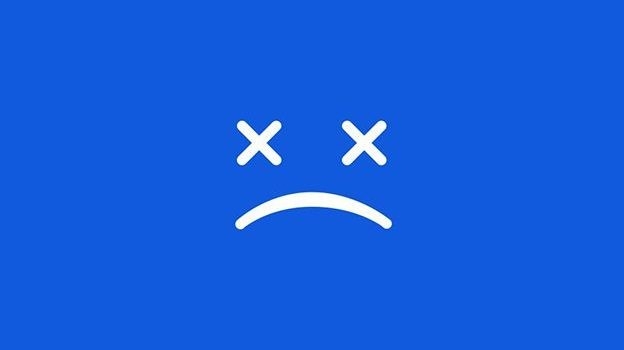
Ошибка 0x00000035: NO MORE IRP STACK LOCATIONS чаще всего появляется на Windows 7 и 8. Однако на старых и новых сборках Microsoft этот BSOD также является частым гостем.
Симптоматика неполадки следующая: появляется ошибка 0x00000035, ПК перезагружается. В некоторых случаях, когда в скобках указываются и другие коды, то система может войти в циклическую перезагрузку.
Причины ошибки 0x00000035: NO_MORE_IRP_STACK_LOCATIONS
Синий экран смерти с кодом 0x00000035: NO_MORE_IRP_STACK_LOCATIONS возникает по различным причинам:
- Повреждение системного драйвера (чаще всего это Mup.sys). Эта ошибка указывает, что какое-то программное обеспечение высшего уровня попыталось получить доступ к драйверу низшего уровня при заполненной области стека.
- Повреждение оперативной памяти, сбои в работе модулей.
- Отсутствие нужного пакета обновлений.
- Повреждение реестра операционной системы.
- Проблемы с жестким диском.
- Работа вирусных приложений.
Также этот BSOD может появляться и по другим причинам. Определить, что же случилось с операционной системой, поможет малый дамп памяти и его детальный анализ.
Способы решения ошибки 0x00000035 на Windows 7
Если на вашем ПК появился синий экран смерти NO MORE IRP STACK LOCATIONS, то решение ошибки будет следующим. Однако, прежде всего, нужно отметить, что компания Microsoft на своем форуме предоставила детальное описание решения такой неполадки для Windows 2000 и XP.
ВАЖНО! Мы проанализировали отечественные и зарубежные форумы и пришли к выводу, что ошибка 0x00000035, если опустить технические подробности (попытка драйвера влезть туда, куда не нужно или значение реестра выставлено не правильно и т д), появляется по причине сбоя в работе оперативной памяти. Поэтому, если вы столкнулись с таким BSOD, то в первую очередь лучше проверьте ОЗУ, а потом видеокарту и кэш памяти. Если с ОЗУ и видеоускорителем все в норме, а ПК работает медленно, то это прямое указание на кэш. А это плохо. Вам придется менять либо процессор, либо мамку. Но не стоит огорчаться заранее.
Способ 1. Проверка оперативной памяти
Программный метод проверки оперативной памяти на Windows 7 возможный двумя способами:
- Средствами самой Windows;
- С помощью программы MemTest86.
В первом случае нужно нажать «Пуск» и в поисковую строку начать вводить «оперативная…». Система выдаст результаты. Нам нужно запустить инструмент под названием «Диагностика проблем оперативной памяти компьютера».
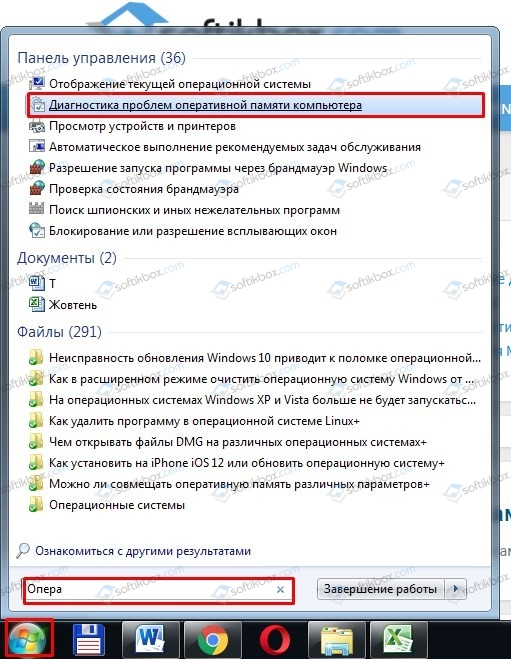
Появится небольшое окно. Нажимаем «Выполнить перезагрузку и проверку (рекомендуется)».
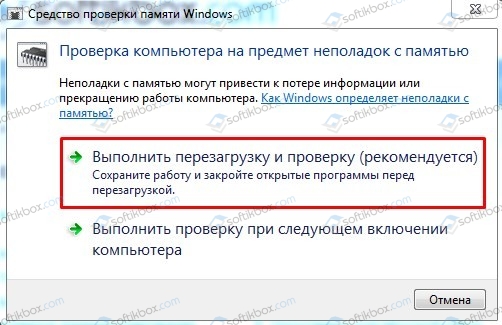
Система будет перезапущена и начнется проверка. Во время этой проверки запрещается выключать или перезагружать компьютер.
Второй способ проверки – с помощью программы MemTest86 следующий:
- Загружаем и записываем программу на съемный носитель: диск, флешку.
- Заходим в BIOS и выставляет приоритетность загрузки с USB или CD-Rom.
- Теперь, когда запуститься ПК со съемного носителя, в обход Windows, то можно запускать проверку MemTest86.

- По окончании проверки внизу экрана появиться список с ошибками и сообщение «Pass complete, (no / 1 / 2 / 10. ) errors, press Esc to exit».
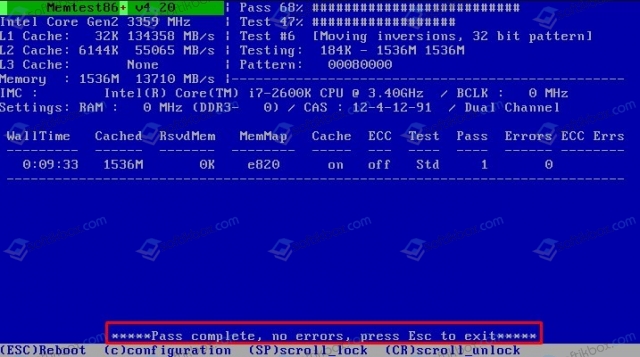
- По результатам проверки уже будете определять, что вам делать далее. Если есть ошибки, то придется дефектную планку заменить.
Важно отметить, что для точного определения виновника проблемы, нужно еще и поменять модули местами, почистить контакты. Возможно, проблемы со слотом под ОЗУ. Для того, чтобы вручную протестировать оперативку, нужно соблюсти следующую очередность действий:
- Выключаем ПК.
- Отсоединяем ПК от электросети.
- Нажимаем на кнопку питания несколько раз или просто задерживаем нажатие на несколько секунд. Для чего это нужно? Чтобы снять остатки заряда с материнской платы и конденсаторов, предотвратив, таким образом, повреждение компонентов.
- Далее открываем боковую крышку системного блока и с помощью боковых фиксаторов отключаем оперативную память.

- Теперь берем канцелярский ластик и осторожно чистим контакты планок. Стараемся при этом не касаться чипов.

- После чистки вставляем один модуль ОЗУ в один слот. Запускаем ПК с одной планкой. Должен пройти пост.
- Вновь выключаем ПК (аварийно). Не забываем снять остатки тока. Переставляем этот же модуль, только в другой слот. Вновь тестируем ПК.
- Так повторяем и с другим модулем. Должны проходить посты.
- Напоследок запускаем планки вместе. Возможно, после чистки контактов и замены их местами, ошибка исчезнет. Однако это не значит, что нужно расслабляться. Это уже первый сигнал к тому, что стоит заменить модули, подобрав совместимую пару.
Способ 2. Проверка драйверов и операционной системы на нужные пакеты обновлений
Поскольку ошибка 0x00000035: NO MORE IRP STACK LOCATIONS возникает из-за поврежденных драйверов, то рекомендуем открыть Диспетчер устройств и проверить, нет ли возле какого-либо элемента желтого значка с восклицательным знаком (указывает на повреждение, несовместимость, отсутствие драйвера).
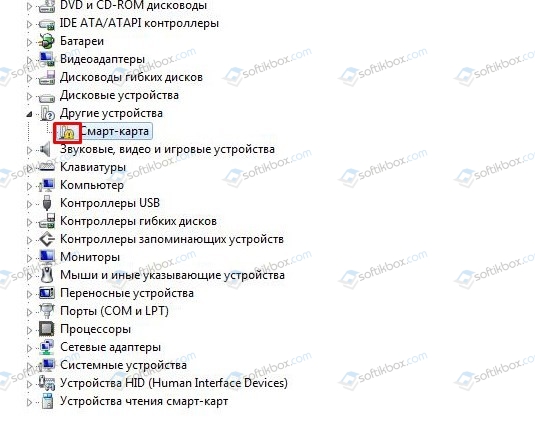
Если таково обозначение имеется, то нужно нажать на элементе правой кнопкой мыши и выбрать «Свойства».
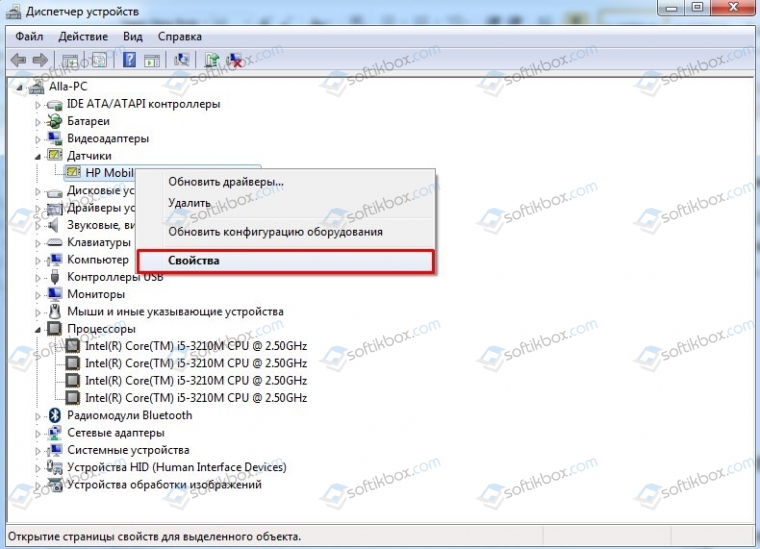
Откроется небольшое окно. Переходим во вкладку «Драйвер» и, в зависимости от того, обновляли ли вы ОС или нет, выбираем «Обновить» или «Откатить» программное обеспечение.
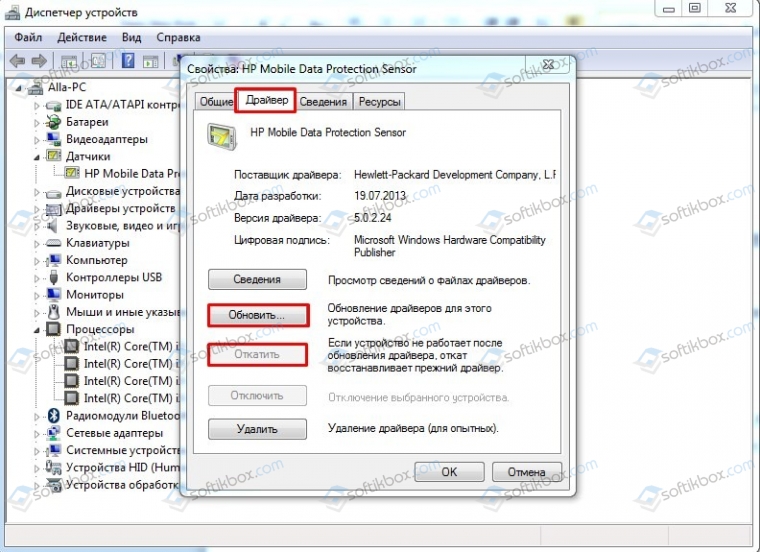
Далее действуем согласно подсказкам системы.
ВАЖНО! Ошибка 0x00000035 может возникнуть по причине отсутствия SP1 на Windows 7 или любого другого пакета обновлений. Поэтому рекомендуем скачать и установить все обновления для вашей сборки.
Способ 3. Проверка жесткого диска и Windows на ошибки
Для того, чтобы проверить Windows 7 на наличие ошибок, стоит выполнить несколько несложных команд в консоли с правами Администратора:
- sfc /scannow – проверка Windows на наличие поврежденных системных файлов;
- chkdsk C: /f – проверка жесткого диска на ошибки.
Также не помешает проверить диск с помощью программы Victoria HDD. Её также нужно записать на диск или флешку и запустить в обход Windows. Программа если найдет битые сектора, то обязательно их исправит.
Важно отметить, что если исправить ошибку 0x00000035: NO MORE IRP STACK LOCATIONS на компьютере с Windows 7 не удалось вышеуказанными способами, то нужно откатить систему до более раннего состояния или вовсе переустановить систему.
Код ошибки 0xc0000135 может иметь два вида сообщения: «Exception Processing Message 0xc0000135» и «Ошибка при инициализации приложения 0xc0000135«. Ошибка 0xc0000135 возникает, когда пользователь пытается запустить игру или программу, которая требует большой графической обработки. Она может появляться из-за отсутствия DLL-файла, пакета Visual C ++ или NET Framework. Поврежденные системные файлы и режим несовместимости, также могут вызывать код ошибки 0xc0000135. Давайте разберем, как исправить ошибку 0xc0000135 при запуске игр или приложений.
Важно: Перезагружайте компьютер или ноутбук после каждого проделанного пункта или установки дополнительного компонента как NET Framework или Visual C ++.
1. Графика
Если вы используете ноутбук в 4к, то явный факт того, что процессорный GPU не вытянет эту графику и логичным будет установить программу с драйверами от Nvidia или AMD для использования дискретной графику, если она имеется. Это касается и компьютеров. Посетите официальный сайт и скачайте последнюю версию утилиты с драйвером для внешней видеокарты.
2. Сканирование на вредоносное ПО
Вредоносное ПО это проблема для пользователя и большому количеству различных ошибок в системе Windows. Советую воспользоваться именно сканером как Zemana или Dr.Web, чтобы выявить угрозы.
3. Режим совместимости
Если вы получаете ошибку при запуске исполняемого .exe файла, то в большинстве случаев это связано с совместимостью Windows. Скорее всего приложение, которое вы запускаете устарело и не предназначено для новой версии Windows 10. Или наоборот, вы пытаетесь запустить современное приложение или игру, которое не предназначено к Windows XP или Windows 7.
- Щелкните правой кнопкой мыши по .exe файлу и выберите свойства.
- Перейдите во вкладку «Совместимость».
- Поставьте галочку «Запустить программу в режиме совместимости»
- Выбирайте по очереди различные ОС Windows, жмите применить и проверяйте запуск программы.

4. Проверка поврежденных системных файлов

Поврежденные системные файлы могут выдавать ошибку 0xc0000135 при запуске игры или программы. Воспользуемся инструментами, которые автоматически проверят системные файлы и исправят поврежденные, если таковы имеются. Запустите командную строку от имени администратора и введите команды по очереди, дожидаясь окончание процесса после каждой:
sfc /scannowDISM /ONLINE /CLEANUP-IMAGE /RESTOREHEALTH

5. Установка Visual C ++
Некоторым программ и играм для правильной работы нужен пакет Visual C ++, который включает в себя DLL-файлы. Эти файлы также могут быть повреждены. На форуме Microsoft писали, что после установки пакета Visual Studio 2012 ошибка была решена. В первую очередь нужно удалит старый, если он имеется.
- Нажмите Win+R и введите appwiz.cpl, чтобы открыть удаление программ.
- Найдите в списке «Visual C++ Redistributable for Visual Studio 2012 Update 4″ и удалите. Если есть x64 и x86, то удалить нужно две версии.
- Перейдите на сайт Microsoft и загрузите Visual C++ для Visual Studio 2012 Обновление 4. Вам также нужно скачать и установить две версии x64 и x86.

6. Установка .NET Framework
Вам нужно скачать и установить NET Framework. Какую версию выбрать неизвестно, так как много факторов: старая программа и новая Windows 10 или старая Window 7 и новая программа. По этой причине нужно устанавливать по порядку:
- Microsoft .NET версии 1.1
- Microsoft .NET Runtime 4.8
Смотрите еще:
- Как установить NET Framework 2.0 3.0 и 3.5 в Windows 10
- Ошибка 0x800f0954 при установке NET Framework 3.5
- Как исправить ошибку 0xc000014c в Windows 10
- Ошибка при запуске приложения 0xc0000142 в Windows 10
- Код ошибки 0xc0000185 при загрузке Windows 10
[ Telegram | Поддержать ]
#1
![]()
OFFLINE
CoolShark
-

- Пользователи
-

- 1 сообщений
Рядовой
- Откуда:Курчатов
Отправлено 19 July 2016 — 20:39
В инете ничего не нарыл. Пишет что «Арма завершила работу неожиданным образом.» Кто знает как решить? Это иногда было до переустановки. Теперь вообще не открывается игра.
-
0
- Наверх
#2
![]()
ананист
-

- Пользователи
-

- 54 сообщений
Ефрейтор
- Откуда:Россия
Отправлено 20 July 2016 — 00:03
В инете ничего не нарыл. Пишет что «Арма завершила работу неожиданным образом.» Кто знает как решить? Это иногда было до переустановки. Теперь вообще не открывается игра.
привет. люди как у вас арма3 апекс работает? у меня в последнее время висит и вылетает у кого как??7
-
0
- Наверх
Если вы используете средство просмотра событий в Windows 11/10, то, возможно, в последнее время вы сталкивались с кодом ошибки 0xC0000035, который указывает непосредственно на ошибку отслеживания событий ядра. Конечно, это не новая ошибка, но для многих это первый раз, когда они сталкиваются с ней лицом к лицу.
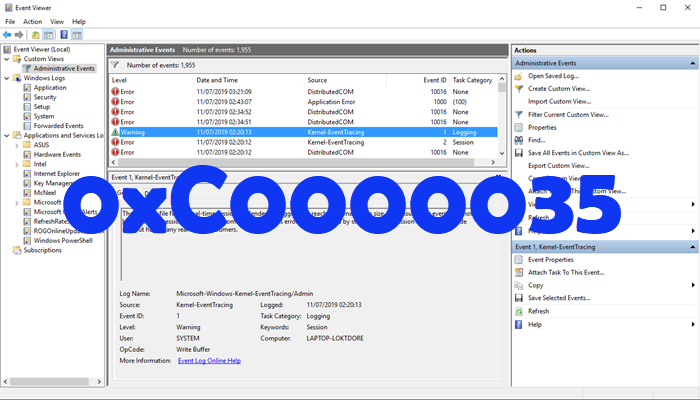
Что такое ошибка 0xC0000035?
Код ошибки 0xC0000035 возвращается как «STATUS_OBJECT_NAME_COLLISION». Этот код ошибки был связан с обнаруженным идентичным идентификатором безопасности домена (SID). Более того, поскольку «регистратор событий заполнен» сеансом, «регистратор контекста кругового ядра» не запустился успешно.
В чем причина ошибки 0xC0000035 в Windows 11?
Это происходит, когда некоторые процессы не запускаются. Это могут быть сетевые или другие процессы. некоторые примеры: PerfDiag Logger, NetCfgTrace, Microsoft.Windows.Remediation, sensorframework и т. д.
Поскольку существует несколько способов вызвать ошибку 0xC0000035 на компьютере с Windows, в этой статье основное внимание будет уделено объяснению того, как выполнить работу несколькими из этих способов.
- Измените раздел реестра Autologg
- Отключите или удалите сторонний антивирус
- Обновите Intel или другие сетевые драйверы
- Выполнить сброс сети
- Запустите сканирование DISM, чтобы восстановить образ системы
1]Мы предлагаем изменить ключ реестра Autologg.
Бывают случаи, когда этот код ошибки вообще не вызывает никаких проблем. Если вы понимаете, что это действительно так, то лучший шаг, который можно предпринять, — это вообще предотвратить его появление.
Сделайте это, открыв диалоговое окно «Выполнить». Нажмите клавишу Windows + R, затем введите Regedit и нажмите клавишу Enter. Сразу появится редактор реестра
В редакторе перейдите к следующему:
Компьютер HKEY_LOCAL_MACHINE SYSTEM CurrentControlSet Control WMI Autologger EventLog-System {b675ec37-bdb6-4648-bc92-f3fdc74d3ca2}
Как только вы окажетесь в нужном разделе, следующий шаг — перейти вправо от редактора реестра и не забудьте дважды щелкнуть ключ Enabled.
Теперь в параметре Edit DWORD (32-bit) Value измените Base на Hexadecimal, затем отредактируйте данные Value с любого текущего значения на 0. Нажмите OK, чтобы сохранить изменения.
После того, как вы выполнили эту задачу, вам нужно будет дважды щелкнуть EnableProperly, а затем изменить Base на Hexadecimal и установить значение Value равным 0. Наконец, нажмите OK, чтобы сохранить изменения.
Следующим шагом является перезагрузка компьютера и проверка, сохраняется ли ошибка 0xC0000035.
2]Отключите или удалите сторонний антивирус.
В некоторых случаях причиной ошибки 0xC0000035 в средстве просмотра событий может быть сторонний антивирус. Мы считаем, что вам нужно отключить антивирусную программу, а затем, надеюсь, перезагрузить компьютер, чтобы устранить ошибку.
Если это не сработает, скорее всего, вам может потребоваться полностью удалить утилиту. Чтобы выполнить эту работу в Windows 11, вам необходимо запустить приложение «Настройки», нажав клавишу Windows + I. Оттуда выберите «Приложения»> «Приложения и функции», затем прокрутите вниз, пока не увидите свою антивирусную программу в списке. .
3]Обновите Intel или другие сетевые драйверы.
Итак, есть несколько способов обновить Intel или другие сетевые драйверы на вашем компьютере с Windows 11.
Для начала откройте Настройки, нажав клавишу Windows + I. Оттуда выберите Центр обновления Windows снизу, затем нажмите кнопку «Обновить», чтобы операционная система проверила наличие новых обновлений.
Если какие-либо драйверы доступны, Windows 11 загрузит и установит их автоматически или запросит вашу помощь. Все это зависит от ваших конкретных настроек Центра обновления Windows.
4]Выполнить сброс сети
Еще один способ избавиться от кода ошибки 0xC0000035 — сбросить настройки сети. Это простая задача. Все, что вам нужно сделать, это прочитать Как сбросить сетевые адаптеры с помощью функции сброса сети в Windows 11.
5]Запустите сканирование DISM, чтобы восстановить образ системы.
Восстановление образа вашей системы — один из лучших способов исправить код ошибки 0xC0000035. Для этого необходимо сразу запустить DISM (управление развертыванием образов и обслуживанием). Чтобы узнать, как сканировать компьютерную систему с помощью DISM, мы предлагаем прочитать «Запуск DISM для восстановления образа системы Windows и хранилища компонентов Windows в Windows 11/10».
Читайте: Как найти и просмотреть файлы журнала BSOD в средстве просмотра событий Windows 10
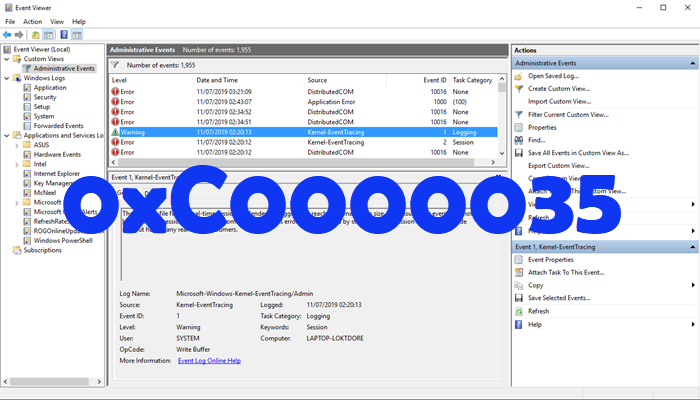 .
.
Содержание
- Ошибка 0xc0000135 при запуске игры или программы
- 1. Графика
- 2. Сканирование на вредоносное ПО
- 3. Режим совместимости
- 4. Проверка поврежденных системных файлов
- 5. Установка Visual C ++
- 6. Установка .NET Framework
- Руководство по решению ошибки 0xc0000035 в Windows
- Нужно ли что-то делать при ошибке 0xC0000035?
- Что можно предпринять?
- Arma 3 ошибка 0x00000035
- Contents
- Report the error to the Feedback Tracker
- Arma 3
- Common exit codes
- 0xC0000022 — STATUS_ACCESS_DENIED
- 0xC0000135 — STATUS_DLL_NOT_FOUND
- 0x00000035 — ERROR_BAD_NETPATH
- 0x406D1388 — MS_VC_EXCEPTION
- 0xC0000005 — ACCESS_VIOLATION
- 0x00000001 – UNABLE_TO_INIT_DXGI
- 0xC000007B — STATUS_INVALID_IMAGE_FORMAT
- 0xC0000139 — STATUS_ENTRYPOINT_NOT_FOUND
- 0xC000007A — STATUS_PROCEDURE_NOT_FOUND
- 0xC000012F — STATUS_INVALID_IMAGE_NOT_MZ
- 0xCFFFFFFF — APPLICATION_HUNG
- 0xC000009A — STATUS_INSUFFICIENT_RESOURCES
- 0xC06D007E — ERROR_MOD_NOT_FOUND
- 0xC000041D — STATUS_FATAL_USER_CALLBACK_EXCEPTION
Ошибка 0xc0000135 при запуске игры или программы
Код ошибки 0xc0000135 может иметь два вида сообщения: «Exception Processing Message 0xc0000135» и «Ошибка при инициализации приложения 0xc0000135«. Ошибка 0xc0000135 возникает, когда пользователь пытается запустить игру или программу, которая требует большой графической обработки. Она может появляться из-за отсутствия DLL-файла, пакета Visual C ++ или NET Framework. Поврежденные системные файлы и режим несовместимости, также могут вызывать код ошибки 0xc0000135. Давайте разберем, как исправить ошибку 0xc0000135 при запуске игр или приложений.
Важно: Перезагружайте компьютер или ноутбук после каждого проделанного пункта или установки дополнительного компонента как NET Framework или Visual C ++.
1. Графика
Если вы используете ноутбук в 4к, то явный факт того, что процессорный GPU не вытянет эту графику и логичным будет установить программу с драйверами от Nvidia или AMD для использования дискретной графику, если она имеется. Это касается и компьютеров. Посетите официальный сайт и скачайте последнюю версию утилиты с драйвером для внешней видеокарты.
2. Сканирование на вредоносное ПО
Вредоносное ПО это проблема для пользователя и большому количеству различных ошибок в системе Windows. Советую воспользоваться именно сканером как Zemana или Dr.Web , чтобы выявить угрозы.
3. Режим совместимости
Если вы получаете ошибку при запуске исполняемого .exe файла, то в большинстве случаев это связано с совместимостью Windows. Скорее всего приложение, которое вы запускаете устарело и не предназначено для новой версии Windows 10. Или наоборот, вы пытаетесь запустить современное приложение или игру, которое не предназначено к Windows XP или Windows 7.
- Щелкните правой кнопкой мыши по .exe файлу и выберите свойства.
- Перейдите во вкладку «Совместимость».
- Поставьте галочку «Запустить программу в режиме совместимости»
- Выбирайте по очереди различные ОС Windows, жмите применить и проверяйте запуск программы.

4. Проверка поврежденных системных файлов
Поврежденные системные файлы могут выдавать ошибку 0xc0000135 при запуске игры или программы. Воспользуемся инструментами, которые автоматически проверят системные файлы и исправят поврежденные, если таковы имеются. Запустите командную строку от имени администратора и введите команды по очереди, дожидаясь окончание процесса после каждой:
- sfc /scannow
- DISM /ONLINE /CLEANUP-IMAGE /RESTOREHEALTH

5. Установка Visual C ++
Некоторым программ и играм для правильной работы нужен пакет Visual C ++, который включает в себя DLL-файлы. Эти файлы также могут быть повреждены. На форуме Microsoft писали, что после установки пакета Visual Studio 2012 ошибка была решена. В первую очередь нужно удалит старый, если он имеется.
- Нажмите Win+R и введите appwiz.cpl, чтобы открыть удаление программ.
- Найдите в списке «Visual C++ Redistributable for Visual Studio 2012 Update 4″ и удалите. Если есть x64 и x86, то удалить нужно две версии.
- Перейдите на сайт Microsoft и загрузите Visual C++ для Visual Studio 2012 Обновление 4 . Вам также нужно скачать и установить две версии x64 и x86.

6. Установка .NET Framework
Вам нужно скачать и установить NET Framework. Какую версию выбрать неизвестно, так как много факторов: старая программа и новая Windows 10 или старая Window 7 и новая программа. По этой причине нужно устанавливать по порядку:
Источник
Руководство по решению ошибки 0xc0000035 в Windows
По правде говоря, ошибку 0xC0000035 может увидеть у себя в средстве просмотра событий любой пользователь. Она означает, что системе не удалось запустить определенную службу. Бывает довольно много ее разновидностей, в том числе связанных с Circular Kernel Context Logger, Kernel EventTracing, STATUS_OBJECT_NAME_COLLISION и другими. Однако самая распространенная ошибка выглядит так:
Не удалось начать сеанс “Microsoft.Windows.Remediation” из-за следующей ошибки: 0xC0000035!
Нужно ли что-то делать при ошибке 0xC0000035?
На самом деле вам ничего не нужно делать в большинстве случаев. Как говорят в одной из веток технической поддержки Microsoft, это одна из банальных ошибок, которая обычно не нуждается в дополнительном исправлении. Если ошибка не приводит к каким-нибудь реальным проблемам, можно ее просто игнорировать либо просто отключить отображение данного кода. Она появляется по той причине, что система просто не успела запустить какую-то службу или ее вызов был произведен слишком рано (до того, как успела запуститься). Обычная реакция Windows на подобный код – повторная попытка, которая в следующий раз заканчивается успешно.
Если вас не устраивает игнорирование данного кода ошибки, можете отключить его появление с помощью редактора реестра. Вот, как это можно сделать:
- Клавишами Win + R запускаем строку «Выполнить».
- Вводим в пустую строку команду rededit и нажимаем Enter.
- Последовательно открываем Компьютер HKEY_LOCAL_MACHINE SYSTEM CurrentControlSet Control WMI Autologger EventLog-System .
- В правой рабочей области дважды кликаем по EnableProperly и устанавливаем значение для параметра – Hexadecimal, вместо стандартного Base. Если есть параметр Enable, ему тоже устанавливаем такое же значение.
- Для параметра Value устанавливаем 0.
Если вы не можете мириться с данной ошибкой, то можете попробовать несколько способов. Несколько людей написали, что у них это сработало.
Что можно предпринять?
Вот все, что кто-то советовал и эффективность чего была подтверждена другими пользователями:
- Отключить протокол IPv6. Похоже, он в старых версиях Windows работает не очень стабильно. Для этого нужно перейти в «Центр управления сетями и общим доступом», выбрать «Изменение параметров адаптеров» и перейти в свойства того подключения, которое активно используется. Просто снимаем галочку с «IP версии 6», сохраняем изменения и выходим.

- Восстановить ассоциации. Некачественные установщики могут нарушить ассоциации системных файлов, из-за чего Windows не удается запустить службы. Самый простой способ – скачать с интернета reg-файл для восстановления ассоциации под конкретную версию Windows и запустить его.
- Обновить циклический регистратор контекста ядра. Служба создает снимки системы размером 100 Мб и в них могут быть проблемы. Нужно вставить в строку Выполнить %windir%panther и найти setup.etl, а затем переименовать данный файл в setup.old. Система автоматически сгенерирует новый файл и, возможно, ошибка исчезнет.

В качестве итога можно отметить, что сама по себе ошибка с кодом 0xC0000035 не является чем-то экстравагантным, что требует исправления. Она появляется практически во всех операционных системах, когда Windows не удается запустить службу. В конечном итоге ОС повторяет запрос и выполняет поставленную задачу. Если каких-то дополнительных проблем ошибка не создает, ее лучше игнорировать. В остальных случаях можно попробовать те несколько решений, которые описаны выше.
Если у вы знаете что-нибудь еще, пожалуйста, напишите нам об этом в комментариях. Возможно, это поможет другим читателям в поиске ответа или нам в целях создания максимально полезного материала.
Источник
Arma 3 ошибка 0x00000035


Contents
Report the error to the Feedback Tracker
If you encounter an error that you cannot solve by yourself, please report it to our [1],_or_contact_our_support team. Together with the error code, please attach an error report. See this guide for more information on how to do so.


Процессор amd fc 4300
видеокарта geforce gtx 750
12 гб оперативки
64 битная винда естественно.
запускается арма из исходных файлов,но лаунчер не работает и тут и через стим.

Доктор, и с модами и без
Вылетает такая ошибка
Я переместил папку Steam в Program files ( до этого была в Progrsm files(x86))
Меньше стала вылазить эта ошибка
Но все равно она есть

Купил сегодня Арма 3, до этого играл в 2 ОА
Загрузил, установил и включил
Быстро прошёл обучение и решил поиграть в мультиплеер
Но не могу играть на серверах из за того что захожу на любые сервера и меня либо сразу либо через пару минут выгоняют
Всплывает окошко «вас изгнали с сервера» и все, ставил исключение в брандмауре все компоненты армы, проверял целостность Кеша но все равно проблема та же
Подскажите пожалуйста, как решить?


Мирас, у вас либо порты закрыты, либо айпи динамический, эти две проблемы преодолевает хамачи

Алексей, Хамачи бывает глючит и у одного в одной игре работает у другого нет. И т.д., если не работает Хамачи хост через себя, пускай твой друг захостить попробует. ( Есть ещё вариант через брандмауэр открыть входящие и исходящие подключения самому Хамачу)

Илья, спасибо, капитан очевидность. Я это в первую очередь сделал. Но проблема уже не актуальна, спасибо.

Алексей, Ты про друга хоста или брандмауэр ( тут, как ты можешь видеть сверху, много людей, которые банальнейших вещей сделать не могут)





Алексей, Нормальные люди перед тем как писать в профильное сообщество сначала ошибку гуглят, если бы этот товарищ поступил по-совести, то в первой же ссылке нашёл бы решение проблемы

Можете подсказать, пойдет ли игра при таком железе ?
GeForce GT 640
Intel(R) Pentium(R) CPU G3220 @ 3.00GHz
4,00ГБ ОЗУ
1920х1080, 60Гц
RAM 3.95GB
Win7
64бит


Парни, чисто технический вопрос по игре. Решил поиграть в алтис лайф на данном сервере, установил игру и моды. Выдает ошибку : «Поставщик облачного файла не работает» а после выдает ошибку 0x0000DEAD —
Есть решение, и вообще с чем это связанно?

Помогите, когда захожу на любой сервер, то отключается интернет, на минут 7, была до этого винда 8.1 все норм было, поставил 10 и такая фигня, помогите

Мужики помогите требуется помощь в сфере Армы, не знаю к кому ещё обратиться, решил сыграть на проекте, а при заходе выдаёт ошибку «Out Off Memory» Как бы понятно что нехватка памяти идёт, но где эту самую память так сказать настраивать?

Руслан, не знаю, актуально ли, но вот:
-malloc=system (винда сама будет решать кому и сколько и в каком темпе)

Извините,можете помочь?У меня нет карты алтис,типо совсем,просто светло серая жижа в которой персонаж плавает


Народ, хелп плиз. Я сделал карту, она еще голая, добавил в terrain builder дороги, в бульдозере они отобразились, экспортирую в арму, не отображаются. В чем причина?

Всем привет, такая проблема.
Арма 3 лицензия стим, просто перестала работать, полное удаление и переустановка не помогла.
Все что происходит, это запуска лаучера.
После нажатия «Играть» Лаучер закрывается, игра вообще не запускается и в процессах ее нет.
(Ну и значек в стиме пишет сразу просто «В сети»)
+ Я не один такой столкнулся с данной проблемой, писал товарищам, который постоянно в стиме мелькали «Онлайн потом Арма 3» мол спросил, говорят что такая же байда
Arma 3
One of the possible reasons for this message is running Steam as an administrator and starting Launcher as a regular user. If this situation occurs, Launcher may display a «Updates unavailable — Steam is not running» message in its status.
Possible solutions:
Run the game from Steam client by clicking on the Play button (not from a shortcut nor directly from an executable).
Exit Steam and run as a regular user (instead of running it as an administrator).
Run the game or the Launcher from a shortcut or from an executable as an administrator.
Restart Steam.
Restart the computer.
1.42 An “Unusual process exit” message is displayed by Arma 3 Launcher whenever it detects that the game was not closed correctly. That may mean that the Operating System (OS) was unable to start the game or that the game has crashed.

A screenshot of an Unusual process exit message
The exit code in the message is a number provided by the OS and it may be ambiguous. However, it still may provide a clue about what the issue is and how to solve it.
If you need to, you can copy the message by pressing Ctrl + C while it is displayed, and then paste it to the Feedback Tracker or another channel by pressing Ctrl + V.
Common exit codes
Here’s a short list of common exit codes:
0xC0000022 — STATUS_ACCESS_DENIED
This code means the OS doesn’t have access to some files required to run the game. Possible solution:
0xC0000135 — STATUS_DLL_NOT_FOUND
The OS is unable to load a file that is required to run the game. A missing DLL may belong to the game, the OS or one of the required components (DirectX e.g.). Possible solutions:
- Verify the integrity of the game cache using Steam.
- Re-install DirectX.
- Uninstall the Visual C++ 2013 Redistributable package (both x86 and x64 version), restart your computer and install the package again (do not use the Repair function).
- Run the Windows System File Check tool to repair corrupted system files.
- To identify the precise DLL that is causing an issue.
- Download a 64-bit version of the Microsoft Dependency Walker and open arma3_x64.exe with it. The libraries with a red icon are the corrupted ones.
- Download a 32-bit version of the Microsoft Dependency Walker and open arma3.exe with it. The libraries with a red icon are the corrupted ones.
0x00000035 — ERROR_BAD_NETPATH
One of the possible reasons for this message is running Steam as an administrator and starting Launcher as a regular user. If this situation occurs, Launcher may display a «Updates unavailable — Steam is not running» message in its status.
- Run the game from Steam client by clicking on the Play button (not from a shortcut nor directly from an executable).
- Exit Steam and run as a regular user (instead of running it as an administrator).
- Run the game or the Launcher from a shortcut or from an executable as an administrator.
- Restart Steam.
- Restart the computer.
0x406D1388 — MS_VC_EXCEPTION
This error may be caused by a registry override (a hack) that forces Arma 3 to utilize Large-Page memory. This type of hack was previously used by Fred41’s custom allocator, but it may cause issues on some computers. Possible solution: In the Windows registry, locate the following key: HKEY_LOCAL_MACHINESOFTWAREMicrosoftWindows NTCurrentVersionImage File Execution Optionsarma3.exe and check the value of attribute UseLargePages. If the value is 1 then set it to or remove it entirely.
0xC0000005 — ACCESS_VIOLATION
Can also be STATUS_ACCESS_VIOLATION.
This error is very generic. It may be caused by many issues, such as a hardware malfunction, a virus in the computer, but also an error in the game itself. Possible solutions:
- Try changing the Memory Allocator you are using (default: «tbb4malloc_bi» — try «system» on Windows 7 and later)
- Try joining another server, then rejoin the previous one.
- Update the graphics card drivers to a newer version.
- Rollback the graphics card drivers to an older version.
- Check the temperature of your GPUs and CPUs.
- Verify the integrity of the game cache using Steam.
- Re-install DirectX.
- Uninstall the Visual C++ 2013 Redistributable package (both x86 and x64 version), restart your computer and install the package again (do not use the Repair function).
- Run a Windows System File Check tool to repair corrupted system files.
0x00000001 – UNABLE_TO_INIT_DXGI
The game is unable to initialize a graphical subsystem. One of possible reasons is ALT TABbing while the game is launching. Possible solutions:
- Update the graphics card drivers to a newer version.
- Rollback the graphics card drivers to an older version.
- Check the temperature of your GPUs and CPUs.
- Disable the Steam Overlay.
0xC000007B — STATUS_INVALID_IMAGE_FORMAT
These errors are usually raised when some DLLs are corrupted or missing or when they are replaced with an incompatible version. It may also happen that you placed a DLL file in the game folder that is loaded instead of the genuine one. Possible solutions:
- Verify the integrity of the game cache using Steam.
- Re-install DirectX.
- Uninstall the Visual C++ 2013 Redistributable package (both x86 and x64 version), restart your computer and install the package again (do not use the Repair function).
- Run the Windows System File Check tool to repair corrupted system files.
- If you are using post-processing tools like Reshade or SweetFX or utilities like RadeonPro remove them.
- Re-install the game; remove all files from the game installation folder and then verify the integrity of the game cache using Steam.
- To identify the precise DLL that is causing an issue.
- Download a 64-bit version of the Microsoft Dependency Walker and open arma3_x64.exe with it. The libraries with a red icon are the corrupted ones.
- Download a 32-bit version of the Microsoft Dependency Walker and open arma3.exe with it. The libraries with a red icon are the corrupted ones.
0xC0000139 — STATUS_ENTRYPOINT_NOT_FOUND
0xC000007A — STATUS_PROCEDURE_NOT_FOUND
0xC000012F — STATUS_INVALID_IMAGE_NOT_MZ
These errors are raised when the EXE or DLLs, either in the game folder or in the system folders, are corrupted. Possible solutions:
- Verify the integrity of the game cache using Steam.
- Re-install DirectX.
- Uninstall the Visual C++ 2013 Redistributable package (both x86 and x64 version), restart your computer and install the package again (do not use the Repair function).
- Run the Windows System File Check tool to repair corrupted system files.
- To identify the precise DLL that is causing an issue.
- Download a 64-bit version of the Microsoft Dependency Walker and open arma3_x64.exe with it. The libraries with a red icon are the corrupted ones.
- Download a 32-bit version of the Microsoft Dependency Walker and open arma3.exe with it. The libraries with a red icon are the corrupted ones.
0xCFFFFFFF — APPLICATION_HUNG
The application became unresponsive and was terminated by the OS.
0xC000009A — STATUS_INSUFFICIENT_RESOURCES
This error may occur when you have an obsolete version of the BattlEye anti-cheat software or after an upgrade to Windows 10.
- Read a section dedicated to this error on BattlEye FAQ page.
- Update the BattlEye anti-cheat software or contact BattlEye support.
- If you encountered this problem after the upgrade to Windows 10, some system or shared files might get lost in the upgrade.
- Re-install DirectX.
- Uninstall the Visual C++ 2013 Redistributable package (both x86 and x64 version), restart your computer and install the package again (do not use the Repair function).
0xC06D007E — ERROR_MOD_NOT_FOUND
The specified module could not be found in loaded dynamic library. The reason that the DLL could not be loaded is most often that it needs to load other DLL’s it depends on to do its work. (note: this has nothing to do with game mods, MOD in this case means module).
0xC000041D — STATUS_FATAL_USER_CALLBACK_EXCEPTION
There is a multiple reasons for this error:
- Close all unnecessary applications.
- Un-install 3rd party applications that could interfere with the game (performance boosters, streaming apps, FPS indicators, overlays, graphics enhancers) or disable them.
Источник
Arma 3 — это одна из самых популярных военных стратегических игр на сегодняшний день. Но, как и любая другая программа, Arma 3 может столкнуться с различными ошибками. Одной из них является ошибка 0x00000035, которая может стать серьезной помехой в игровом процессе.
Ошибка 0x00000035 появляется в том случае, если ваш компьютер не может запустить игру из-за невалидного ключа продукта. И хотя это довольно распространенная ошибка, она может быть легко исправлена с помощью нескольких простых действий.
В этой статье мы расскажем, как исправить ошибку 0x00000035 в игре Arma 3, используя несколько проверенных и эффективных методов. Если вы столкнулись с этой ошибкой и не знаете, что делать, то вам точно стоит ознакомиться с нашими советами.
Содержание
- Что такое ошибка 0x00000035 в Arma 3?
- Описание ошибки
- Причины появления ошибки
- Как исправить ошибку 0x00000035 в Arma 3?
- Почему возникает ошибка 0x00000035 в Arma 3?
- 1. Неверная установка игры или модификаций
- 2. Неисправность жесткого диска
- 3. Проблемы с драйверами или системным программным обеспечением
- Как исправить ошибку 0x00000035 в Arma 3?
- 1. Проверьте целостность файлов игры
- 2. Обновите драйвера видеокарты
- 3. Отключите антивирус или добавьте игру в исключения
- 4. Попробуйте переустановить игру
- Дополнительные способы решения проблемы с ошибкой 0x00000035 в Arma 3
- 1. Проверьте целостность файлов
- 2. Обновите драйверы видеокарты
- 3. Запустите игру в режиме совместимости
- 4. Свяжитесь с технической поддержкой разработчиков
- Вопрос-ответ
- Что такое ошибка 0x00000035 в Arma 3?
- Могу ли я играть в Arma 3 без исправления ошибки 0x00000035?
Что такое ошибка 0x00000035 в Arma 3?
Описание ошибки
Ошибка 0x00000035 в Arma 3 является довольно распространенной, возникает при запуске игры и сообщает об отсутствии доступа к файлу, который необходим для ее выполнения. При этой ошибке вы получите сообщение «Ошибка доступа 0x00000035».
Причины появления ошибки
Наиболее распространенной причиной появления ошибки 0x00000035 является кривая установка игры или коррумпированный файл приложения. Также возможно, что проблема связана с нехваткой прав доступа к файлам Arma 3 на вашем компьютере или неправильно настроенными настройками безопасности.
Как исправить ошибку 0x00000035 в Arma 3?
Существует несколько способов исправления ошибки 0x00000035 в Arma 3. Один из наиболее рабочих способов — это переустановить игру. Сначала удалите ее полностью с вашего компьютера, а затем скачайте и установите ее заново. Если это не помогает, попробуйте изменить настройки безопасности вашего компьютера или настроить права доступа к файлам игры. Вы также можете попробовать обновить драйверы вашего компьютера или проверить работу вашего антивируса, чтобы убедиться, что он не блокирует игру. Если все вышеперечисленные методы не дают результата, обратитесь к специалисту или технической поддержке Arma 3 для решения проблемы.
Почему возникает ошибка 0x00000035 в Arma 3?
1. Неверная установка игры или модификаций
Одной из причин ошибки может быть неправильная установка игры или несовместимость модификаций с версией игры. Это может приводить к ошибкам загрузки файлов и проблемам с сохранением данных в игре. Рекомендуется переустановить игру или проверить наличие обновлений для модов перед их установкой.
2. Неисправность жесткого диска
Кроме того, ошибка 0x00000035 может быть связана с неисправностью жесткого диска. Если во время загрузки игры происходят ошибки чтения данных или их записи, то это может указывать на проблемы с жестким диском. Для исправления этой ошибки следует проверить жесткий диск на наличие битых секторов и других ошибок.
3. Проблемы с драйверами или системным программным обеспечением
Ошибка 0x00000035 может быть также связана с проблемами в работе системного программного обеспечения или драйверов компьютера. Некоторые драйверы могут неправильно работать или быть несовместимы с игрой. Рекомендуется обновить все драйверы и операционную систему до последней версии, чтобы избежать проблем с совместимостью.
Общим рекомендациям по исправлению ошибки в играх и приложениях являются проверка целостности файлов игры, обновление всех драйверов и операционной системы и переустановка программы либо проверка наличия модификаций и их обновление. Если эти действия не помогают, то можно обратиться к разработчикам игры или попробовать найти подробные инструкции по исправлению данной ошибки в сети Интернет.
Как исправить ошибку 0x00000035 в Arma 3?
1. Проверьте целостность файлов игры
Первым делом стоит проверить, что все файлы игры находятся в правильном состоянии. Для этого откройте Steam, найдите в нём Arma 3 и в контекстном меню выберите “Свойства”. Перейдите на вкладку “Локальные файлы” и выберите “Проверить целостность файлов игры”. Подождите, пока Steam проанализирует файлы, и перезапустите игру.
2. Обновите драйвера видеокарты
Если первый способ не сработал, то возможно проблема связана с устаревшими драйверами видеокарты. Откройте сайт производителя вашей видеокарты и загрузите последнюю версию драйверов. После установки перезагрузите компьютер и запустите игру.
3. Отключите антивирус или добавьте игру в исключения
Иногда антивирусные программы могут блокировать работу игры из-за своих настроек безопасности. Попробуйте отключить антивирус или добавить игру в исключения. Если это не помогает, то попробуйте временно отключить защиту файервола и запустить игру заново.
4. Попробуйте переустановить игру
Если ни один из вышеперечисленных способов не сработал, то может потребоваться переустановка игры. Для этого удалите Arma 3 и скачайте её заново через Steam. После установки запустите игру и проверьте, работает ли она без ошибок.
После применения этих рекомендаций вы, скорее всего, сможете избавиться от ошибки 0x00000035 в Arma 3 и продолжить наслаждаться игрой.
Дополнительные способы решения проблемы с ошибкой 0x00000035 в Arma 3
1. Проверьте целостность файлов
В некоторых случаях проблемы с ошибкой 0x00000035 могут возникать из-за поврежденных или неправильно загруженных файлов игры. Чтобы это исключить необходимо провести проверку файлов игры Arma 3. В Steam зайдите в библиотеку игр, выберите Arma 3, правой кнопкой мыши нажмите на игру и выберите «Свойства». Затем перейдите во вкладку «Локальные файлы» и выберите «Проверить целостность игрового кэша».
2. Обновите драйверы видеокарты
Проблемы с ошибкой 0x00000035 могут возникать из-за устаревших драйверов видеокарты. Чтобы это решить необходимо обновить драйверы видеокарты до последней версии. Для этого нужно зайти на сайт производителя вашей видеокарты, найти раздел «Драйверы» и выбрать последнюю версию драйвера для вашей видеокарты.
3. Запустите игру в режиме совместимости
Если ни один из вышеперечисленных способов не помог, попробуйте запустить игру в режиме совместимости с предыдущей версией ОС. Для этого зайдите в свойства исполняемого файла игры, перейдите на вкладку «Совместимость» и отметьте галочку «Запускать программу в режиме совместимости с:» и выберите из списка предыдущую версию ОС.
4. Свяжитесь с технической поддержкой разработчиков
Если вы попробовали все вышеперечисленные способы, но проблема все еще не решена, свяжитесь с технической поддержкой разработчиков игры Arma 3. Они смогут помочь вам с решением проблемы.
Вопрос-ответ
Что такое ошибка 0x00000035 в Arma 3?
Ошибка 0x00000035 в Arma 3 возникает, когда игра не может получить доступ к необходимым файлам либо когда есть конфликт с другим приложением. Проблема может проявляться при запуске игры или во время игры.
Могу ли я играть в Arma 3 без исправления ошибки 0x00000035?
Нет, игра не запустится, пока не будет исправлена ошибка 0x00000035. В случае, если игра запустилась, но возникают ошибки во время игры, это может повлиять на геймплей и качество игрового процесса.

A screenshot of an Unusual process exit message
![]() 1.42
1.42
An “Unusual process exit” message is displayed by Arma 3 Launcher whenever it detects that the game was not closed correctly. That may mean that the Operating System (OS) was unable to start the game or that the game has crashed.
The exit code in the message is a number provided by the OS and it may be ambiguous. However, it still may provide a clue about what the issue is and how to solve it.
ⓘ
If you need to, you can copy the message by pressing Ctrl + C while it is displayed, and then paste it to the Feedback Tracker or another channel by pressing Ctrl + V.
Common exit codes
Here’s a short list of common exit codes:
0xC0000022 — STATUS_ACCESS_DENIED
This code means the OS doesn’t have access to some files required to run the game.
Possible solution:
- Run the game or Steam as administrator.
0xC0000135 — STATUS_DLL_NOT_FOUND
The OS is unable to load a file that is required to run the game. A missing DLL may belong to the game, the OS or one of the required components (DirectX e.g.).
Possible solutions:
- Verify the integrity of the game cache using Steam.
- Re-install DirectX.
- Uninstall the Visual C++ 2013 Redistributable package (both x86 and x64 version), restart your computer and install the package again using this version (do not use the Repair function).
- Run the Windows System File Check tool to repair corrupted system files.
- To identify the precise DLL that is causing an issue.
- Download a 64-bit version of the Microsoft Dependency Walker and open arma3_x64.exe with it. The libraries with a red icon are the corrupted ones.
- Download a 32-bit version of the Microsoft Dependency Walker and open arma3.exe with it. The libraries with a red icon are the corrupted ones.
0x00000035 — ERROR_BAD_NETPATH
One of the possible reasons for this message is running Steam as an administrator and starting Launcher as a regular user. If this situation occurs, Launcher may display a «Updates unavailable — Steam is not running» message in its status.
Possible solutions:
- Run the game from Steam client by clicking on the Play button (not from a shortcut nor directly from an executable).
- Exit Steam and run as a regular user (instead of running it as an administrator).
- Run the game or the Launcher from a shortcut or from an executable as an administrator.
- Restart Steam.
- Restart the computer.
0x406D1388 — MS_VC_EXCEPTION
This error may be caused by a registry override (a hack) that forces Arma 3 to utilize Large-Page memory. This type of hack was previously used by Fred41’s custom allocator, but it may cause issues on some computers.
Possible solution:
In the Windows registry, locate the following key: HKEY_LOCAL_MACHINESOFTWAREMicrosoftWindows NTCurrentVersionImage File Execution Optionsarma3.exe and check the value of attribute UseLargePages. If the value is 1 then set it to 0 or remove it entirely.
0xC0000005 — ACCESS_VIOLATION
Can also be STATUS_ACCESS_VIOLATION.
This error is very generic. It may be caused by many issues, such as a hardware malfunction, a virus in the computer, but also an error in the game itself.
Possible solutions:
- Try changing the Memory Allocator you are using (default: «tbb4malloc_bi» — try «system» on Windows 7 and later)
- Try joining another server, then rejoin the previous one.
- Update the graphics card drivers to a newer version.
- Rollback the graphics card drivers to an older version.
- Check the temperature of your GPUs and CPUs.
- Verify the integrity of the game cache using Steam.
- Re-install DirectX.
- Uninstall the Visual C++ 2013 Redistributable package (both x86 and x64 version), restart your computer and install the package again using this version (do not use the Repair function).
- Run a Windows System File Check tool to repair corrupted system files.
0x00000001 – UNABLE_TO_INIT_DXGI
The game is unable to initialize a graphical subsystem. One of possible reasons is ALT TABbing while the game is launching.
Possible solutions:
- Update the graphics card drivers to a newer version.
- Rollback the graphics card drivers to an older version.
- Check the temperature of your GPUs and CPUs.
- Disable the Steam Overlay.
0xC000007B — STATUS_INVALID_IMAGE_FORMAT
These errors are usually raised when some DLLs are corrupted or missing or when they are replaced with an incompatible version. It may also happen that you placed a DLL file in the game folder that is loaded instead of the genuine one.
Possible solutions:
- Verify the integrity of the game cache using Steam.
- Re-install DirectX.
- Uninstall the Visual C++ 2013 Redistributable package (both x86 and x64 version), restart your computer and install the package again using this version (do not use the Repair function).
- Run the Windows System File Check tool to repair corrupted system files.
- If you are using post-processing tools like Reshade or SweetFX or utilities like RadeonPro remove them.
- Re-install the game; remove all files from the game installation folder and then verify the integrity of the game cache using Steam.
- To identify the precise DLL that is causing an issue.
- Download a 64-bit version of the Microsoft Dependency Walker and open arma3_x64.exe with it. The libraries with a red icon are the corrupted ones.
- Download a 32-bit version of the Microsoft Dependency Walker and open arma3.exe with it. The libraries with a red icon are the corrupted ones.
0xC0000139 — STATUS_ENTRYPOINT_NOT_FOUND
See #0xC000007B — STATUS_INVALID_IMAGE_FORMAT
0xC000007A — STATUS_PROCEDURE_NOT_FOUND
See #0xC000007B — STATUS_INVALID_IMAGE_FORMAT
0xC000012F — STATUS_INVALID_IMAGE_NOT_MZ
These errors are raised when the EXE or DLLs, either in the game folder or in the system folders, are corrupted.
Possible solutions:
- Verify the integrity of the game cache using Steam.
- Re-install DirectX.
- Uninstall the Visual C++ 2013 Redistributable package (both x86 and x64 version), restart your computer and install the package again using this version (do not use the Repair function).
- Run the Windows System File Check tool to repair corrupted system files.
- To identify the precise DLL that is causing an issue.
- Download a 64-bit version of the Microsoft Dependency Walker and open arma3_x64.exe with it. The libraries with a red icon are the corrupted ones.
- Download a 32-bit version of the Microsoft Dependency Walker and open arma3.exe with it. The libraries with a red icon are the corrupted ones.
0xCFFFFFFF — APPLICATION_HUNG
The application became unresponsive and was terminated by the OS.
0xC000009A — STATUS_INSUFFICIENT_RESOURCES
This error may occur when you have an obsolete version of the BattlEye anti-cheat software or after an upgrade to Windows 10.
Possible solution:
- Read a section dedicated to this error on BattlEye FAQ page.
- Update the BattlEye anti-cheat software or contact BattlEye support.
- If you encountered this problem after the upgrade to Windows 10, some system or shared files might get lost in the upgrade.
- Re-install DirectX.
- Uninstall the Visual C++ 2013 Redistributable package (both x86 and x64 version), restart your computer and install the package again using this version (do not use the Repair function).
0xC06D007E — ERROR_MOD_NOT_FOUND
The specified module could not be found in loaded dynamic library. The reason that the DLL could not be loaded is most often that it needs to load other DLL’s it depends on to do its work. (note: this has nothing to do with game mods, MOD in this case means module).
Possible solutions:
- Upgrade your Intel Graphics Driver: https://downloadcenter.intel.com/ or NVidia Drivers (an issue in the older versions the driver was identified as a root cause for this error in Arma 3 1.68).
- Verify the integrity of the game cache using Steam.
- Re-install DirectX.
- Uninstall the Visual C++ 2013 Redistributable package (both x86 and x64 version), restart your computer and install the package again using this version (do not use the Repair function).
- Run the Windows System File Check tool to repair corrupted system files.
- Dependency Walker might give an insight, but unfortunately this issue mostly happens for libraries that are loaded dynamically, so they are not visible in Dependency Walker.
0xC000041D — STATUS_FATAL_USER_CALLBACK_EXCEPTION
There is a multiple reasons for this error:
- 3rd party programs interfering with the game and failing, crashing the game in the process.
- See #0xC06D007E — ERROR_MOD_NOT_FOUND.
Possible solutions:
- Close all unnecessary applications.
- Un-install 3rd party applications that could interfere with the game (performance boosters, streaming apps, FPS indicators, overlays, graphics enhancers) or disable them.
Report the error to the Feedback Tracker
If you encounter an error that you cannot solve by yourself, please report it to our Feedback Tracker, or contact our support team. Together with the error code, please attach an error report. See this guide for more information on how to do so.
An “Unusual process exit” message is displayed by Arma 3 Launcher whenever it detects that the game was not closed correctly. That may mean that the Operating System (OS) was unable to start the game or that the game has crashed.

The exit code in the message is a number provided by the OS and it may be ambiguous. However, it still may provide a clue about what the issue is and how to solve it.
Contents
Common exit codes
Here’s a short list of common exit codes:
0xC0000022 — STATUS_ACCESS_DENIED
This code means the OS doesn’t have access to some files required to run the game. Possible solution:
- Run the game or Steam as administrator.
0xC0000135 — STATUS_DLL_NOT_FOUND
The OS is unable to load a file that is required to run the game. A missing DLL may belong to the game, the OS or one of the required components (DirectX e.g.). Possible solutions:
- Verify the integrity of the game cache using Steam.
- Re-install DirectX.
- Uninstall the Visual C++ 2013 Redistributable package (both x86 and x64 version), restart your computer and install the package again (do not use the Repair function).
- Run the Windows System File Check tool to repair corrupted system files.
- To identify the precise DLL that is causing an issue.
- Download a 64-bit version of the Microsoft Dependency Walker and open arma3_x64.exe with it. The libraries with a red icon are the corrupted ones.
- Download a 32-bit version of the Microsoft Dependency Walker and open arma3.exe with it. The libraries with a red icon are the corrupted ones.
0x00000035 — ERROR_BAD_NETPATH
One of the possible reasons for this message is running Steam as an administrator and starting Launcher as a regular user. If this situation occurs, Launcher may display a «Updates unavailable — Steam is not running» message in its status.
- Run the game from Steam client by clicking on the Play button (not from a shortcut nor directly from an executable).
- Exit Steam and run as a regular user (instead of running it as an administrator).
- Run the game or the Launcher from a shortcut or from an executable as an administrator.
- Restart Steam.
- Restart the computer.
0x406D1388 — MS_VC_EXCEPTION
This error may be caused by a registry override (a hack) that forces Arma 3 to utilize Large-Page memory. This type of hack was previously used by Fred41’s custom allocator, but it may cause issues on some computers. Possible solution: In the Windows registry, locate the following key: HKEY_LOCAL_MACHINESOFTWAREMicrosoftWindows NTCurrentVersionImage File Execution Optionsarma3.exe and check the value of attribute UseLargePages. If the value is 1 then set it to or remove it entirely.
0xC0000005 — ACCESS_VIOLATION
Can also be STATUS_ACCESS_VIOLATION.
This error is very generic. It may be caused by many issues, such as a hardware malfunction, a virus in the computer, but also an error in the game itself. Possible solutions:
- Try changing the Memory Allocator you are using (default: «tbb4malloc_bi» — try «system» on Windows 7 and later)
- Try joining another server, then rejoin the previous one.
- Update the graphics card drivers to a newer version.
- Rollback the graphics card drivers to an older version.
- Check the temperature of your GPUs and CPUs.
- Verify the integrity of the game cache using Steam.
- Re-install DirectX.
- Uninstall the Visual C++ 2013 Redistributable package (both x86 and x64 version), restart your computer and install the package again (do not use the Repair function).
- Run a Windows System File Check tool to repair corrupted system files.
0x00000001 – UNABLE_TO_INIT_DXGI
The game is unable to initialize a graphical subsystem. Possible solutions:
- Update the graphics card drivers to a newer version.
- Rollback the graphics card drivers to an older version.
- Check the temperature of your GPUs and CPUs.
- Disable the Steam Overlay.
0xC000007B — STATUS_INVALID_IMAGE_FORMAT
These errors are usually raised when some DLLs are corrupted or missing or when they are replaced with an incompatible version. It may also happen that you placed a DLL file in the game folder that is loaded instead of the genuine one. Possible solutions:
- Verify the integrity of the game cache using Steam.
- Re-install DirectX.
- Uninstall the Visual C++ 2013 Redistributable package (both x86 and x64 version), restart your computer and install the package again (do not use the Repair function).
- Run the Windows System File Check tool to repair corrupted system files.
- If you are using post-processing tools like Reshade or SweetFX or utilities like RadeonPro remove them.
- Re-install the game; remove all files from the game installation folder and then verify the integrity of the game cache using Steam.
- To identify the precise DLL that is causing an issue.
- Download a 64-bit version of the Microsoft Dependency Walker and open arma3_x64.exe with it. The libraries with a red icon are the corrupted ones.
- Download a 32-bit version of the Microsoft Dependency Walker and open arma3.exe with it. The libraries with a red icon are the corrupted ones.
0xC0000139 — STATUS_ENTRYPOINT_NOT_FOUND
0xC000007A — STATUS_PROCEDURE_NOT_FOUND
0xC000012F — STATUS_INVALID_IMAGE_NOT_MZ
These errors are raised when the EXE or DLLs, either in the game folder or in the system folders, are corrupted. Possible solutions:
- Verify the integrity of the game cache using Steam.
- Re-install DirectX.
- Uninstall the Visual C++ 2013 Redistributable package (both x86 and x64 version), restart your computer and install the package again (do not use the Repair function).
- Run the Windows System File Check tool to repair corrupted system files.
- To identify the precise DLL that is causing an issue.
- Download a 64-bit version of the Microsoft Dependency Walker and open arma3_x64.exe with it. The libraries with a red icon are the corrupted ones.
- Download a 32-bit version of the Microsoft Dependency Walker and open arma3.exe with it. The libraries with a red icon are the corrupted ones.
0xCFFFFFFF — APPLICATION_HUNG
The application became unresponsive and was terminated by the OS.
0xC000009A — STATUS_INSUFFICIENT_RESOURCES
This error may occur when you have an obsolete version of the BattlEye anti-cheat software or after an upgrade to Windows 10.
- Read a section dedicated to this error on BattlEye FAQ page.
- Update the BattlEye anti-cheat software or contact BattlEye support.
- If you encountered this problem after the upgrade to Windows 10, some system or shared files might get lost in the upgrade.
- Re-install DirectX.
- Uninstall the Visual C++ 2013 Redistributable package (both x86 and x64 version), restart your computer and install the package again (do not use the Repair function).
0xC06D007E — ERROR_MOD_NOT_FOUND
The specified module could not be found in loaded dynamic library. The reason that the DLL could not be loaded is most often that it needs to load other DLL’s it depends on to do its work. (note: this has nothing to do with game mods, MOD in this case means module).
- Upgrade your Intel Graphics Driver: https://downloadcenter.intel.com/ or NVidia Drivers (an issue in the older versions the driver was identified as a root cause for this error in Arma 3 1.68).
- Verify the integrity of the game cache using Steam.
- Re-install DirectX.
- Uninstall the Visual C++ 2013 Redistributable package (both x86 and x64 version), restart your computer and install the package again (do not use the Repair function).
- Run the Windows System File Check tool to repair corrupted system files.
- Dependency Walker might give an insight, but unfortunately this issue mostly happens for libraries that are loaded dynamically, so they are not visible in Dependency Walker.
0xC000041D — STATUS_FATAL_USER_CALLBACK_EXCEPTION
There is a multiple reasons for this error:
- 3rd party programs interfering with the game and failing, crashing the game in the process.
- See #0xC06D007E — ERROR_MOD_NOT_FOUND.
- Close all unnecessary applications.
- Un-install 3rd party applications that could interfere with the game (performance boosters, streaming apps, FPS indicators, overlays, graphics enhancers) or disable them.
Report the error to the Feedback Tracker
If you encounter an error that you cannot solve by yourself, please report it to our Feedback Tracker, or contact our support team. Together with the error code, please attach an error report. See this guide for more information on how to do so.
NO_MORE_IRP_STACK_LOCATIONS
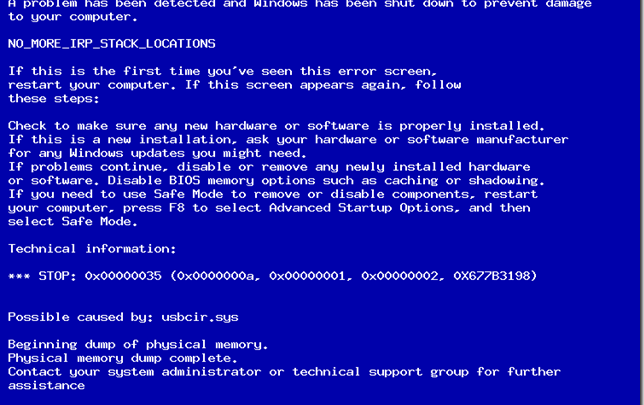
Появление синего экрана смерти на вашем ПК означает неполадки в системе, и чтобы быстрее найти причину неисправности, BSoD выдает вам специальный код ошибки. Такой код может состоять или из цифр или из букв, последние символы кода ошибки указывают на причину неисправности системы.
Если вы столкнулись с кодом ошибки 0x00000035, значит скорее всего произошел сбой драйверов при установки нового оборудования. Чтобы разобраться более детально можно рассмотреть весь список причини по порядку:
- возможно драйвера устройства уже устарели и не обновлялись, или же произошел сбой системы и драйвера были неправильно сконфигурированы;
- если в течении недели вы меняли программное обеспечение, то возможно был поврежден общий реестр операционной системы вашего компьютера;
- еще одной причиной появления кода ошибки могут быть вредоносные программы (рекомендуется использовать лицензионную антивирусную программу);
- после установки дополнительного (нового) оборудования мог возникнуть конфликт драйверов (такое возможно в случае если вы пользуетесь Виндовс ХР и драйвера нового оборудования имеет более современную версию);
- повреждение и неполадки системных драйверов при переустановке виндовс;
- синий экран смерти также может возникнуть при проблемах с жестким диском (проверить наличие битых секторов и очистить диск от ненужной информации);
- проблемы с оперативной памятью.
Способы устранения
Самое первое что рекомендуют делать специалисты при появлении синего экрана смерти – это перезагрузка компьютера, возможно произошел небольшой сбой в системе и при повторном запуске все станет на свои места. Если после перезагрузки изменений в лучшую сторону нет, и ошибка 0x00000035 опять появилась на вашем мониторе, значить следует проверить всю систему на наличие вирусов. Также есть вероятность избавится от синего экрана смерти с помощью восстановления системы, или отмените последние изменения которые проводились на вашем компьютере.
Нередко, ошибка 0x00000035 arma 3 возникает при запуске игры, это происходит из-за несовместимости драйверов или из-за того что ваша операционная систему устарела. Если же у вас стоит операционка последней версии, то проведите ее полное обновление.
Нередко все из вышеперечисленного не приносит результата, в таком случае рекомендуется сделать полную переустановку в Windows, и не забудьте сохранить всю важную информацию при переустановке.


Arma 3
![]()
Код завершения :0xC000041D — STATUS_FATASL_USER_CALLBACK_EXCEPTION
Как исправить? Комп мощный
Видео gtx760 2gb
Выскакивает сразу при старте игры
![]()
![]()
Ошибка крайне редкая — всего 2 упоминания в инете о ней.
По одному из вариантов — удалить bassbox.dll (но я сомневаюсь что такая дллка есть в системе)
По второму — ждать патча, ибо на баг трекере это ошибка уже опубликована
http://feedback.arma3.com/view.php?id=27242
![]()
Ошибка крайне редкая — всего 2 упоминания в инете о ней.
По одному из вариантов — удалить bassbox.dll (но я сомневаюсь что такая дллка есть в системе)
По второму — ждать патча, ибо на баг трекере это ошибка уже опубликована
http://feedback.arma3.com/view.php?id=27242
Первый вариант взят с другого форума, но там это не имеет к игре отношение, там репост записи, короч не действует. Ну ждем патча. Самое интересное что я раньше играл в неё, месяца 2 назад, после чего она перестала запускаться я ума не приложу. Спасибо за помощь друг мой.

A screenshot of an Unusual process exit message
![]() 1.42
1.42
An “Unusual process exit” message is displayed by Arma 3 Launcher whenever it detects that the game was not closed correctly. That may mean that the Operating System (OS) was unable to start the game or that the game has crashed.
The exit code in the message is a number provided by the OS and it may be ambiguous. However, it still may provide a clue about what the issue is and how to solve it.
ⓘ
If you need to, you can copy the message by pressing Ctrl + C while it is displayed, and then paste it to the Feedback Tracker or another channel by pressing Ctrl + V.
Common exit codes
Here’s a short list of common exit codes:
0xC0000022 — STATUS_ACCESS_DENIED
This code means the OS doesn’t have access to some files required to run the game.
Possible solution:
- Run the game or Steam as administrator.
0xC0000135 — STATUS_DLL_NOT_FOUND
The OS is unable to load a file that is required to run the game. A missing DLL may belong to the game, the OS or one of the required components (DirectX e.g.).
Possible solutions:
- Verify the integrity of the game cache using Steam.
- Re-install DirectX.
- Uninstall the Visual C++ 2013 Redistributable package (both x86 and x64 version), restart your computer and install the package again using this version (do not use the Repair function).
- Run the Windows System File Check tool to repair corrupted system files.
- To identify the precise DLL that is causing an issue.
- Download a 64-bit version of the Microsoft Dependency Walker and open arma3_x64.exe with it. The libraries with a red icon are the corrupted ones.
- Download a 32-bit version of the Microsoft Dependency Walker and open arma3.exe with it. The libraries with a red icon are the corrupted ones.
0x00000035 — ERROR_BAD_NETPATH
One of the possible reasons for this message is running Steam as an administrator and starting Launcher as a regular user. If this situation occurs, Launcher may display a «Updates unavailable — Steam is not running» message in its status.
Possible solutions:
- Run the game from Steam client by clicking on the Play button (not from a shortcut nor directly from an executable).
- Exit Steam and run as a regular user (instead of running it as an administrator).
- Run the game or the Launcher from a shortcut or from an executable as an administrator.
- Restart Steam.
- Restart the computer.
0x406D1388 — MS_VC_EXCEPTION
This error may be caused by a registry override (a hack) that forces Arma 3 to utilize Large-Page memory. This type of hack was previously used by Fred41’s custom allocator, but it may cause issues on some computers.
Possible solution:
In the Windows registry, locate the following key: HKEY_LOCAL_MACHINESOFTWAREMicrosoftWindows NTCurrentVersionImage File Execution Optionsarma3.exe and check the value of attribute UseLargePages. If the value is 1 then set it to 0 or remove it entirely.
0xC0000005 — ACCESS_VIOLATION
Can also be STATUS_ACCESS_VIOLATION.
This error is very generic. It may be caused by many issues, such as a hardware malfunction, a virus in the computer, but also an error in the game itself.
Possible solutions:
- Try changing the Memory Allocator you are using (default: «tbb4malloc_bi» — try «system» on Windows 7 and later)
- Try joining another server, then rejoin the previous one.
- Update the graphics card drivers to a newer version.
- Rollback the graphics card drivers to an older version.
- Check the temperature of your GPUs and CPUs.
- Verify the integrity of the game cache using Steam.
- Re-install DirectX.
- Uninstall the Visual C++ 2013 Redistributable package (both x86 and x64 version), restart your computer and install the package again using this version (do not use the Repair function).
- Run a Windows System File Check tool to repair corrupted system files.
0x00000001 – UNABLE_TO_INIT_DXGI
The game is unable to initialize a graphical subsystem. One of possible reasons is ALT TABbing while the game is launching.
Possible solutions:
- Update the graphics card drivers to a newer version.
- Rollback the graphics card drivers to an older version.
- Check the temperature of your GPUs and CPUs.
- Disable the Steam Overlay.
0xC000007B — STATUS_INVALID_IMAGE_FORMAT
These errors are usually raised when some DLLs are corrupted or missing or when they are replaced with an incompatible version. It may also happen that you placed a DLL file in the game folder that is loaded instead of the genuine one.
Possible solutions:
- Verify the integrity of the game cache using Steam.
- Re-install DirectX.
- Uninstall the Visual C++ 2013 Redistributable package (both x86 and x64 version), restart your computer and install the package again using this version (do not use the Repair function).
- Run the Windows System File Check tool to repair corrupted system files.
- If you are using post-processing tools like Reshade or SweetFX or utilities like RadeonPro remove them.
- Re-install the game; remove all files from the game installation folder and then verify the integrity of the game cache using Steam.
- To identify the precise DLL that is causing an issue.
- Download a 64-bit version of the Microsoft Dependency Walker and open arma3_x64.exe with it. The libraries with a red icon are the corrupted ones.
- Download a 32-bit version of the Microsoft Dependency Walker and open arma3.exe with it. The libraries with a red icon are the corrupted ones.
0xC0000139 — STATUS_ENTRYPOINT_NOT_FOUND
See #0xC000007B — STATUS_INVALID_IMAGE_FORMAT
0xC000007A — STATUS_PROCEDURE_NOT_FOUND
See #0xC000007B — STATUS_INVALID_IMAGE_FORMAT
0xC000012F — STATUS_INVALID_IMAGE_NOT_MZ
These errors are raised when the EXE or DLLs, either in the game folder or in the system folders, are corrupted.
Possible solutions:
- Verify the integrity of the game cache using Steam.
- Re-install DirectX.
- Uninstall the Visual C++ 2013 Redistributable package (both x86 and x64 version), restart your computer and install the package again using this version (do not use the Repair function).
- Run the Windows System File Check tool to repair corrupted system files.
- To identify the precise DLL that is causing an issue.
- Download a 64-bit version of the Microsoft Dependency Walker and open arma3_x64.exe with it. The libraries with a red icon are the corrupted ones.
- Download a 32-bit version of the Microsoft Dependency Walker and open arma3.exe with it. The libraries with a red icon are the corrupted ones.
0xCFFFFFFF — APPLICATION_HUNG
The application became unresponsive and was terminated by the OS.
0xC000009A — STATUS_INSUFFICIENT_RESOURCES
This error may occur when you have an obsolete version of the BattlEye anti-cheat software or after an upgrade to Windows 10.
Possible solution:
- Read a section dedicated to this error on BattlEye FAQ page.
- Update the BattlEye anti-cheat software or contact BattlEye support.
- If you encountered this problem after the upgrade to Windows 10, some system or shared files might get lost in the upgrade.
- Re-install DirectX.
- Uninstall the Visual C++ 2013 Redistributable package (both x86 and x64 version), restart your computer and install the package again using this version (do not use the Repair function).
0xC06D007E — ERROR_MOD_NOT_FOUND
The specified module could not be found in loaded dynamic library. The reason that the DLL could not be loaded is most often that it needs to load other DLL’s it depends on to do its work. (note: this has nothing to do with game mods, MOD in this case means module).
Possible solutions:
- Upgrade your Intel Graphics Driver: https://downloadcenter.intel.com/ or NVidia Drivers (an issue in the older versions the driver was identified as a root cause for this error in Arma 3 1.68).
- Verify the integrity of the game cache using Steam.
- Re-install DirectX.
- Uninstall the Visual C++ 2013 Redistributable package (both x86 and x64 version), restart your computer and install the package again using this version (do not use the Repair function).
- Run the Windows System File Check tool to repair corrupted system files.
- Dependency Walker might give an insight, but unfortunately this issue mostly happens for libraries that are loaded dynamically, so they are not visible in Dependency Walker.
0xC000041D — STATUS_FATAL_USER_CALLBACK_EXCEPTION
There is a multiple reasons for this error:
- 3rd party programs interfering with the game and failing, crashing the game in the process.
- See #0xC06D007E — ERROR_MOD_NOT_FOUND.
Possible solutions:
- Close all unnecessary applications.
- Un-install 3rd party applications that could interfere with the game (performance boosters, streaming apps, FPS indicators, overlays, graphics enhancers) or disable them.
Report the error to the Feedback Tracker
If you encounter an error that you cannot solve by yourself, please report it to our Feedback Tracker, or contact our support team. Together with the error code, please attach an error report. See this guide for more information on how to do so.
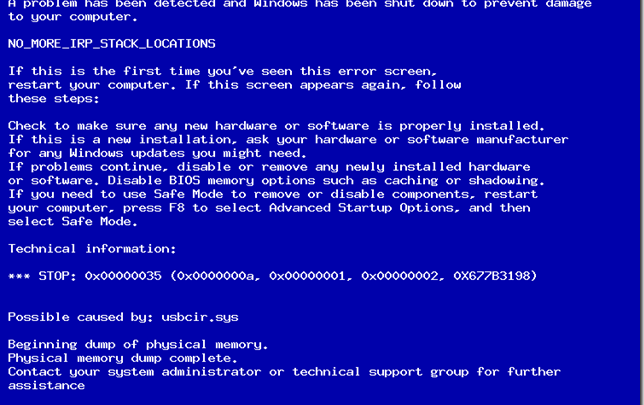
Появление синего экрана смерти на вашем ПК означает неполадки в системе, и чтобы быстрее найти причину неисправности, BSoD выдает вам специальный код ошибки. Такой код может состоять или из цифр или из букв, последние символы кода ошибки указывают на причину неисправности системы.
Если вы столкнулись с кодом ошибки 0x00000035, значит скорее всего произошел сбой драйверов при установки нового оборудования. Чтобы разобраться более детально можно рассмотреть весь список причини по порядку:
- возможно драйвера устройства уже устарели и не обновлялись, или же произошел сбой системы и драйвера были неправильно сконфигурированы;
- если в течении недели вы меняли программное обеспечение, то возможно был поврежден общий реестр операционной системы вашего компьютера;
- еще одной причиной появления кода ошибки могут быть вредоносные программы (рекомендуется использовать лицензионную антивирусную программу);
- после установки дополнительного (нового) оборудования мог возникнуть конфликт драйверов (такое возможно в случае если вы пользуетесь Виндовс ХР и драйвера нового оборудования имеет более современную версию);
- повреждение и неполадки системных драйверов при переустановке виндовс;
- синий экран смерти также может возникнуть при проблемах с жестким диском (проверить наличие битых секторов и очистить диск от ненужной информации);
- проблемы с оперативной памятью.
Способы устранения
Самое первое что рекомендуют делать специалисты при появлении синего экрана смерти – это перезагрузка компьютера, возможно произошел небольшой сбой в системе и при повторном запуске все станет на свои места. Если после перезагрузки изменений в лучшую сторону нет, и ошибка 0x00000035 опять появилась на вашем мониторе, значить следует проверить всю систему на наличие вирусов. Также есть вероятность избавится от синего экрана смерти с помощью восстановления системы, или отмените последние изменения которые проводились на вашем компьютере.
Нередко, ошибка 0x00000035 arma 3 возникает при запуске игры, это происходит из-за несовместимости драйверов или из-за того что ваша операционная систему устарела. Если же у вас стоит операционка последней версии, то проведите ее полное обновление.
Нередко все из вышеперечисленного не приносит результата, в таком случае рекомендуется сделать полную переустановку в Windows, и не забудьте сохранить всю важную информацию при переустановке.
Поделиться в социальных сетях
#1
![]()
OFFLINE
CoolShark
-

- Пользователи
-

- 1 сообщений
Рядовой
- Откуда:Курчатов
Отправлено 19 July 2016 — 20:39
В инете ничего не нарыл. Пишет что «Арма завершила работу неожиданным образом.» Кто знает как решить? Это иногда было до переустановки. Теперь вообще не открывается игра.
-
0
- Наверх
#2
![]()
ананист
-

- Пользователи
-

- 54 сообщений
Ефрейтор
- Откуда:Россия
Отправлено 20 July 2016 — 00:03
В инете ничего не нарыл. Пишет что «Арма завершила работу неожиданным образом.» Кто знает как решить? Это иногда было до переустановки. Теперь вообще не открывается игра.
привет. люди как у вас арма3 апекс работает? у меня в последнее время висит и вылетает у кого как??7
-
0
- Наверх
13.02.2019
Просмотров: 5523
Ошибка 0x00000035: NO MORE IRP STACK LOCATIONS чаще всего появляется на Windows 7 и 8. Однако на старых и новых сборках Microsoft этот BSOD также является частым гостем.
Симптоматика неполадки следующая: появляется ошибка 0x00000035, ПК перезагружается. В некоторых случаях, когда в скобках указываются и другие коды, то система может войти в циклическую перезагрузку.
Читайте также: Как исправить ошибку Защита ресурсов Windows не может выполнить запрошенную операцию
Причины ошибки 0x00000035: NO_MORE_IRP_STACK_LOCATIONS
Синий экран смерти с кодом 0x00000035: NO_MORE_IRP_STACK_LOCATIONS возникает по различным причинам:
- Повреждение системного драйвера (чаще всего это Mup.sys). Эта ошибка указывает, что какое-то программное обеспечение высшего уровня попыталось получить доступ к драйверу низшего уровня при заполненной области стека.
- Повреждение оперативной памяти, сбои в работе модулей.
- Отсутствие нужного пакета обновлений.
- Повреждение реестра операционной системы.
- Проблемы с жестким диском.
- Работа вирусных приложений.
Также этот BSOD может появляться и по другим причинам. Определить, что же случилось с операционной системой, поможет малый дамп памяти и его детальный анализ.
Способы решения ошибки 0x00000035 на Windows 7
Если на вашем ПК появился синий экран смерти NO MORE IRP STACK LOCATIONS, то решение ошибки будет следующим. Однако, прежде всего, нужно отметить, что компания Microsoft на своем форуме предоставила детальное описание решения такой неполадки для Windows 2000 и XP.
ВАЖНО! Мы проанализировали отечественные и зарубежные форумы и пришли к выводу, что ошибка 0x00000035, если опустить технические подробности (попытка драйвера влезть туда, куда не нужно или значение реестра выставлено не правильно и т д), появляется по причине сбоя в работе оперативной памяти. Поэтому, если вы столкнулись с таким BSOD, то в первую очередь лучше проверьте ОЗУ, а потом видеокарту и кэш памяти. Если с ОЗУ и видеоускорителем все в норме, а ПК работает медленно, то это прямое указание на кэш. А это плохо. Вам придется менять либо процессор, либо мамку. Но не стоит огорчаться заранее.
Способ 1. Проверка оперативной памяти
Программный метод проверки оперативной памяти на Windows 7 возможный двумя способами:
- Средствами самой Windows;
- С помощью программы MemTest86.
В первом случае нужно нажать «Пуск» и в поисковую строку начать вводить «оперативная…». Система выдаст результаты. Нам нужно запустить инструмент под названием «Диагностика проблем оперативной памяти компьютера».
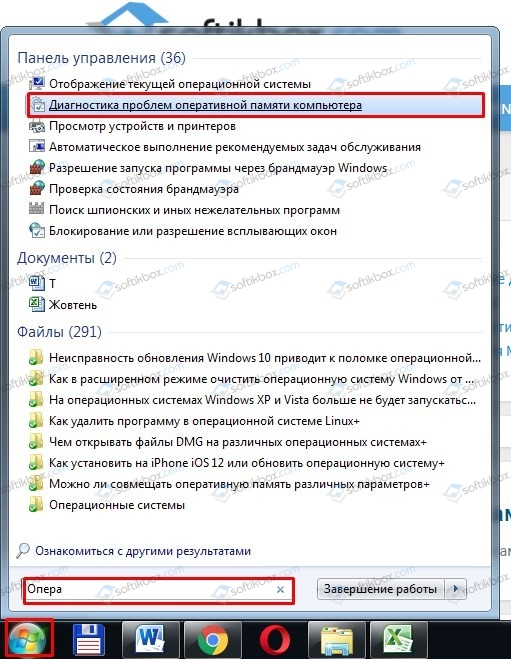
Появится небольшое окно. Нажимаем «Выполнить перезагрузку и проверку (рекомендуется)».
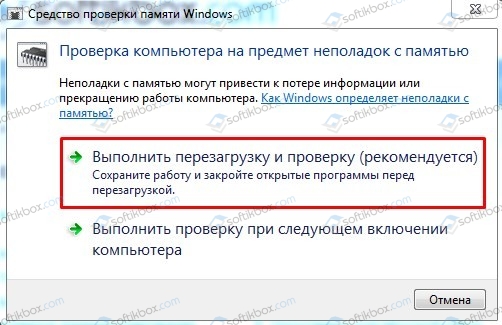
Система будет перезапущена и начнется проверка. Во время этой проверки запрещается выключать или перезагружать компьютер.
Второй способ проверки – с помощью программы MemTest86 следующий:
- Загружаем и записываем программу на съемный носитель: диск, флешку.
- Заходим в BIOS и выставляет приоритетность загрузки с USB или CD-Rom.
- Теперь, когда запуститься ПК со съемного носителя, в обход Windows, то можно запускать проверку MemTest86.

- По окончании проверки внизу экрана появиться список с ошибками и сообщение «Pass complete, (no / 1 / 2 / 10…) errors, press Esc to exit».
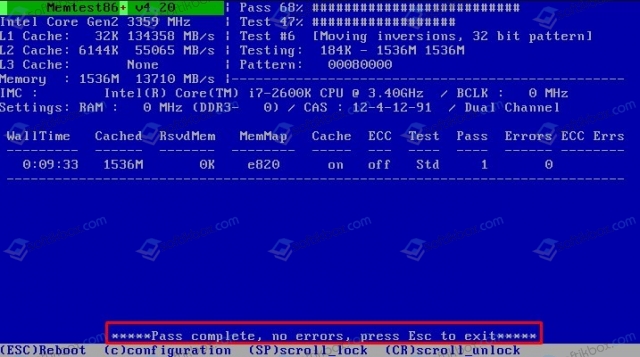
- По результатам проверки уже будете определять, что вам делать далее. Если есть ошибки, то придется дефектную планку заменить.
Важно отметить, что для точного определения виновника проблемы, нужно еще и поменять модули местами, почистить контакты. Возможно, проблемы со слотом под ОЗУ. Для того, чтобы вручную протестировать оперативку, нужно соблюсти следующую очередность действий:
- Выключаем ПК.
- Отсоединяем ПК от электросети.
- Нажимаем на кнопку питания несколько раз или просто задерживаем нажатие на несколько секунд. Для чего это нужно? Чтобы снять остатки заряда с материнской платы и конденсаторов, предотвратив, таким образом, повреждение компонентов.
- Далее открываем боковую крышку системного блока и с помощью боковых фиксаторов отключаем оперативную память.

- Теперь берем канцелярский ластик и осторожно чистим контакты планок. Стараемся при этом не касаться чипов.

- После чистки вставляем один модуль ОЗУ в один слот. Запускаем ПК с одной планкой. Должен пройти пост.
- Вновь выключаем ПК (аварийно). Не забываем снять остатки тока. Переставляем этот же модуль, только в другой слот. Вновь тестируем ПК.
- Так повторяем и с другим модулем. Должны проходить посты.
- Напоследок запускаем планки вместе. Возможно, после чистки контактов и замены их местами, ошибка исчезнет. Однако это не значит, что нужно расслабляться. Это уже первый сигнал к тому, что стоит заменить модули, подобрав совместимую пару.
Способ 2. Проверка драйверов и операционной системы на нужные пакеты обновлений
Поскольку ошибка 0x00000035: NO MORE IRP STACK LOCATIONS возникает из-за поврежденных драйверов, то рекомендуем открыть Диспетчер устройств и проверить, нет ли возле какого-либо элемента желтого значка с восклицательным знаком (указывает на повреждение, несовместимость, отсутствие драйвера).
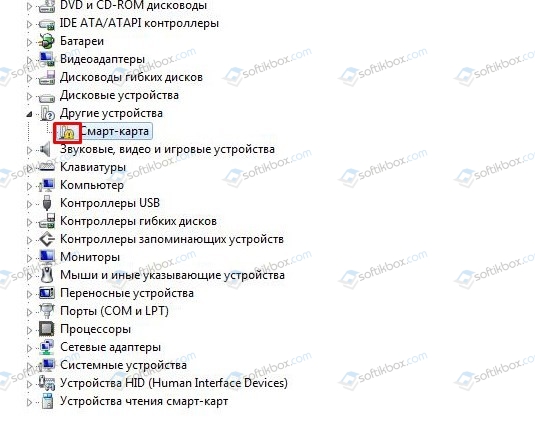
Если таково обозначение имеется, то нужно нажать на элементе правой кнопкой мыши и выбрать «Свойства».
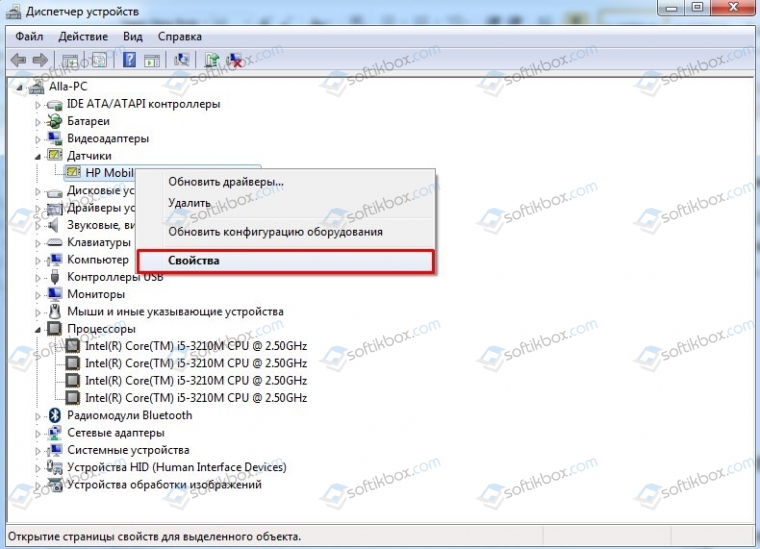
Откроется небольшое окно. Переходим во вкладку «Драйвер» и, в зависимости от того, обновляли ли вы ОС или нет, выбираем «Обновить» или «Откатить» программное обеспечение.
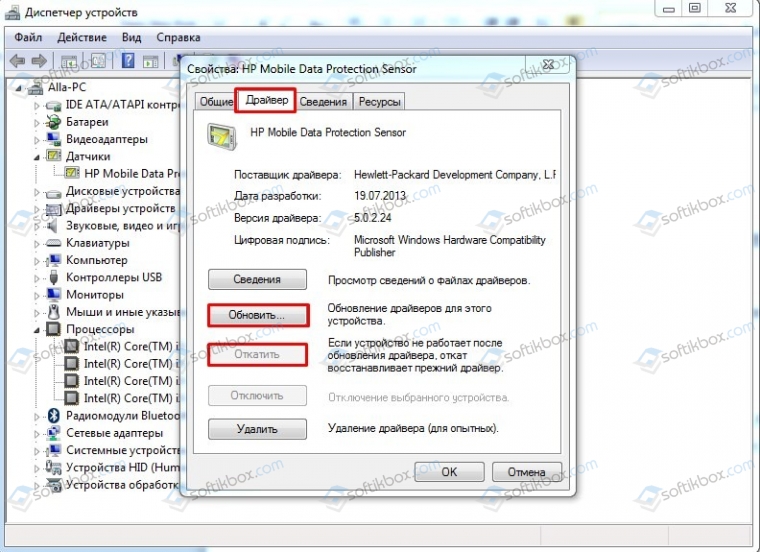
Далее действуем согласно подсказкам системы.
ВАЖНО! Ошибка 0x00000035 может возникнуть по причине отсутствия SP1 на Windows 7 или любого другого пакета обновлений. Поэтому рекомендуем скачать и установить все обновления для вашей сборки.
Способ 3. Проверка жесткого диска и Windows на ошибки
Для того, чтобы проверить Windows 7 на наличие ошибок, стоит выполнить несколько несложных команд в консоли с правами Администратора:
- sfc /scannow – проверка Windows на наличие поврежденных системных файлов;
- chkdsk C: /f – проверка жесткого диска на ошибки.
Также не помешает проверить диск с помощью программы Victoria HDD. Её также нужно записать на диск или флешку и запустить в обход Windows. Программа если найдет битые сектора, то обязательно их исправит.
Важно отметить, что если исправить ошибку 0x00000035: NO MORE IRP STACK LOCATIONS на компьютере с Windows 7 не удалось вышеуказанными способами, то нужно откатить систему до более раннего состояния или вовсе переустановить систему.
Содержание
- Arma 3 ошибка 0x00000035
- Contents
- Report the error to the Feedback Tracker
- Arma 3
- Common exit codes
- 0xC0000022 — STATUS_ACCESS_DENIED
- 0xC0000135 — STATUS_DLL_NOT_FOUND
- 0x00000035 — ERROR_BAD_NETPATH
- 0x406D1388 — MS_VC_EXCEPTION
- 0xC0000005 — ACCESS_VIOLATION
- 0x00000001 – UNABLE_TO_INIT_DXGI
- 0xC000007B — STATUS_INVALID_IMAGE_FORMAT
- 0xC0000139 — STATUS_ENTRYPOINT_NOT_FOUND
- 0xC000007A — STATUS_PROCEDURE_NOT_FOUND
- 0xC000012F — STATUS_INVALID_IMAGE_NOT_MZ
- 0xCFFFFFFF — APPLICATION_HUNG
- 0xC000009A — STATUS_INSUFFICIENT_RESOURCES
- 0xC06D007E — ERROR_MOD_NOT_FOUND
- 0xC000041D — STATUS_FATAL_USER_CALLBACK_EXCEPTION


Contents
Report the error to the Feedback Tracker
If you encounter an error that you cannot solve by yourself, please report it to our [1],_or_contact_our_support team. Together with the error code, please attach an error report. See this guide for more information on how to do so.


Процессор amd fc 4300
видеокарта geforce gtx 750
12 гб оперативки
64 битная винда естественно.
запускается арма из исходных файлов,но лаунчер не работает и тут и через стим.

Доктор, и с модами и без
Вылетает такая ошибка
Я переместил папку Steam в Program files ( до этого была в Progrsm files(x86))
Меньше стала вылазить эта ошибка
Но все равно она есть

Купил сегодня Арма 3, до этого играл в 2 ОА
Загрузил, установил и включил
Быстро прошёл обучение и решил поиграть в мультиплеер
Но не могу играть на серверах из за того что захожу на любые сервера и меня либо сразу либо через пару минут выгоняют
Всплывает окошко «вас изгнали с сервера» и все, ставил исключение в брандмауре все компоненты армы, проверял целостность Кеша но все равно проблема та же
Подскажите пожалуйста, как решить?


Мирас, у вас либо порты закрыты, либо айпи динамический, эти две проблемы преодолевает хамачи

Алексей, Хамачи бывает глючит и у одного в одной игре работает у другого нет. И т.д., если не работает Хамачи хост через себя, пускай твой друг захостить попробует. ( Есть ещё вариант через брандмауэр открыть входящие и исходящие подключения самому Хамачу)

Илья, спасибо, капитан очевидность. Я это в первую очередь сделал. Но проблема уже не актуальна, спасибо.

Алексей, Ты про друга хоста или брандмауэр ( тут, как ты можешь видеть сверху, много людей, которые банальнейших вещей сделать не могут)





Алексей, Нормальные люди перед тем как писать в профильное сообщество сначала ошибку гуглят, если бы этот товарищ поступил по-совести, то в первой же ссылке нашёл бы решение проблемы

Можете подсказать, пойдет ли игра при таком железе ?
GeForce GT 640
Intel(R) Pentium(R) CPU G3220 @ 3.00GHz
4,00ГБ ОЗУ
1920х1080, 60Гц
RAM 3.95GB
Win7
64бит


Парни, чисто технический вопрос по игре. Решил поиграть в алтис лайф на данном сервере, установил игру и моды. Выдает ошибку : «Поставщик облачного файла не работает» а после выдает ошибку 0x0000DEAD —
Есть решение, и вообще с чем это связанно?

Помогите, когда захожу на любой сервер, то отключается интернет, на минут 7, была до этого винда 8.1 все норм было, поставил 10 и такая фигня, помогите

Мужики помогите требуется помощь в сфере Армы, не знаю к кому ещё обратиться, решил сыграть на проекте, а при заходе выдаёт ошибку «Out Off Memory» Как бы понятно что нехватка памяти идёт, но где эту самую память так сказать настраивать?

Руслан, не знаю, актуально ли, но вот:
-malloc=system (винда сама будет решать кому и сколько и в каком темпе)

Извините,можете помочь?У меня нет карты алтис,типо совсем,просто светло серая жижа в которой персонаж плавает


Народ, хелп плиз. Я сделал карту, она еще голая, добавил в terrain builder дороги, в бульдозере они отобразились, экспортирую в арму, не отображаются. В чем причина?

Всем привет, такая проблема.
Арма 3 лицензия стим, просто перестала работать, полное удаление и переустановка не помогла.
Все что происходит, это запуска лаучера.
После нажатия «Играть» Лаучер закрывается, игра вообще не запускается и в процессах ее нет.
(Ну и значек в стиме пишет сразу просто «В сети»)
+ Я не один такой столкнулся с данной проблемой, писал товарищам, который постоянно в стиме мелькали «Онлайн потом Арма 3» мол спросил, говорят что такая же байда
Arma 3
One of the possible reasons for this message is running Steam as an administrator and starting Launcher as a regular user. If this situation occurs, Launcher may display a «Updates unavailable — Steam is not running» message in its status.
Possible solutions:
Run the game from Steam client by clicking on the Play button (not from a shortcut nor directly from an executable).
Exit Steam and run as a regular user (instead of running it as an administrator).
Run the game or the Launcher from a shortcut or from an executable as an administrator.
Restart Steam.
Restart the computer.
1.42 An “Unusual process exit” message is displayed by Arma 3 Launcher whenever it detects that the game was not closed correctly. That may mean that the Operating System (OS) was unable to start the game or that the game has crashed.

A screenshot of an Unusual process exit message
The exit code in the message is a number provided by the OS and it may be ambiguous. However, it still may provide a clue about what the issue is and how to solve it.
If you need to, you can copy the message by pressing Ctrl + C while it is displayed, and then paste it to the Feedback Tracker or another channel by pressing Ctrl + V.
Common exit codes
Here’s a short list of common exit codes:
0xC0000022 — STATUS_ACCESS_DENIED
This code means the OS doesn’t have access to some files required to run the game. Possible solution:
0xC0000135 — STATUS_DLL_NOT_FOUND
The OS is unable to load a file that is required to run the game. A missing DLL may belong to the game, the OS or one of the required components (DirectX e.g.). Possible solutions:
- Verify the integrity of the game cache using Steam.
- Re-install DirectX.
- Uninstall the Visual C++ 2013 Redistributable package (both x86 and x64 version), restart your computer and install the package again (do not use the Repair function).
- Run the Windows System File Check tool to repair corrupted system files.
- To identify the precise DLL that is causing an issue.
- Download a 64-bit version of the Microsoft Dependency Walker and open arma3_x64.exe with it. The libraries with a red icon are the corrupted ones.
- Download a 32-bit version of the Microsoft Dependency Walker and open arma3.exe with it. The libraries with a red icon are the corrupted ones.
0x00000035 — ERROR_BAD_NETPATH
One of the possible reasons for this message is running Steam as an administrator and starting Launcher as a regular user. If this situation occurs, Launcher may display a «Updates unavailable — Steam is not running» message in its status.
- Run the game from Steam client by clicking on the Play button (not from a shortcut nor directly from an executable).
- Exit Steam and run as a regular user (instead of running it as an administrator).
- Run the game or the Launcher from a shortcut or from an executable as an administrator.
- Restart Steam.
- Restart the computer.
0x406D1388 — MS_VC_EXCEPTION
This error may be caused by a registry override (a hack) that forces Arma 3 to utilize Large-Page memory. This type of hack was previously used by Fred41’s custom allocator, but it may cause issues on some computers. Possible solution: In the Windows registry, locate the following key: HKEY_LOCAL_MACHINESOFTWAREMicrosoftWindows NTCurrentVersionImage File Execution Optionsarma3.exe and check the value of attribute UseLargePages. If the value is 1 then set it to or remove it entirely.
0xC0000005 — ACCESS_VIOLATION
Can also be STATUS_ACCESS_VIOLATION.
This error is very generic. It may be caused by many issues, such as a hardware malfunction, a virus in the computer, but also an error in the game itself. Possible solutions:
- Try changing the Memory Allocator you are using (default: «tbb4malloc_bi» — try «system» on Windows 7 and later)
- Try joining another server, then rejoin the previous one.
- Update the graphics card drivers to a newer version.
- Rollback the graphics card drivers to an older version.
- Check the temperature of your GPUs and CPUs.
- Verify the integrity of the game cache using Steam.
- Re-install DirectX.
- Uninstall the Visual C++ 2013 Redistributable package (both x86 and x64 version), restart your computer and install the package again (do not use the Repair function).
- Run a Windows System File Check tool to repair corrupted system files.
0x00000001 – UNABLE_TO_INIT_DXGI
The game is unable to initialize a graphical subsystem. One of possible reasons is ALT TABbing while the game is launching. Possible solutions:
- Update the graphics card drivers to a newer version.
- Rollback the graphics card drivers to an older version.
- Check the temperature of your GPUs and CPUs.
- Disable the Steam Overlay.
0xC000007B — STATUS_INVALID_IMAGE_FORMAT
These errors are usually raised when some DLLs are corrupted or missing or when they are replaced with an incompatible version. It may also happen that you placed a DLL file in the game folder that is loaded instead of the genuine one. Possible solutions:
- Verify the integrity of the game cache using Steam.
- Re-install DirectX.
- Uninstall the Visual C++ 2013 Redistributable package (both x86 and x64 version), restart your computer and install the package again (do not use the Repair function).
- Run the Windows System File Check tool to repair corrupted system files.
- If you are using post-processing tools like Reshade or SweetFX or utilities like RadeonPro remove them.
- Re-install the game; remove all files from the game installation folder and then verify the integrity of the game cache using Steam.
- To identify the precise DLL that is causing an issue.
- Download a 64-bit version of the Microsoft Dependency Walker and open arma3_x64.exe with it. The libraries with a red icon are the corrupted ones.
- Download a 32-bit version of the Microsoft Dependency Walker and open arma3.exe with it. The libraries with a red icon are the corrupted ones.
0xC0000139 — STATUS_ENTRYPOINT_NOT_FOUND
0xC000007A — STATUS_PROCEDURE_NOT_FOUND
0xC000012F — STATUS_INVALID_IMAGE_NOT_MZ
These errors are raised when the EXE or DLLs, either in the game folder or in the system folders, are corrupted. Possible solutions:
- Verify the integrity of the game cache using Steam.
- Re-install DirectX.
- Uninstall the Visual C++ 2013 Redistributable package (both x86 and x64 version), restart your computer and install the package again (do not use the Repair function).
- Run the Windows System File Check tool to repair corrupted system files.
- To identify the precise DLL that is causing an issue.
- Download a 64-bit version of the Microsoft Dependency Walker and open arma3_x64.exe with it. The libraries with a red icon are the corrupted ones.
- Download a 32-bit version of the Microsoft Dependency Walker and open arma3.exe with it. The libraries with a red icon are the corrupted ones.
0xCFFFFFFF — APPLICATION_HUNG
The application became unresponsive and was terminated by the OS.
0xC000009A — STATUS_INSUFFICIENT_RESOURCES
This error may occur when you have an obsolete version of the BattlEye anti-cheat software or after an upgrade to Windows 10.
- Read a section dedicated to this error on BattlEye FAQ page.
- Update the BattlEye anti-cheat software or contact BattlEye support.
- If you encountered this problem after the upgrade to Windows 10, some system or shared files might get lost in the upgrade.
- Re-install DirectX.
- Uninstall the Visual C++ 2013 Redistributable package (both x86 and x64 version), restart your computer and install the package again (do not use the Repair function).
0xC06D007E — ERROR_MOD_NOT_FOUND
The specified module could not be found in loaded dynamic library. The reason that the DLL could not be loaded is most often that it needs to load other DLL’s it depends on to do its work. (note: this has nothing to do with game mods, MOD in this case means module).
0xC000041D — STATUS_FATAL_USER_CALLBACK_EXCEPTION
There is a multiple reasons for this error:
- Close all unnecessary applications.
- Un-install 3rd party applications that could interfere with the game (performance boosters, streaming apps, FPS indicators, overlays, graphics enhancers) or disable them.
Источник
Синий экран смерти 0x00000035 указывает, что система ввода-вывода обнаружила вызов одного драйвера к другому без доступного IRP (пакет запросов на ввод-вывод).
ПАРАМЕТРЫ NO_MORE_IRP_STACK_LOCATIONS:
— Адрес IRP;
— Зарезервированный параметр;
ПРИЧИНА
Появление Bsod вызвано попыткой высокоуровневого драйвера вызвать драйвер низшего уровня через интерфейс IoCallDriver при заполненной области стека. Из-за чего драйвер низшего уровня не имеет доступ к своим параметрам.
Это фатальная ошибка, так как высокоуровневый драйвер заполнил параметры для драйвера низкого уровня (как требуется), при этом в области стека нет свободного места для драйвера низкого уровня.
Также ошибка может означать повреждение памяти.
РЕШЕНИЕ
Для устранения ошибки воспользуйтесь одним или несколькими способами.
1. Сперва необходимо проверите наличие свободного места на системном разделе жесткого диска. Если свободного места мало, то необходимо его увеличить, удалив ненужные данные;
2. Просканируйте операционную систему антивирусными программами для удаления всевозможного нежелательного программного обеспечения, коими являются вирусы, трояны и т.д.;
3. Большое количество BSoD появляется вследствие ошибок кода самой операционной системы. Компания Microsoft постоянно работает над исправлением таких ошибок, выпуская патчи и пакеты обновления. Установленный последний пакет обновлений (Service pack) и постоянное обновление системы избавят от большого количества ошибок. Рекомендую установить радиокнопку автоматического обновления системы.
4. Если ошибка появилась после недавно установленного драйвера устройства или программы. Необходимо откатить драйвер на более раннюю версию. С программами дела обстоят проще, их удаление устранит причину сбоя. Может пригодиться опция “Запуск последней удачной конфигурации” системы.
5. Если синий экран начал появляться после того как Вы подключили новое устройство к системе, то необходимо проверить его на совместимость с Вашей операционной системой. Если устройство совместимо, то необходимо скачать свежие драйвера с официального сайта производителя и установить их. Если установлена последняя версия драйверов, то необходимо установить более раннюю версию драйверов. Если устройство несовместимо с операционной системой, то необходимо, либо поменять данное устройство, либо поменять операционную систему, поддерживающую данное устройство.
6. Установите настройки BIOS по умолчанию. Неправильные настройки BIOSа могут привести к печальным последствиям. И экран смерти это не самый худший вариант. Если Вы не уверенны в своих навыках, то в BIOSе лучше ничего не менять.
7. Очень часто причиной появления BSoD является неисправность оперативной памяти. Для её проверки можно использовать тестирующие программы, например memtest86+. В случае выявления битой линейки памяти, её необходимо заменить. При использовании в компьютере двух планок памяти и более, устранение неисправной устранит сбой.
8. Проверьте жесткий диск на наличие битых секторов и ошибок. По возможности исправьте ошибки и восстановите битые сектора стандартными средствами системы.
9. Необходимо избавиться от перегрева компонентов ПК. Почистите Ваш компьютер от пыли, смажьте специальным маслом все кулеры (процессорный, чипсетный, видеокарты, блока питания). При необходимости, установите дополнительные кулера, для организации правильного потока воздуха в системном блоке.
10. Проверьте правильность подключения кабелей и комплектующих. Посмотрите на их контакты, при необходимости смажьте их.
11. Переустановите операционную систему. Используйте только лицензионный диск операционной системы. Использование различных сборок приводит к постоянным проблемам.
———
В благодарность за информацию посмотрите рекламу, может что-то заинтересует) Отключите антибаннер в вашем браузере.
Содержание
- Понимание причины ошибки
- Обновление драйверов
- Проверка целостности файлов игры
- Отключение антивирусного ПО
- Установка обновлений Windows
- Управление файлом страницы
- Изменение настроек игры
- Переустановка игры
- Вопрос-ответ
- Что такое ошибка 0x00000035 в Arma 3?
- Можно ли исправить ошибку 0x00000035 в Arma 3 с помощью перезагрузки компьютера?
- Могу ли я исправить ошибку 0x00000035 самостоятельно?
- Что делать, если ошибку 0x00000035 в Arma 3 не удалось исправить с помощью инструкции?
- Как предотвратить ошибку 0x00000035 в Arma 3 в будущем?
Arma 3 – это тактический шутер с видом от первого лица, разработанный компанией Bohemia Interactive. Игрок принимает участие в масштабных военных конфликтах, где ему приходится использовать тактику и стратегические навыки, чтобы выжить и достичь цели. Однако, как и многие другие игры, Arma 3 не лишен ошибок.
Одна из самых распространенных ошибок Arma 3 – ошибка 0x00000035. Она может возникать по разным причинам, но обычно связана с неполадками в работе драйверов или несовместимостью операционной системы. Эта ошибка может привести к вылету игры или заметному падению производительности.
В этой статье мы расскажем, как можно исправить ошибку 0x00000035 и продолжить играть в Arma 3 без проблем. Мы предложим несколько решений, которые помогут вам устранить проблему, и подробно объясним, как их применять.
Понимание причины ошибки
Ошибка 0x00000035 в Arma 3 может возникнуть по разным причинам, включая несовместимость оборудования и программного обеспечения, ошибки драйверов или отсутствие необходимых файлов.
Чтобы понять, почему возникает ошибка, первым шагом должно быть изучение сообщения об ошибке. Сообщение содержит информацию о том, какая часть системы вызвала ошибку и какая программа была в работе во время ее возникновения. Это может помочь в выявлении конкретной причины ошибки.
Если исследование сообщения об ошибке не помогает, следующим шагом может быть проверка драйверов и обновление их до последней версии. Также необходимо проверить наличие необходимых файлов и папок для запуска игры.
Если все эти шаги не помогли исправить ошибку, можно обратиться к сообществу игроков и разработчикам Arma 3 за помощью в решении проблемы.
Обновление драйверов
Ошибка 0x00000035 в Arma 3 может возникнуть из-за несовместимости драйверов с игрой. Необходимо проверить наличие обновлений для драйверов устройств на компьютере.
Для обновления драйверов можно воспользоваться встроенным в операционную систему Windows инструментом — «Диспетчер устройств». Его можно найти через «Пуск» на панели задач. В разделе «Устройства и принтеры» нужно выбрать пункт «Диспетчер устройств».
В окне «Диспетчера устройств» нужно выбрать устройство, для которого необходимо обновить драйвер, нажать правой кнопкой мыши и выбрать «Обновить драйвер».
Также можно воспользоваться программами-обработчиками драйверов, которые позволяют определить устаревшие версии драйверов и предложить их обновление.
Обновление драйверов может занять некоторое время, но это позволит устранить ошибки и сделать игру стабильнее.
Проверка целостности файлов игры
Если в игре Arma 3 появляется ошибка 0x00000035, возможно, проблема связана с целостностью файлов игры. В этом случае следует проверить целостность файлов игры. Для этого нужно:
- Открыть клиент Steam и перейти на вкладку «Библиотека».
- Найти игру Arma 3 в списке и щелкнуть правой кнопкой мыши.
- Выбрать «Свойства» в выпадающем меню.
- Перейти на вкладку «Локальные файлы».
- Нажать на кнопку «Проверить целостность файлов игры».
Steam запустит процесс проверки целостности файлов игры. Это может занять некоторое время, так что не закрывайте клиент Steam до тех пор, пока процесс не будет завершен. Если в результате проверки будут найдены поврежденные или отсутствующие файлы, клиент Steam автоматически скачает их заново.
Если после проверки целостности файлов игры проблема остается, возможно, причина в другом. В этом случае рекомендуется провести дополнительные диагностические мероприятия, описанные в нашей подробной инструкции по исправлению ошибки 0x00000035.
Отключение антивирусного ПО
Одним из возможных решений проблемы с ошибкой 0x00000035 в Arma 3 может быть временное отключение антивирусного программного обеспечения на вашем компьютере.
Антивирусное ПО может блокировать некоторые файлы и процессы игры, что может привести к возникновению указанной ошибки. Если вы подозреваете, что проблема связана с антивирусным ПО, следуйте инструкциям ниже, чтобы его отключить.
- Откройте настройки антивирусной программы на вашем компьютере.
- В разделе настроек защиты найдите опцию, отвечающую за мониторинг файлов и процессов.
- Выберите эту опцию и отключите ее. Возможно, вам придется перезагрузить компьютер, чтобы изменения вступили в силу.
После отключения антивирусного ПО перезапустите игру и проверьте, устранила ли эта мера проблему с ошибкой 0x00000035 в Arma 3. Если ошибка все еще возникает, попробуйте другие способы исправления, описанные в нашей инструкции.
Установка обновлений Windows
Установка обновлений Windows является одним из важнейших этапов поддержания безопасности и стабильности операционной системы. Такие обновления могут содержать исправления уязвимостей безопасности, улучшения производительности и общие улучшения.
Обновления могут быть установлены автоматически или вручную. Автоматические обновления настраиваются в параметрах Windows Update, которые можно найти в настройках системы. Вручную установить обновления можно через инструмент «Обновление и безопасность» в меню «Настройки».
После установки обновлений может потребоваться перезагрузка системы, чтобы изменения вступили в силу. Убедитесь, что все важные документы сохранены и закрыты перед перезагрузкой. Если у вас возникнут проблемы после установки обновлений, вы можете вернуться к предыдущей версии системы через «Системную защиту».
- Регулярно проверяйте доступные обновления и устанавливайте их на свой компьютер.
- Внимательно читайте описания обновлений перед их установкой и обратитесь за помощью, если у вас возникнут какие-либо вопросы.
- Не откладывайте установку критических обновлений на долгий срок, так как это может привести к серьезным последствиям для безопасности вашей системы.
Управление файлом страницы
Файл страницы – это файл, который формирует HTML-страницу и включает в себя все необходимые компоненты, такие как заголовок, текст, изображения и другое содержимое страницы. Он является основным элементом, который позволяет изменять внешний вид и содержание страницы.
При работе с файлом страницы важно учитывать несколько важных моментов. Во-первых, нужно обеспечить правильное кодирование файла, чтобы он правильно отображался на всех устройствах и во всех браузерах. Во-вторых, необходимо следить за размером файла, чтобы он загружался быстро и не замедлял работу страницы. Также важно правильно структурировать файл, чтобы он был удобен для чтения и редактирования.
Для редактирования файла страницы можно использовать любой текстовый редактор, такой как Notepad или Sublime Text. Важно помнить, что любые изменения, внесенные в файл, могут повлиять на внешний вид и функциональность страницы, поэтому перед внесением изменений необходимо сделать резервную копию файла.
При работе с файлом страницы также важно учитывать многие другие факторы, такие как поддержка браузеров, валидность HTML-кода и др. Но если учесть все эти моменты и правильно управлять файлом страницы, то можно создать высококачественную и эффективную веб-страницу.
Изменение настроек игры
Для успешной игры в Arma 3 необходимо правильно настроить игровые параметры. В разделе «Настройки» можно изменить различные параметры, которые могут повлиять на производительность игры и ее стабильность.
Одним из важных настроек является установка оптимального разрешения экрана. Рекомендуется использовать разрешение, соответствующее разрешению монитора. Если игра зависает или вылетает, можно попробовать уменьшить разрешение экрана.
Также следует обратить внимание на настройки графики. Некоторые параметры, такие как «Качество тени» или «Качество текстур», могут сильно влиять на производительность игры. Если игра выдает ошибку 0x00000035, можно попробовать уменьшить качество графики.
Другой важной настройкой является настройка звука. Некоторые игроки могут испытывать проблемы, если установлены неправильные параметры звука. Если игра выдает ошибку 0x00000035, можно попробовать изменить настройки звука.
В целом, при изменении настроек игры следует учитывать, что различные параметры могут влиять на производительность игры и ее стабильность. Рекомендуется проводить тестирование после каждого изменения параметра и выбирать наиболее оптимальные настройки для вашей системы.
Переустановка игры
Если вы попытались решить ошибку 0x00000035 в Arma 3 и все ваши попытки не увенчались успехом, то можете обратить свое внимание на переустановку игры.
Перед переустановкой игры, рекомендуется полностью удалить старую версию Arma 3 с вашего компьютера. Для этого нужно зайти в «Установленные программы» в панели управления и удалить игру из списка программ.
После удаления можно скачать последнюю версию игры Arma 3 и установить ее заново. Просмотрите требования к системе и проверьте, подходит ли ваш компьютер под все указанные требования.
Также, убедитесь, что во время установки игры, все необходимые файлы были установлены без ошибок и настройки были выполнены правильно.
Переустановка игры может занять некоторое время, но в большинстве случаев это может решить проблему с ошибкой 0x00000035 в Arma 3.
Вопрос-ответ
Что такое ошибка 0x00000035 в Arma 3?
Ошибка 0x00000035 в Arma 3 — это ошибка, связанная с проблемами доступа к файлам или директориям игры. Она может возникать при установке игры, запуске игры или при попытке сохранить игру. Ошибка может быть вызвана как проблемами с игровыми файлами, так и с недостаточными правами доступа на компьютере.
Можно ли исправить ошибку 0x00000035 в Arma 3 с помощью перезагрузки компьютера?
В некоторых случаях перезапуск компьютера может решить проблему с ошибкой 0x00000035 в Arma 3, однако это не гарантировано и, как правило, для ее исправления нужно более основательное решение. Мы рекомендуем следовать подробной инструкции, которую представляем в статье, чтобы устранить ошибку полностью.
Могу ли я исправить ошибку 0x00000035 самостоятельно?
Да, вы можете исправить ошибку 0x00000035 в Arma 3 самостоятельно, с помощью нашей подробной инструкции. Однако, если у вас возникнут трудности, мы рекомендуем обратиться за помощью к специалистам по компьютерам или технической поддержке игры.
Что делать, если ошибку 0x00000035 в Arma 3 не удалось исправить с помощью инструкции?
Если вы испробовали все шаги из нашей инструкции по исправлению ошибки 0x00000035 в Arma 3, но проблема все еще не исчезла, мы рекомендуем принять следующие меры: 1) обратиться за помощью к технической поддержке игры; 2) проверить ваше антивирусное ПО и фаервол на возможные проблемы с игрой; 3) переустановить игру заново. Если ничего не помогает, проблема может быть связана с железом компьютера, и необходимо обратиться к специалистам по ремонту компьютеров.
Как предотвратить ошибку 0x00000035 в Arma 3 в будущем?
Для того, чтобы предотвратить ошибку 0x00000035 в Arma 3 в будущем, мы рекомендуем следующие меры: 1) регулярно выполняйте резервное копирование вашей игры и важных файлов; 2) держите свое антивирусное ПО и фаервол в актуальном состоянии и обновляйте их регулярно; 3) не используйте неофициальные модификации и дополнения к игре, которые могут повлиять на работу игры или вызвать ошибки.
Arma 3 — это популярная игра, которую играют миллионы людей по всему миру. Вместе с тем, возникают некоторые проблемы при запуске и использовании игры. Одной из распространенных проблем является ошибка 0x00000035. Эта ошибка может произойти по ряду причин, от настроек вашей системы до запуска игры.
Она может привести к серьезным проблемам, таким как неспособность запуска игры или замедление работы системы в целом. Для решения проблемы пользователи должны понимать причины и способы ее устранения.
В этой статье мы рассмотрим причины возникновения ошибки 0x00000035 в Arma 3 и предоставим ряд способов ее устранения. Мы также рассмотрим возможные шаги, которые можно предпринять для предотвращения повторения ошибки в будущем. Эта информация может быть полезна для всех пользователей Arma 3, которые столкнулись с этой проблемой и хотят ее решить.
Содержание
- Что такое ошибка 0x00000035 в Arma 3
- Частые причины возникновения ошибки 0x00000035
- Как проверить целостность игровых файлов в Arma 3
- Как обновить драйвера видеокарты и DirectX
- Отключение программ, конфликтующих с Arma 3
- Изменение настроек компьютера для устранения ошибки
- Как связаться с поддержкой Arma 3, если все решения не помогают
- Вопрос-ответ
- Что такое ошибка 0x00000035 в Arma 3?
- Какие могут быть причины ошибка 0x00000035 в Arma 3?
- Какую информацию нужно предоставить для получения помощи по ошибке 0x00000035?
- Какие способы устранения ошибки 0x00000035 в Arma 3?
- Могут ли проблемы с жестким диском вызвать ошибку 0x00000035 в Arma 3?
- Может ли установка обновления для операционной системы помочь при ошибке 0x00000035 в Arma 3?
Что такое ошибка 0x00000035 в Arma 3
Ошибка 0x00000035 в Arma 3 может появляться у пользователей, когда они пытаются запустить игру. Она чаще всего возникает из-за проблем с доступом к файлам или папкам, необходимым для запуска игры.
Довольно часто ошибка связана с антивирусным ПО, которое блокирует доступ к файлам игры, рассматривая их как потенциально опасные для системы. В этом случае, пользователю необходимо добавить игру в исключения антивируса, чтобы он не блокировал ее.
Еще одной причиной возникновения ошибки может быть отсутствие прав доступа у пользователя к файлам или папкам игры. Этот вопрос можно решить, открыв доступ к нужным файлам через панель управления системой.
Также, возникновение ошибки 0x00000035 в Arma 3 может быть связано с неисправностью жесткого диска или оперативной памяти. Если все вышеперечисленные методы устранения не помогают, то стоит попробовать прогнать проверку диска или оперативной памяти для выявления неисправностей.
Частые причины возникновения ошибки 0x00000035
Ошибка 0x00000035 может иметь различные причины, но некоторые из них являются частыми. Например, одной из наиболее распространенных причин является неправильная установка в системе драйвера устройства.
Еще одной возможной причиной ошибки является повреждение файловой системы, например, в результате вирусной атаки или некорректного завершения работы компьютера. В таких случаях может потребоваться использование инструментов вроде CHKDSK.
Также стоит упомянуть, что в некоторых случаях ошибку 0x00000035 могут вызвать проблемы с жестким диском, например, его физическое повреждение или низкая свободная память. В этом случае рекомендуется провести диагностику системы и, возможно, заменить жесткий диск или увеличить его память.
Наконец, ошибку 0x00000035 могут вызывать проблемы с реестром Windows, ошибки в системе BIOS, конфликты между драйверами и другими программными компонентами, а также различные неполадки в работе операционной системы. В зависимости от причины ошибки может потребоваться выполнить различные действия, такие как переустановка драйверов или операционной системы, или же обратиться за помощью к специалистам.
- Ошибка 0x00000035 может быть вызвана:
- неправильной установкой драйвера устройства;
- повреждением файловой системы;
- проблемами с жестким диском;
- неполадками в работе операционной системы.
Как проверить целостность игровых файлов в Arma 3
Проверка целостности игровых файлов может помочь исправить ошибку 0x00000035 в Arma 3. Этот процесс позволяет обнаружить и устранить поврежденные или отсутствующие файлы игры.
Для выполнения проверки целостности игровых файлов, необходимо выполнить следующие шаги:
- Запустите Steam и перейдите в библиотеку игр.
- Найдите Arma 3 в списке игр и щелкните правой кнопкой мыши на её значке.
- В контекстном меню выберите «Свойства».
- В открывшемся окне выберите вкладку «Локальные файлы».
- Нажмите на кнопку «Проверить целостность игровых файлов».
Steam начнет проверку игровых файлов Arma 3. Этот процесс может занять несколько минут в зависимости от скорости вашего интернет-соединения и размера игры.
После завершения проверки целостности игровых файлов Steam автоматически загрузит и восстановит любые отсутствующие или поврежденные файлы. После этого попробуйте запустить Arma 3 и проверьте, исправилось ли проблема с ошибкой 0x00000035.
Если проверка целостности игровых файлов не помогла решить проблему, попробуйте переустановить игру или обратитесь в техническую поддержку.
Как обновить драйвера видеокарты и DirectX
В случае возникновения ошибки 0x00000035 в Arma 3, рекомендуется проверить наличие последних версий драйверов видеокарты и DirectX на компьютере.
Для обновления драйверов видеокарты необходимо знать ее модель и производителя. Информацию об этом можно найти в меню «Устройства и принтеры» в «Панели управления». Затем, перейдите на сайт производителя и скачайте последнюю версию драйвера, соответствующую модели вашей видеокарты. Установите ее на компьютер.
Для обновления DirectX, перейдите на официальный сайт Microsoft и скачайте последнюю версию среды разработки DirectX End-User Runtime Web Installer. Установка позволит получить свежие версии библиотек и файлов DirectX на компьютер и обновить уже существующие.
После установки обновленных версий драйвера видеокарты и DirectX, перезагрузите компьютер. Затем попробуйте запустить Arma 3 и проверьте, была ли устранена ошибка 0x00000035.
Данный способ помогает не только при возникновении ошибки 0x00000035, но и при других проблемах с запуском и работой игр на компьютере.
Отключение программ, конфликтующих с Arma 3
Возникающая ошибка 0x00000035 в Arma 3 может быть связана с работой других программ на компьютере. Если вы заметили, что игра падает или вылетает с ошибкой, рекомендуется отключить все самостоятельно запущенные программы.
Особенно важно закрыть все программы, работающие в фоновом режиме, в том числе антивирусные программы, программы для автоматического обновления, программы для записи игрового процесса и т.д. Это можно сделать вручную через диспетчер задач Windows.
Если отключение всех программ не решило проблему, попробуйте отключить только те программы, которые могут конфликтовать с игрой. Например, если вы используете программу для настройки клавиш на клавиатуре или джойстике, отключите ее перед запуском игры.
Также обратите внимание на наличие программ с настройкой сетевых подключений и VPN-сервисов. Эти программы могут также вызывать конфликты с игрой и могут быть отключены перед запуском Arma 3.
Важно помнить, что отключение всех программ может повлиять на работу компьютера и возможно потребуется их включить обратно после окончания игры.
Настройка программ и их отключение являются одним из способов устранения ошибки 0x00000035 в игре Arma 3. Если эта проблема была вызвана внешними факторами, то ее решение может включать также настройку графических параметров в игре, обновление драйверов и т.д.
Изменение настроек компьютера для устранения ошибки
Изменение реестра: Ошибка 0x00000035 может быть вызвана неправильными настройками реестра. Чтобы исправить эту ошибку, следует изменить настройки реестра. Нажмите клавишу Windows + R и введите «regedit». Откройте редактор реестра, найдите следующие папки: HKEY_LOCAL_MACHINESYSTEMCurrentControlSetControlNlsLocale. Измените значение Default и вашей текущей локали на «00000409».
Отключение UAC: Ошибка 0x00000035 может также быть вызвана User Account Control (UAC) в Windows. Чтобы исправить эту ошибку, следует временно выключить UAC. Нажмите клавишу Windows + R и введите «msconfig». Перейдите на вкладку «Boot», выберите «Advanced options», и отметьте «Disable UAC». После перезагрузки компьютера UAC будет временно выключен.
Обновление драйверов: Обновление драйверов может также помочь исправить ошибку 0x00000035. Откройте «Device Manager» и найдите драйверы, которые нуждаются в обновлении. Нажмите правой кнопкой мыши на устройстве и выберите «Update driver». Если обновление драйверов не помогает, попробуйте удалить драйверы и переустановить их.
Произведите чистую установку Windows: Если все вышеперечисленные методы не справились с ошибкой, то лучшим решением будет произвести чистую установку Windows. Сделайте резервное копирование всех важных данных на внешний жесткий диск, предварительно проверив их на вирусы. Затем переустановите операционную систему и проверьте ранее установленные программы. Это может занять некоторое время, но это убережет в будущем от подобных ошибок.
Как связаться с поддержкой Arma 3, если все решения не помогают
Если вы исчерпали все возможности решения ошибки 0x00000035 в Arma 3, связаться с поддержкой может быть единственным способом решения проблемы. Это может быть необходимо, если вы попытались применить все советы и инструкции из интернета, но ошибка осталась.
Для связи с поддержкой Arma 3 вы можете воспользоваться несколькими способами:
- Официальный сайт Arma 3 – на сайте можно найти раздел поддержки, в котором есть подробные инструкции по связи с поддержкой. Также на сайте можно найти форумы, где общаются пользователи и разработчики игры;
- Электронная почта – вы можете отправить письмо на адрес, указанный на сайте разработчиков;
- Социальные сети – Arma 3 имеет свои официальные страницы в Twitter, Facebook и других социальных сетях. Вы можете отправить сообщение через социальные сети и получить ответ на ваш вопрос;
- Внутриигровое сообщение – можно обратиться за помощью непосредственно в игре, используя внутриигровую систему сообщений. Однако, этот способ не всегда даёт быстрый ответ.
В любом случае, прежде чем обращаться к поддержке, необходимо максимально подробно описать проблему, указать свою конфигурацию компьютера и версию игры. Это поможет сократить время ожидания ответа и быстро решить проблему.
Вопрос-ответ
Что такое ошибка 0x00000035 в Arma 3?
Это ошибка связана с невозможностью произвести чтение материала в игре. Она может возникнуть при загрузке игры или во время игрового процесса.
Какие могут быть причины ошибка 0x00000035 в Arma 3?
Ошибка может быть вызвана конфликтующими программами, поврежденными файлами игры, устаревшими драйверами или низким уровнем памяти на компьютере.
Какую информацию нужно предоставить для получения помощи по ошибке 0x00000035?
Для получения помощи нужно предоставить детальное описание ошибки, операционную систему, системные характеристики компьютера и список установленных программ.
Какие способы устранения ошибки 0x00000035 в Arma 3?
Можно попытаться установить последние обновления для игры и операционной системы, обновить драйверы устройств на компьютере, проверить наличие поврежденных файлов игры, перезагрузить компьютер или переустановить игру.
Могут ли проблемы с жестким диском вызвать ошибку 0x00000035 в Arma 3?
Да, некоторые ошибки на жестком диске могут привести к ошибке 0x00000035 в игре. Необходимо провести диагностику жесткого диска и исправить все обнаруженные проблемы.
Может ли установка обновления для операционной системы помочь при ошибке 0x00000035 в Arma 3?
Да, установка последних обновлений для операционной системы может решить проблему. Обновления могут содержать исправления для проблем, которые могут приводить к ошибке 0x00000035.
Содержание
- Понимание причины ошибки
- Обновление драйверов
- Проверка целостности файлов игры
- Отключение антивирусного ПО
- Установка обновлений Windows
- Управление файлом страницы
- Изменение настроек игры
- Переустановка игры
- Вопрос-ответ
- Что такое ошибка 0x00000035 в Arma 3?
- Можно ли исправить ошибку 0x00000035 в Arma 3 с помощью перезагрузки компьютера?
- Могу ли я исправить ошибку 0x00000035 самостоятельно?
- Что делать, если ошибку 0x00000035 в Arma 3 не удалось исправить с помощью инструкции?
- Как предотвратить ошибку 0x00000035 в Arma 3 в будущем?
Arma 3 – это тактический шутер с видом от первого лица, разработанный компанией Bohemia Interactive. Игрок принимает участие в масштабных военных конфликтах, где ему приходится использовать тактику и стратегические навыки, чтобы выжить и достичь цели. Однако, как и многие другие игры, Arma 3 не лишен ошибок.
Одна из самых распространенных ошибок Arma 3 – ошибка 0x00000035. Она может возникать по разным причинам, но обычно связана с неполадками в работе драйверов или несовместимостью операционной системы. Эта ошибка может привести к вылету игры или заметному падению производительности.
В этой статье мы расскажем, как можно исправить ошибку 0x00000035 и продолжить играть в Arma 3 без проблем. Мы предложим несколько решений, которые помогут вам устранить проблему, и подробно объясним, как их применять.
Понимание причины ошибки
Ошибка 0x00000035 в Arma 3 может возникнуть по разным причинам, включая несовместимость оборудования и программного обеспечения, ошибки драйверов или отсутствие необходимых файлов.
Чтобы понять, почему возникает ошибка, первым шагом должно быть изучение сообщения об ошибке. Сообщение содержит информацию о том, какая часть системы вызвала ошибку и какая программа была в работе во время ее возникновения. Это может помочь в выявлении конкретной причины ошибки.
Если исследование сообщения об ошибке не помогает, следующим шагом может быть проверка драйверов и обновление их до последней версии. Также необходимо проверить наличие необходимых файлов и папок для запуска игры.
Если все эти шаги не помогли исправить ошибку, можно обратиться к сообществу игроков и разработчикам Arma 3 за помощью в решении проблемы.
Обновление драйверов
Ошибка 0x00000035 в Arma 3 может возникнуть из-за несовместимости драйверов с игрой. Необходимо проверить наличие обновлений для драйверов устройств на компьютере.
Для обновления драйверов можно воспользоваться встроенным в операционную систему Windows инструментом — «Диспетчер устройств». Его можно найти через «Пуск» на панели задач. В разделе «Устройства и принтеры» нужно выбрать пункт «Диспетчер устройств».
В окне «Диспетчера устройств» нужно выбрать устройство, для которого необходимо обновить драйвер, нажать правой кнопкой мыши и выбрать «Обновить драйвер».
Также можно воспользоваться программами-обработчиками драйверов, которые позволяют определить устаревшие версии драйверов и предложить их обновление.
Обновление драйверов может занять некоторое время, но это позволит устранить ошибки и сделать игру стабильнее.
Проверка целостности файлов игры
Если в игре Arma 3 появляется ошибка 0x00000035, возможно, проблема связана с целостностью файлов игры. В этом случае следует проверить целостность файлов игры. Для этого нужно:
- Открыть клиент Steam и перейти на вкладку «Библиотека».
- Найти игру Arma 3 в списке и щелкнуть правой кнопкой мыши.
- Выбрать «Свойства» в выпадающем меню.
- Перейти на вкладку «Локальные файлы».
- Нажать на кнопку «Проверить целостность файлов игры».
Steam запустит процесс проверки целостности файлов игры. Это может занять некоторое время, так что не закрывайте клиент Steam до тех пор, пока процесс не будет завершен. Если в результате проверки будут найдены поврежденные или отсутствующие файлы, клиент Steam автоматически скачает их заново.
Если после проверки целостности файлов игры проблема остается, возможно, причина в другом. В этом случае рекомендуется провести дополнительные диагностические мероприятия, описанные в нашей подробной инструкции по исправлению ошибки 0x00000035.
Отключение антивирусного ПО
Одним из возможных решений проблемы с ошибкой 0x00000035 в Arma 3 может быть временное отключение антивирусного программного обеспечения на вашем компьютере.
Антивирусное ПО может блокировать некоторые файлы и процессы игры, что может привести к возникновению указанной ошибки. Если вы подозреваете, что проблема связана с антивирусным ПО, следуйте инструкциям ниже, чтобы его отключить.
- Откройте настройки антивирусной программы на вашем компьютере.
- В разделе настроек защиты найдите опцию, отвечающую за мониторинг файлов и процессов.
- Выберите эту опцию и отключите ее. Возможно, вам придется перезагрузить компьютер, чтобы изменения вступили в силу.
После отключения антивирусного ПО перезапустите игру и проверьте, устранила ли эта мера проблему с ошибкой 0x00000035 в Arma 3. Если ошибка все еще возникает, попробуйте другие способы исправления, описанные в нашей инструкции.
Установка обновлений Windows
Установка обновлений Windows является одним из важнейших этапов поддержания безопасности и стабильности операционной системы. Такие обновления могут содержать исправления уязвимостей безопасности, улучшения производительности и общие улучшения.
Обновления могут быть установлены автоматически или вручную. Автоматические обновления настраиваются в параметрах Windows Update, которые можно найти в настройках системы. Вручную установить обновления можно через инструмент «Обновление и безопасность» в меню «Настройки».
После установки обновлений может потребоваться перезагрузка системы, чтобы изменения вступили в силу. Убедитесь, что все важные документы сохранены и закрыты перед перезагрузкой. Если у вас возникнут проблемы после установки обновлений, вы можете вернуться к предыдущей версии системы через «Системную защиту».
- Регулярно проверяйте доступные обновления и устанавливайте их на свой компьютер.
- Внимательно читайте описания обновлений перед их установкой и обратитесь за помощью, если у вас возникнут какие-либо вопросы.
- Не откладывайте установку критических обновлений на долгий срок, так как это может привести к серьезным последствиям для безопасности вашей системы.
Управление файлом страницы
Файл страницы – это файл, который формирует HTML-страницу и включает в себя все необходимые компоненты, такие как заголовок, текст, изображения и другое содержимое страницы. Он является основным элементом, который позволяет изменять внешний вид и содержание страницы.
При работе с файлом страницы важно учитывать несколько важных моментов. Во-первых, нужно обеспечить правильное кодирование файла, чтобы он правильно отображался на всех устройствах и во всех браузерах. Во-вторых, необходимо следить за размером файла, чтобы он загружался быстро и не замедлял работу страницы. Также важно правильно структурировать файл, чтобы он был удобен для чтения и редактирования.
Для редактирования файла страницы можно использовать любой текстовый редактор, такой как Notepad или Sublime Text. Важно помнить, что любые изменения, внесенные в файл, могут повлиять на внешний вид и функциональность страницы, поэтому перед внесением изменений необходимо сделать резервную копию файла.
При работе с файлом страницы также важно учитывать многие другие факторы, такие как поддержка браузеров, валидность HTML-кода и др. Но если учесть все эти моменты и правильно управлять файлом страницы, то можно создать высококачественную и эффективную веб-страницу.
Изменение настроек игры
Для успешной игры в Arma 3 необходимо правильно настроить игровые параметры. В разделе «Настройки» можно изменить различные параметры, которые могут повлиять на производительность игры и ее стабильность.
Одним из важных настроек является установка оптимального разрешения экрана. Рекомендуется использовать разрешение, соответствующее разрешению монитора. Если игра зависает или вылетает, можно попробовать уменьшить разрешение экрана.
Также следует обратить внимание на настройки графики. Некоторые параметры, такие как «Качество тени» или «Качество текстур», могут сильно влиять на производительность игры. Если игра выдает ошибку 0x00000035, можно попробовать уменьшить качество графики.
Другой важной настройкой является настройка звука. Некоторые игроки могут испытывать проблемы, если установлены неправильные параметры звука. Если игра выдает ошибку 0x00000035, можно попробовать изменить настройки звука.
В целом, при изменении настроек игры следует учитывать, что различные параметры могут влиять на производительность игры и ее стабильность. Рекомендуется проводить тестирование после каждого изменения параметра и выбирать наиболее оптимальные настройки для вашей системы.
Переустановка игры
Если вы попытались решить ошибку 0x00000035 в Arma 3 и все ваши попытки не увенчались успехом, то можете обратить свое внимание на переустановку игры.
Перед переустановкой игры, рекомендуется полностью удалить старую версию Arma 3 с вашего компьютера. Для этого нужно зайти в «Установленные программы» в панели управления и удалить игру из списка программ.
После удаления можно скачать последнюю версию игры Arma 3 и установить ее заново. Просмотрите требования к системе и проверьте, подходит ли ваш компьютер под все указанные требования.
Также, убедитесь, что во время установки игры, все необходимые файлы были установлены без ошибок и настройки были выполнены правильно.
Переустановка игры может занять некоторое время, но в большинстве случаев это может решить проблему с ошибкой 0x00000035 в Arma 3.
Вопрос-ответ
Что такое ошибка 0x00000035 в Arma 3?
Ошибка 0x00000035 в Arma 3 — это ошибка, связанная с проблемами доступа к файлам или директориям игры. Она может возникать при установке игры, запуске игры или при попытке сохранить игру. Ошибка может быть вызвана как проблемами с игровыми файлами, так и с недостаточными правами доступа на компьютере.
Можно ли исправить ошибку 0x00000035 в Arma 3 с помощью перезагрузки компьютера?
В некоторых случаях перезапуск компьютера может решить проблему с ошибкой 0x00000035 в Arma 3, однако это не гарантировано и, как правило, для ее исправления нужно более основательное решение. Мы рекомендуем следовать подробной инструкции, которую представляем в статье, чтобы устранить ошибку полностью.
Могу ли я исправить ошибку 0x00000035 самостоятельно?
Да, вы можете исправить ошибку 0x00000035 в Arma 3 самостоятельно, с помощью нашей подробной инструкции. Однако, если у вас возникнут трудности, мы рекомендуем обратиться за помощью к специалистам по компьютерам или технической поддержке игры.
Что делать, если ошибку 0x00000035 в Arma 3 не удалось исправить с помощью инструкции?
Если вы испробовали все шаги из нашей инструкции по исправлению ошибки 0x00000035 в Arma 3, но проблема все еще не исчезла, мы рекомендуем принять следующие меры: 1) обратиться за помощью к технической поддержке игры; 2) проверить ваше антивирусное ПО и фаервол на возможные проблемы с игрой; 3) переустановить игру заново. Если ничего не помогает, проблема может быть связана с железом компьютера, и необходимо обратиться к специалистам по ремонту компьютеров.
Как предотвратить ошибку 0x00000035 в Arma 3 в будущем?
Для того, чтобы предотвратить ошибку 0x00000035 в Arma 3 в будущем, мы рекомендуем следующие меры: 1) регулярно выполняйте резервное копирование вашей игры и важных файлов; 2) держите свое антивирусное ПО и фаервол в актуальном состоянии и обновляйте их регулярно; 3) не используйте неофициальные модификации и дополнения к игре, которые могут повлиять на работу игры или вызвать ошибки.

A screenshot of an Unusual process exit message
![]() 1.42
1.42
An “Unusual process exit” message is displayed by Arma 3 Launcher whenever it detects that the game was not closed correctly. That may mean that the Operating System (OS) was unable to start the game or that the game has crashed.
The exit code in the message is a number provided by the OS and it may be ambiguous. However, it still may provide a clue about what the issue is and how to solve it.
ⓘ
If you need to, you can copy the message by pressing Ctrl + C while it is displayed, and then paste it to the Feedback Tracker or another channel by pressing Ctrl + V.
Common exit codes
Here’s a short list of common exit codes:
0xC0000022 — STATUS_ACCESS_DENIED
This code means the OS doesn’t have access to some files required to run the game.
Possible solution:
- Run the game or Steam as administrator.
0xC0000135 — STATUS_DLL_NOT_FOUND
The OS is unable to load a file that is required to run the game. A missing DLL may belong to the game, the OS or one of the required components (DirectX e.g.).
Possible solutions:
- Verify the integrity of the game cache using Steam.
- Re-install DirectX.
- Uninstall the Visual C++ 2013 Redistributable package (both x86 and x64 version), restart your computer and install the package again using this version (do not use the Repair function).
- Run the Windows System File Check tool to repair corrupted system files.
- To identify the precise DLL that is causing an issue.
- Download a 64-bit version of the Microsoft Dependency Walker and open arma3_x64.exe with it. The libraries with a red icon are the corrupted ones.
- Download a 32-bit version of the Microsoft Dependency Walker and open arma3.exe with it. The libraries with a red icon are the corrupted ones.
0x00000035 — ERROR_BAD_NETPATH
One of the possible reasons for this message is running Steam as an administrator and starting Launcher as a regular user. If this situation occurs, Launcher may display a «Updates unavailable — Steam is not running» message in its status.
Possible solutions:
- Run the game from Steam client by clicking on the Play button (not from a shortcut nor directly from an executable).
- Exit Steam and run as a regular user (instead of running it as an administrator).
- Run the game or the Launcher from a shortcut or from an executable as an administrator.
- Restart Steam.
- Restart the computer.
0x406D1388 — MS_VC_EXCEPTION
This error may be caused by a registry override (a hack) that forces Arma 3 to utilize Large-Page memory. This type of hack was previously used by Fred41’s custom allocator, but it may cause issues on some computers.
Possible solution:
In the Windows registry, locate the following key: HKEY_LOCAL_MACHINESOFTWAREMicrosoftWindows NTCurrentVersionImage File Execution Optionsarma3.exe and check the value of attribute UseLargePages. If the value is 1 then set it to 0 or remove it entirely.
0xC0000005 — ACCESS_VIOLATION
Can also be STATUS_ACCESS_VIOLATION.
This error is very generic. It may be caused by many issues, such as a hardware malfunction, a virus in the computer, but also an error in the game itself.
Possible solutions:
- Try changing the Memory Allocator you are using (default: «tbb4malloc_bi» — try «system» on Windows 7 and later)
- Try joining another server, then rejoin the previous one.
- Update the graphics card drivers to a newer version.
- Rollback the graphics card drivers to an older version.
- Check the temperature of your GPUs and CPUs.
- Verify the integrity of the game cache using Steam.
- Re-install DirectX.
- Uninstall the Visual C++ 2013 Redistributable package (both x86 and x64 version), restart your computer and install the package again using this version (do not use the Repair function).
- Run a Windows System File Check tool to repair corrupted system files.
0x00000001 – UNABLE_TO_INIT_DXGI
The game is unable to initialize a graphical subsystem. One of possible reasons is ALT TABbing while the game is launching.
Possible solutions:
- Update the graphics card drivers to a newer version.
- Rollback the graphics card drivers to an older version.
- Check the temperature of your GPUs and CPUs.
- Disable the Steam Overlay.
0xC000007B — STATUS_INVALID_IMAGE_FORMAT
These errors are usually raised when some DLLs are corrupted or missing or when they are replaced with an incompatible version. It may also happen that you placed a DLL file in the game folder that is loaded instead of the genuine one.
Possible solutions:
- Verify the integrity of the game cache using Steam.
- Re-install DirectX.
- Uninstall the Visual C++ 2013 Redistributable package (both x86 and x64 version), restart your computer and install the package again using this version (do not use the Repair function).
- Run the Windows System File Check tool to repair corrupted system files.
- If you are using post-processing tools like Reshade or SweetFX or utilities like RadeonPro remove them.
- Re-install the game; remove all files from the game installation folder and then verify the integrity of the game cache using Steam.
- To identify the precise DLL that is causing an issue.
- Download a 64-bit version of the Microsoft Dependency Walker and open arma3_x64.exe with it. The libraries with a red icon are the corrupted ones.
- Download a 32-bit version of the Microsoft Dependency Walker and open arma3.exe with it. The libraries with a red icon are the corrupted ones.
0xC0000139 — STATUS_ENTRYPOINT_NOT_FOUND
See #0xC000007B — STATUS_INVALID_IMAGE_FORMAT
0xC000007A — STATUS_PROCEDURE_NOT_FOUND
See #0xC000007B — STATUS_INVALID_IMAGE_FORMAT
0xC000012F — STATUS_INVALID_IMAGE_NOT_MZ
These errors are raised when the EXE or DLLs, either in the game folder or in the system folders, are corrupted.
Possible solutions:
- Verify the integrity of the game cache using Steam.
- Re-install DirectX.
- Uninstall the Visual C++ 2013 Redistributable package (both x86 and x64 version), restart your computer and install the package again using this version (do not use the Repair function).
- Run the Windows System File Check tool to repair corrupted system files.
- To identify the precise DLL that is causing an issue.
- Download a 64-bit version of the Microsoft Dependency Walker and open arma3_x64.exe with it. The libraries with a red icon are the corrupted ones.
- Download a 32-bit version of the Microsoft Dependency Walker and open arma3.exe with it. The libraries with a red icon are the corrupted ones.
0xCFFFFFFF — APPLICATION_HUNG
The application became unresponsive and was terminated by the OS.
0xC000009A — STATUS_INSUFFICIENT_RESOURCES
This error may occur when you have an obsolete version of the BattlEye anti-cheat software or after an upgrade to Windows 10.
Possible solution:
- Read a section dedicated to this error on BattlEye FAQ page.
- Update the BattlEye anti-cheat software or contact BattlEye support.
- If you encountered this problem after the upgrade to Windows 10, some system or shared files might get lost in the upgrade.
- Re-install DirectX.
- Uninstall the Visual C++ 2013 Redistributable package (both x86 and x64 version), restart your computer and install the package again using this version (do not use the Repair function).
0xC06D007E — ERROR_MOD_NOT_FOUND
The specified module could not be found in loaded dynamic library. The reason that the DLL could not be loaded is most often that it needs to load other DLL’s it depends on to do its work. (note: this has nothing to do with game mods, MOD in this case means module).
Possible solutions:
- Upgrade your Intel Graphics Driver: https://downloadcenter.intel.com/ or NVidia Drivers (an issue in the older versions the driver was identified as a root cause for this error in Arma 3 1.68).
- Verify the integrity of the game cache using Steam.
- Re-install DirectX.
- Uninstall the Visual C++ 2013 Redistributable package (both x86 and x64 version), restart your computer and install the package again using this version (do not use the Repair function).
- Run the Windows System File Check tool to repair corrupted system files.
- Dependency Walker might give an insight, but unfortunately this issue mostly happens for libraries that are loaded dynamically, so they are not visible in Dependency Walker.
0xC000041D — STATUS_FATAL_USER_CALLBACK_EXCEPTION
There is a multiple reasons for this error:
- 3rd party programs interfering with the game and failing, crashing the game in the process.
- See #0xC06D007E — ERROR_MOD_NOT_FOUND.
Possible solutions:
- Close all unnecessary applications.
- Un-install 3rd party applications that could interfere with the game (performance boosters, streaming apps, FPS indicators, overlays, graphics enhancers) or disable them.
Report the error to the Feedback Tracker
If you encounter an error that you cannot solve by yourself, please report it to our Feedback Tracker, or contact our support team. Together with the error code, please attach an error report. See this guide for more information on how to do so.
